Page 1
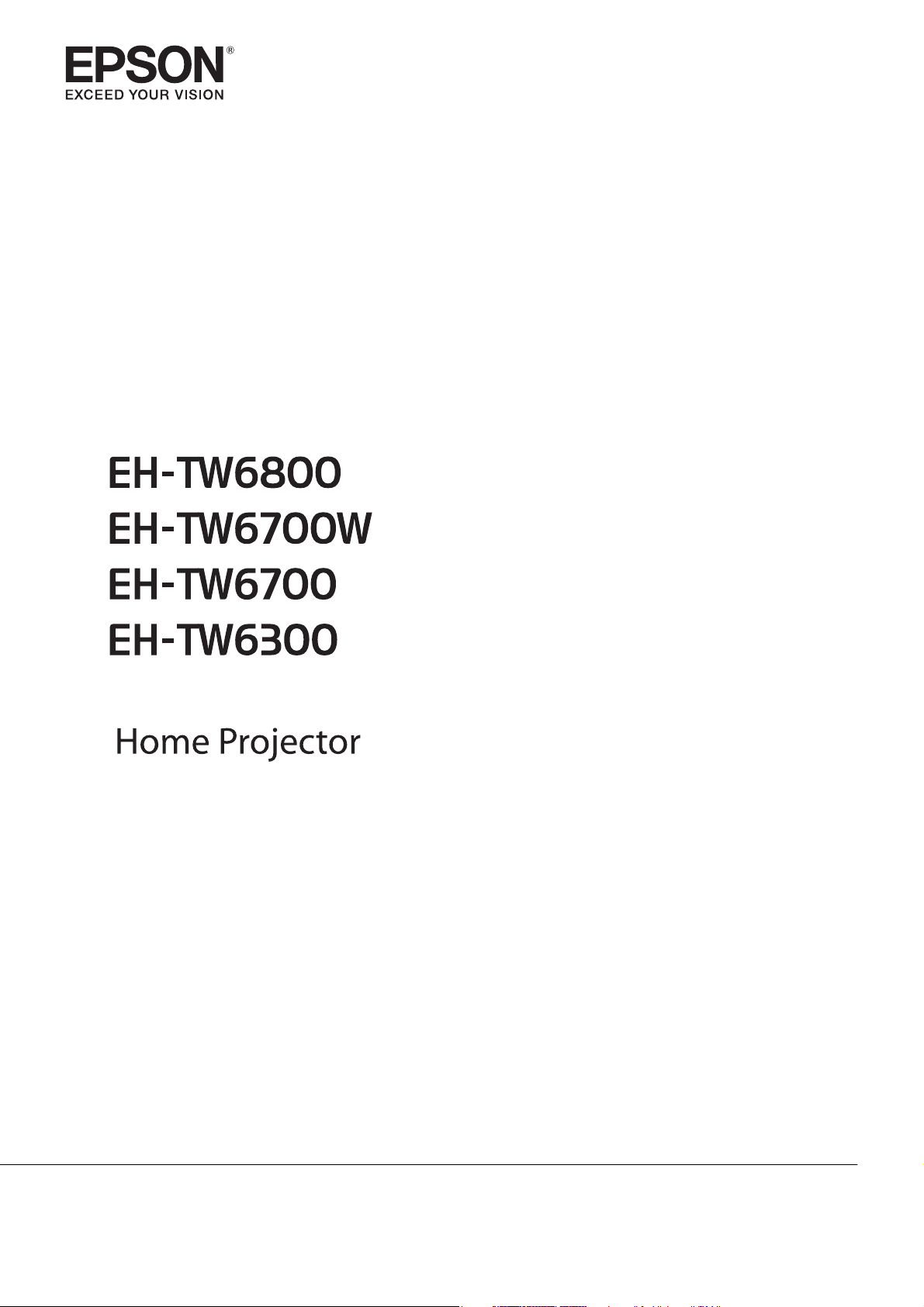
Guide de l'utilisateur
Page 2
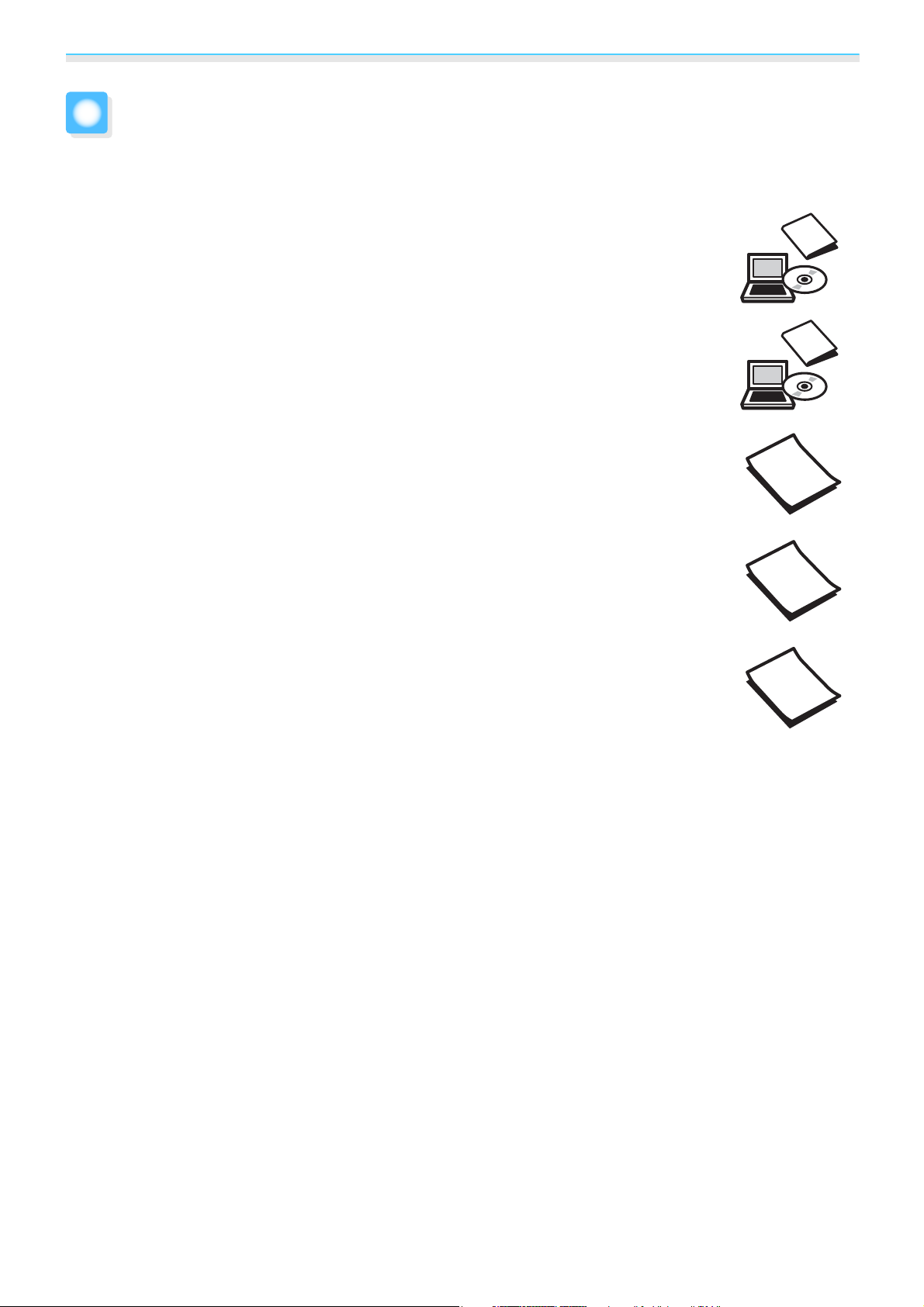
Structure du guide et conventions de notation
Utilisation des différents guides
Les guides de ce projecteur sont organisés comme suit.
Consignes de sécurité/Guide d'assistance et de service
Contient des informations sur l’utilisation du projecteur en toute sécurité, ainsi qu’un guide
d’assistance et d’entretien, des listes de dépannage, etc. Veillez à lire attentivement ce guide
avant d’utiliser le projecteur.
Guide de l'utilisateur (ce guide)
Contient des informations sur la configuration et les opérations de base avant d’utiliser le
projecteur, l’utilisation du menu Configuration, ainsi que la résolution des problèmes et l’exécution d’un entretien de routine.
Guide de démarrage rapide
Contient des informations sur les procédures de configuration du projecteur. Veuillez lire ce
guide en premier.
Guide de l'utilisateur des Lunettes 3D
Contient des informations sur la manipulation des lunettes 3D, des avertissements, etc.
Guide de l'utilisateur WirelessHD Transmitter (EH-TW6700W uniquement)
Contient des informations sur la manipulation du WirelessHD Transmitter, des avertissements,
etc.
1
Page 3
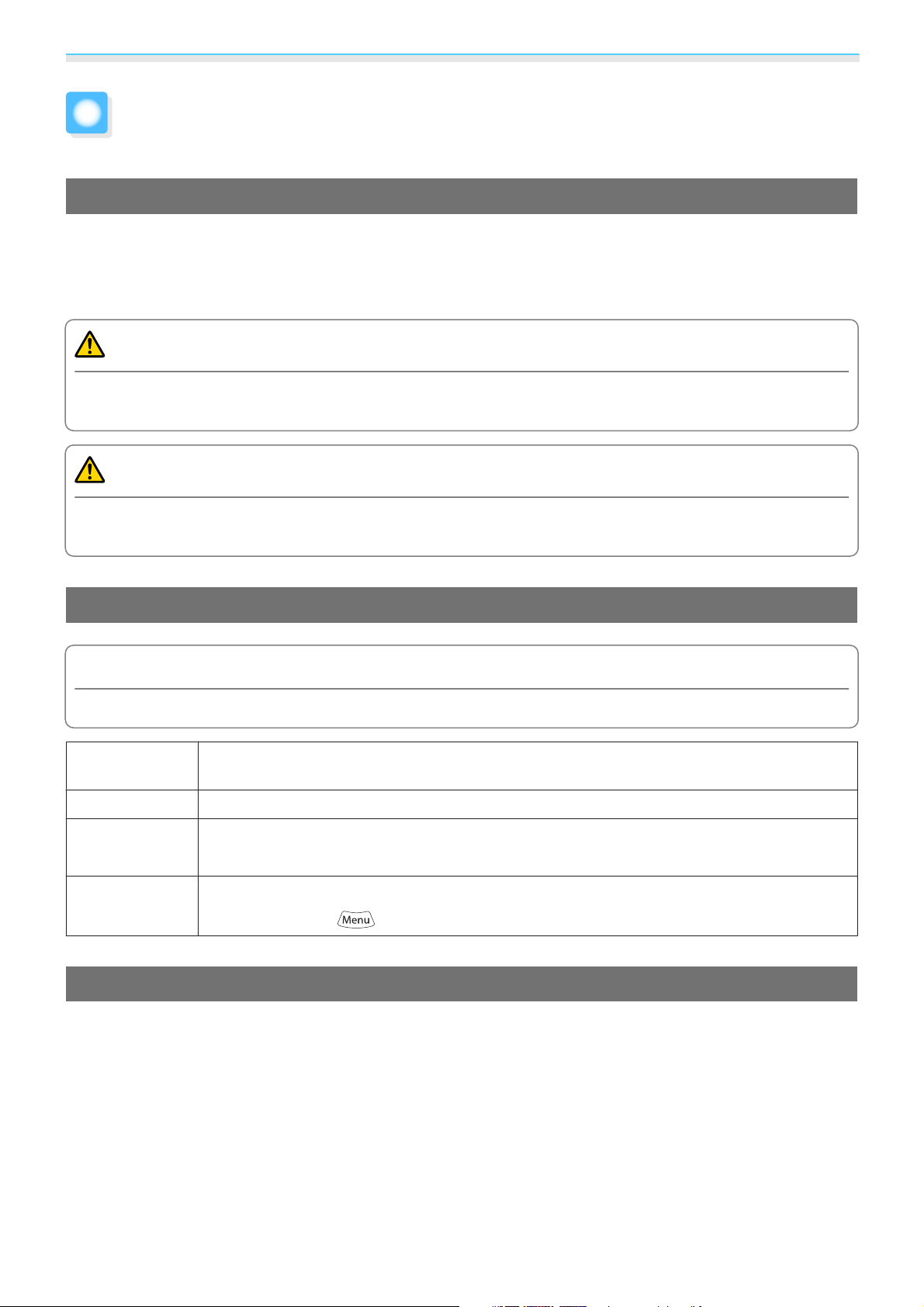
Structure du guide et conventions de notation
Symboles utilisés dans ce guide
Indications de sécurité
La documentation et le projecteur utilisent des symboles graphiques qui indiquent comment utiliser
l’appareil en toute sécurité.
Vous trouverez ces symboles et leur signification ci-dessous. Veillez à comprendre et à respecter ces symboles
afin d’éviter de vous blesser ou de provoquer des dégâts.
Avertissement
Ce symbole signale des informations qui, si elles sont ignorées, peuvent provoquer des blessures, voire la
mort, en raison d’une manipulation incorrecte.
Attention
Ce symbole indique des informations qui, si elles sont ignorées, peuvent provoquer des blessures ou des
dégâts physiques, en raison d’une manipulation incorrecte.
Indications d’informations générales
Attention
Indique des procédures susceptibles d’entraîner des dommages ou une défaillance.
Informations supplémentaires qu’il peut être utile de connaître sur un sujet.
c
s
Nom du menu Indique les éléments du menu Configuration.
Nom du bouton Indique les boutons de la télécommande ou du panneau de commande.
Renvoie à une page contenant des informations détaillées sur un sujet.
Exemple : Image - Mode couleurs
Exemple : Bouton
À propos de l’emploi des termes « ce produit » ou « ce projecteur »
Outre l’unité principale du projecteur, des éléments fournis ou des accessoires en option peuvent être
désignés par les termes « ce produit » ou « ce projecteur ».
2
Page 4
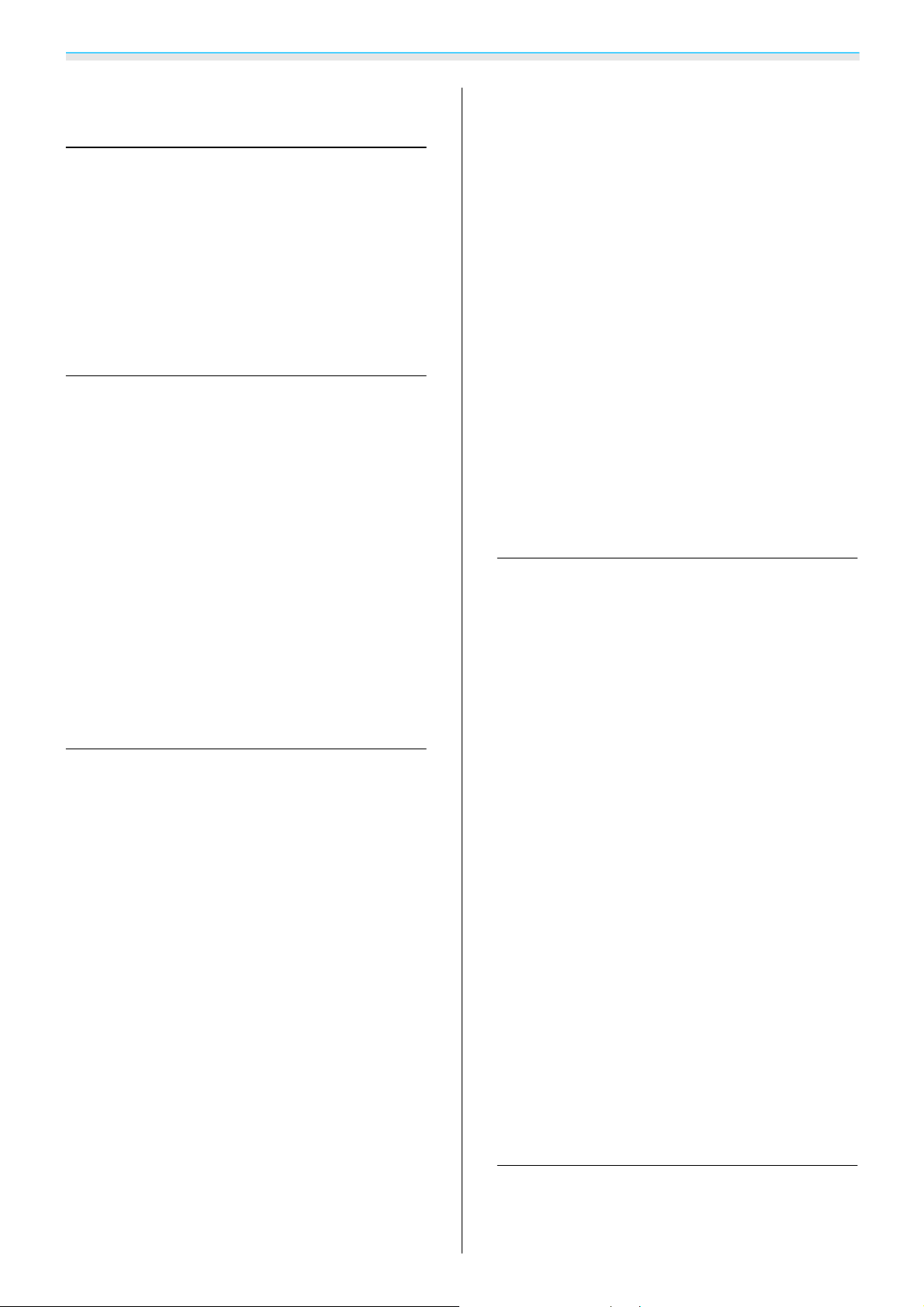
Table des matières
Structure du guide et conventions
de notation
Utilisation des différents guides ........ 1
Symboles utilisés dans ce guide ........ 2
Indications de sécurité ....................2
Indications d’informations générales ..........2
À propos de l’emploi des termes « ce produit »
ou « ce projecteur » ......................2
Introduction
Caractéristiques du projecteur ......... 7
Écran 3D dynamique.....................7
Projeter des images depuis des appareils
mobiles ...............................7
Autres fonctions utiles ....................7
Noms et fonctions des pièces .......... 8
Avant/dessus...........................8
Panneau de commande ...................9
Télécommande ........................11
Arrière ............................... 14
Dessous .............................15
Connexion à des haut-parleurs externes (EHTW6700W/EH-TW6700/EH-TW6300
uniquement) ........................25
Connexion de périphériques WirelessHD
(EH-TW6700W uniquement) .............25
Connexion au port Trigger Out (EH-TW6800
uniquement) ........................26
Connexion au port LAN (EH-TW6800
uniquement) ........................27
Fixation de l'Unité réseau sans fil............ 27
Retrait du cache de terminal...............28
Préparation de la télécommande ...... 29
Installation des piles de la télécommande . . . . . 29
Portée de la télécommande...............29
Portée (de gauche à droite) ..............29
Portée (de haut en bas) .................29
Opérations de base
Projection d’images .................. 30
Mise sous tension du projecteur............30
Si l’image désirée n’est pas projetée . . . . . . . 31
Utilisation de l'écran d'accueil ..............31
Mise hors tension ....................... 32
Préparation
Installation .......................... 16
Image projetée et position du projecteur . . . . . . 16
Installation parallèle à l’écran............16
Installation du projecteur horizontalement
en réglant la hauteur de chaque côté......16
Différentes méthodes de réglage...........17
Mise en place sur une table et projection . . . . 17
Suspension au plafond et projection....... 17
Distance de projection et valeurs maximales de
décalage de l’objectif .................... 18
Connexion d’un périphérique ......... 21
Connexion d’un équipement vidéo ..........21
Connexion d’un ordinateur ................21
Connexion de smartphones ou de tablettes . . . . 22
Connexion de périphériques USB...........22
Connexion d'un équipement externe........23
Connexion de périphériques Bluetooth
....23
®
Réglage de l’image projetée .......... 34
Affichage de la mire de test ................34
Réglage de la mise au point............... 34
Réglage de la taille de l’image projetée (Régler
zoom) ...............................34
Réglage de l’inclinaison du projecteur- . . . . . . . 35
Réglage de la position de l’image (décalage de
l’objectif) .............................35
Correction la distorsion trapézoïdale .........36
Correction en utilisant le bouton Keystone
.................................. 37
Correction avec Quick Corner ............37
Réglage du volume .....................39
Masquage de l’image et mise en sourdine du
son de manière temporaire (Pause A/V) .......39
Réglage de l’image
Réglage de l’image ................... 40
Sélection de la qualité de projection (Mode
couleurs)............................. 40
3
Page 5
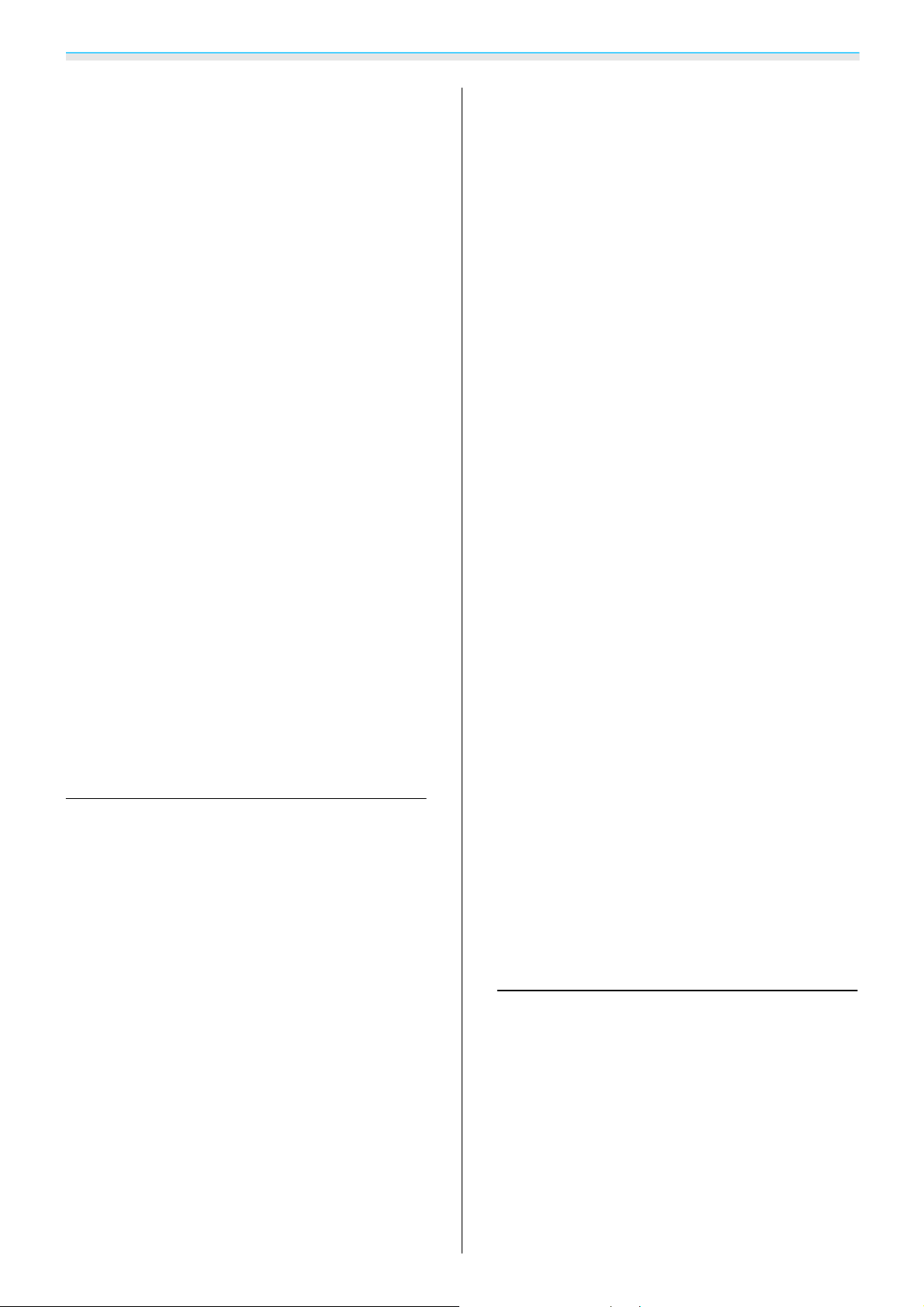
Table des matières
Basculement de l’écran entre le mode Complet
et le mode Zoom (Aspect)................. 41
Réglage de la Netteté ....................42
Réglage de la résolution d'image (Amélioration
image)..............................43
Réglage d’Iris auto ......................44
Réglage Interpolation image............... 44
Régler la vitesse du Traitement images . . . . . . . 45
Ajustement de la couleur ............. 46
Ajustement de la Temp. couleur............ 46
Réglage des valeurs RVB (offset et gain) . . . . . . . 46
Réglage de la teinte, de la saturation et de la
luminosité ............................ 46
Réglage de la valeur gamma ...............48
Sélection et réglage de la valeur de
correction.......................... 48
Ajustement pendant l'affichage de l'image
.................................. 48
Ajustement à l'aide du graphe de réglage
gamma ............................49
Affichage de l’image dans la qualité
enregistrée (fonction Mémoire) ....... 50
Enregistrement d’une mémoire .............50
Chargement, suppression et renommage d'une
mémoire .............................50
Nom des pièces de l’émetteur WirelessHD
Transmitter.........................61
Exemple de connexion et flux de signaux de
l’émetteur WirelessHD Transmitter ........62
Installation de l’émetteur WirelessHD
Transmitter.........................67
Projection d’images .....................68
Menu des paramètres WirelessHD . . . . . . . . . . . 69
Portée de transmission du WirelessHD........ 70
Fonctionnement de la télécommande........ 71
Portée de la télécommande...............71
Modification de l’entrée et de la sortie........71
Sélection de l’image cible ...............72
Sélection de la source d’image ...........73
Utilisation de la fonction de Liaison
HDMI ............................... 74
Fonction Liaison HDMI...................74
Paramètres de Liaison HDMI ...............74
Connexion............................75
Lecture de données d’image
(diaporama) ......................... 76
Données compatibles ....................76
Démarrage du Diaporama................76
Paramètres de diaporama .................77
Fonctions utiles
Visualisation d’images 3D ............ 52
Préparation à la visualisation d'images 3D.....52
Si l’image 3D ne peut être visualisée....... 52
Utilisation de lunettes 3D ................. 53
Chargement des lunettes 3D .............53
Appariement des lunettes 3D............ 54
Port des lunettes 3D................... 55
Interprétation du témoin sur les lunettes 3D
.................................. 55
Conversion d'images 2D en 3D............. 55
Avertissements relatifs à la visualisation
d’images 3D ..........................56
Connexion via WirelessHD (EH-
TW6700W uniquement) .............. 60
Installation de l’émetteur WirelessHD
Transmitter ........................... 60
Projection de deux images différentes
avec Réglage PIP ..................... 78
Types d'écrans qui peuvent être affichés
simultanément........................ 78
Projection en mode Réglage PIP ............78
Démarrer et quitter Réglage PIP.......... 78
Modification des réglages Réglage PIP . . . . . . 79
Utiliser le projecteur sur un réseau
Projection avec un réseau câblé (EH-
TW6800 uniquement) . . . . ............ 80
Sélectionner les réglages du réseau câblé . . . . . 80
Projection sur un réseau sans fil ....... 82
Sélectionner manuellement les paramètres du
réseau sans fil.........................82
Sélectionner les réglages de réseau sans fil de
l'ordinateur ........................... 84
4
Page 6
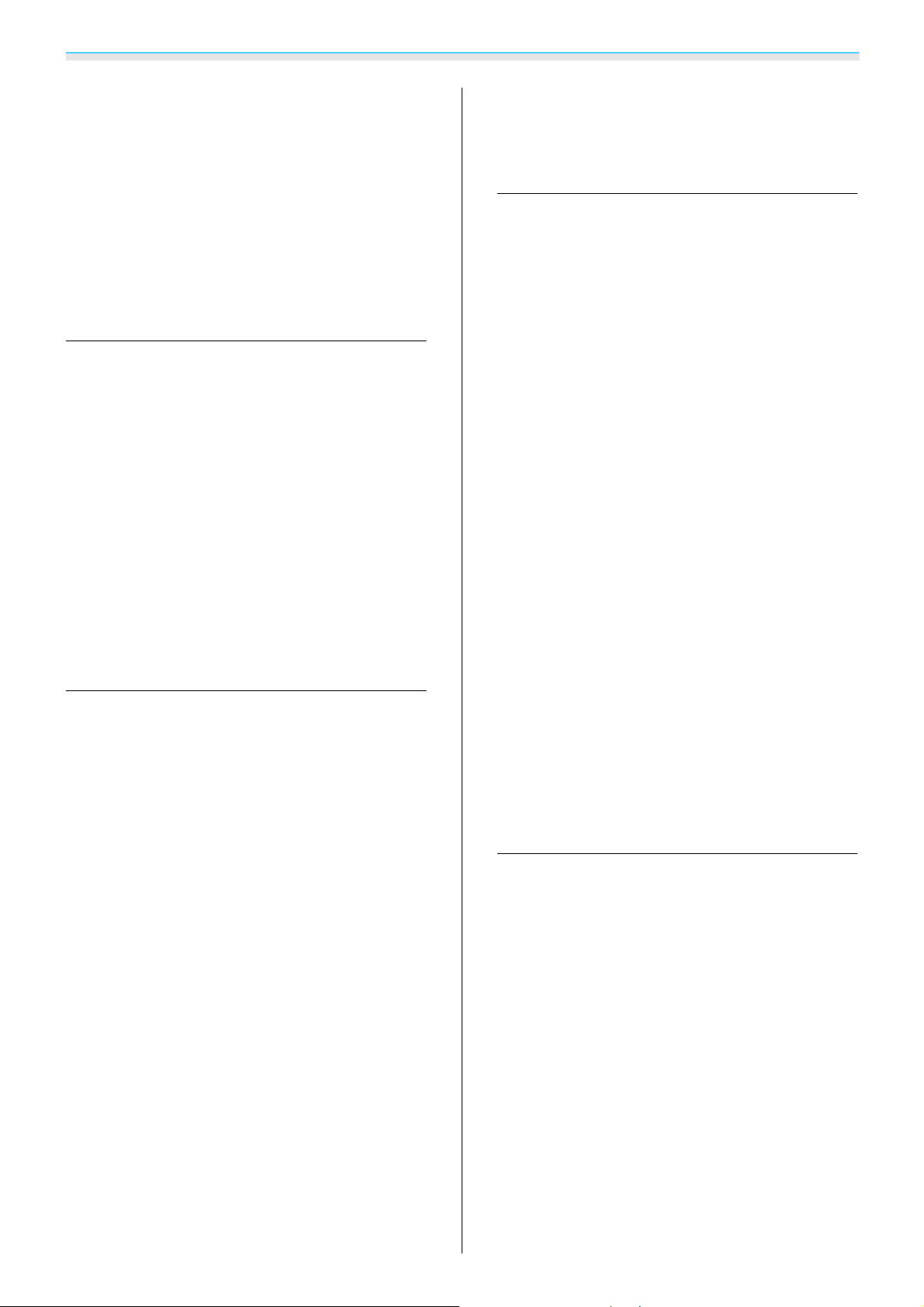
Table des matières
Sélectionner les paramètres de réseau sans
fil dans Windows .....................84
Sélectionner les paramètres de réseau sans
fil dans OS X........................ 84
Configurer la sécurité du réseau sans fil....... 85
Projection dans Epson iProjection ...........85
Fonctionnement avec un smartphone
(fonction télécommande) ............... 86
Menu Configuration
Fonctions du menu Configuration . . . . . 89
Utilisation du menu Configuration..........89
Tableau du menu Configuration ............90
Menu Image ........................90
Menu Signal........................ 92
Menu Réglage ....................... 93
Menu Avancé.......................96
Problèmes liés au réseau ...............118
À propos d’Event ID .................... 118
Maintenance
Maintenance ....................... 120
Nettoyage........................... 120
Nettoyage du filtre à air ............... 120
Nettoyage de l’unité principale .......... 122
Nettoyage de l’objectif ................ 122
Nettoyage des lunettes 3D ............. 122
Fréquence de remplacement des
consommables ....................... 122
Fréquence de remplacement du filtre à air
..................................122
Fréquence de remplacement de la lampe
..................................123
Remplacement des consommables......... 123
Menu Réseau....................... 100
Menu Information menu ...............104
Menu Réinit........................ 104
Dépannage
Dépannage ........................ 105
Lecture des témoins.................... 105
État du témoin en cas d’erreur/avertissement
..................................105
État des témoins en fonctionnement normal
..................................107
Si les témoins ne fournissent aucune indication
utile ............................... 107
Contrôle du problème ................ 107
Problèmes relatifs aux images...........109
Problèmes d'interférence .............. 112
Problèmes au démarrage de la projection
..................................113
Problèmes de télécommande ........... 113
Problèmes avec le panneau de commande
..................................114
Remplacement du filtre à air ............ 123
Remplacement de la lampe .............124
Remise à zéro de la durée d’utilisation de la
lampe ............................ 126
Align. des panneaux ................ 127
Uniformité (EH-TW6800 uniquement)
.................................... 129
À propos de PJLink (EH-TW6800
uniquement) ....................... 131
Annexe
Accessoires en option et
consommables ..................... 132
Options ............................. 132
Consommables....................... 132
Résolutions prises en charge . . . . . . . . 133
Signaux d’ordinateur (RVB analogique) ...... 133
Signal d’entrée HDMI1/HDMI2 ............ 133
Signal d’entrée MHL.................... 133
Signal d’entrée 3D HDMI ................. 134
Problèmes de 3D .................... 114
Problèmes HDMI .................... 115
Problèmes de périphérique Bluetooth ..... 116
Problèmes liés à WirelessHD (EH-TW6700W
uniquement) ....................... 116
Signal d’entrée 3D MHL ................. 134
Signal d’entrée WirelessHD............... 134
Signal d’entrée WirelessHD* Signal d’entrée
MHL ............................... 134
5
Page 7
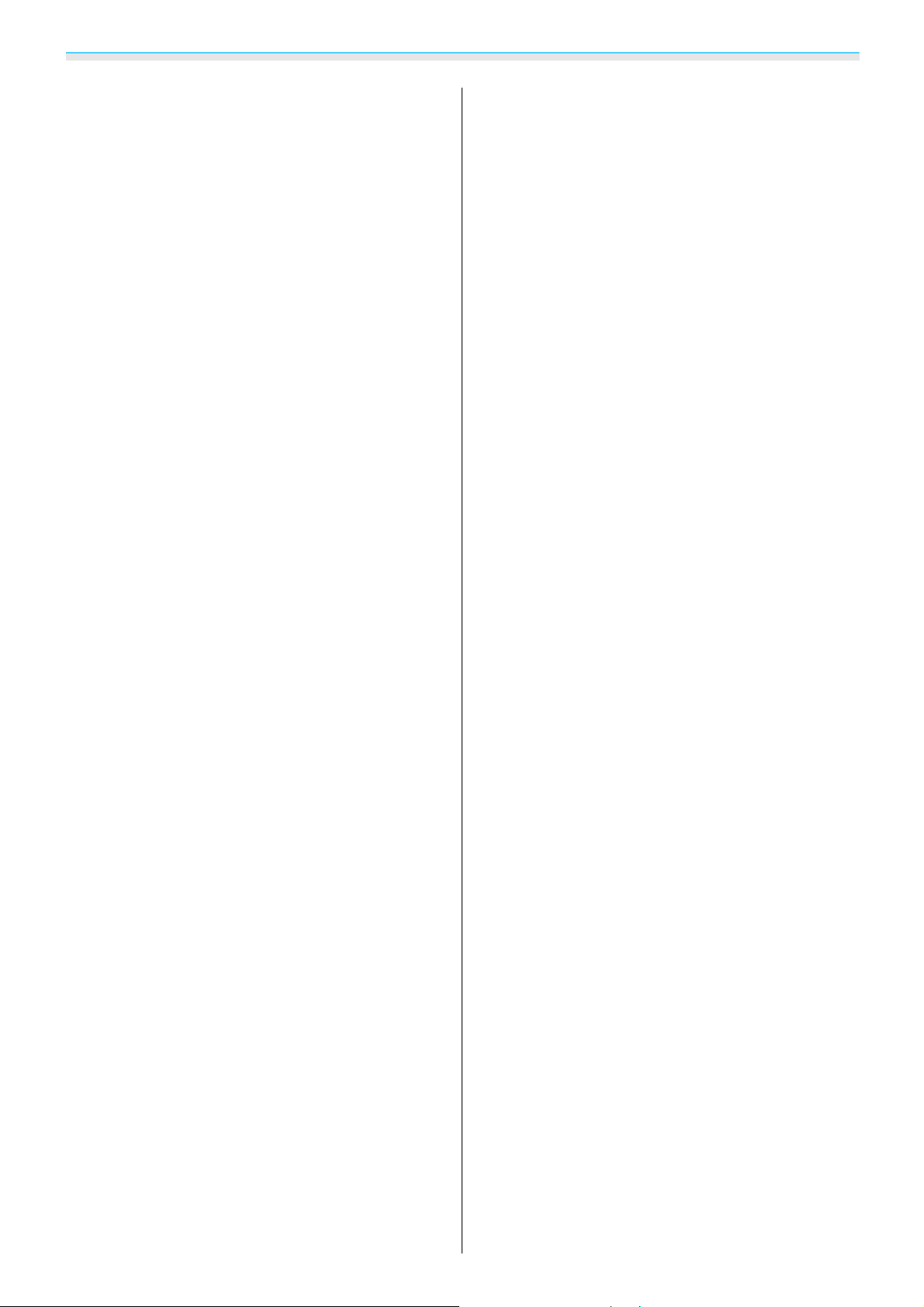
Table des matières
Caractéristiques techniques ......... 136
EH-TW6800/EH-TW6300 ................. 136
EH-TW6700W/EH-TW6700............... 137
Apparence ......................... 139
Liste de symboles de sécurité ........ 140
Puissance maximale de la radio-fréquence
transmise........................... 142
Glossaire ........................... 143
Remarques générales ............... 144
Avis général ..........................145
6
Page 8
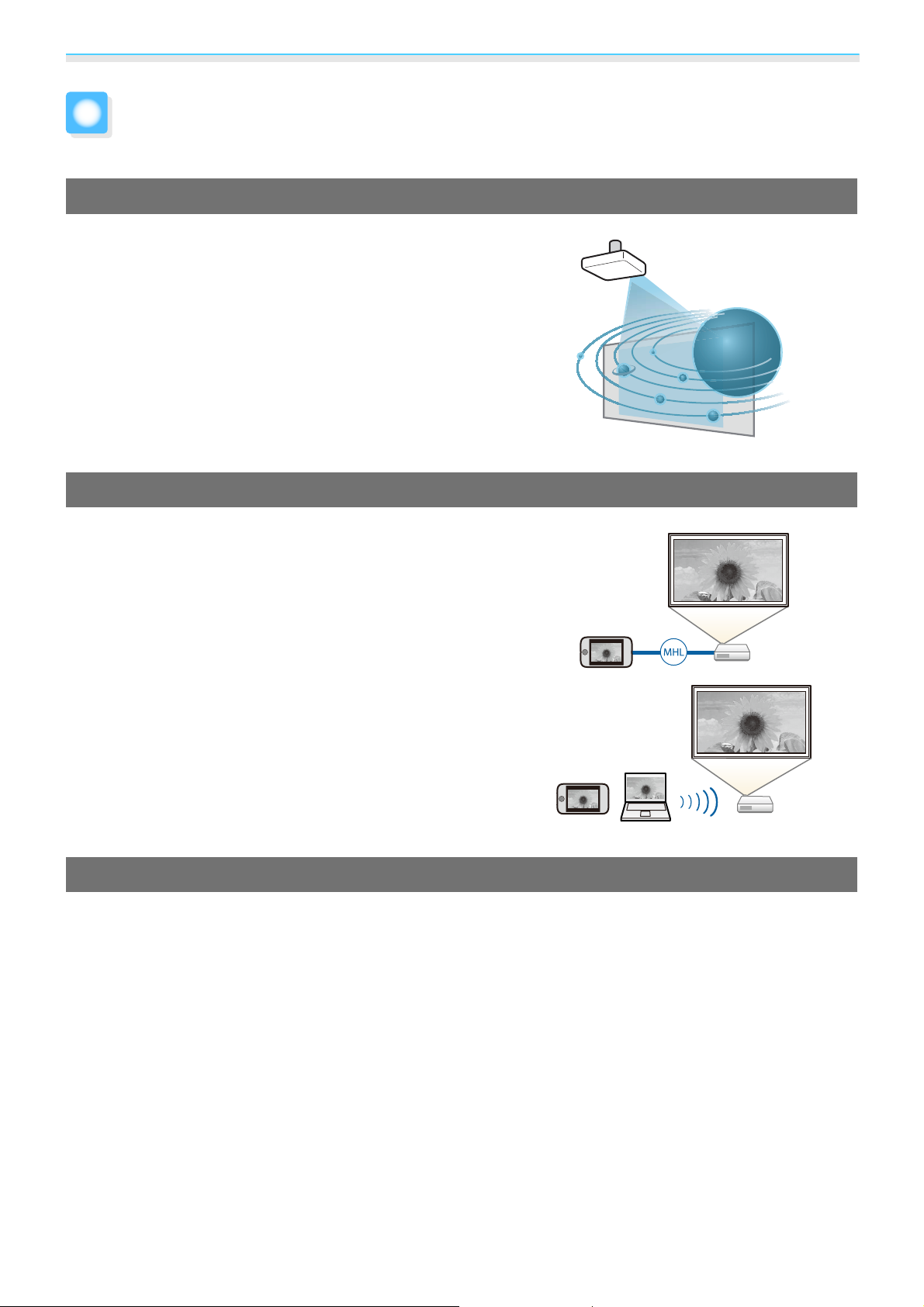
Introduction
Caractéristiques du projecteur
Écran 3D dynamique
Un écran de projection exceptionnel pour bénéficier du contenu 3D sur Blu-ray et des images filmées à l’aide d’une caméra
3D.
s
p.52
Projeter des images depuis des appareils mobiles
Port HDMI2/MHL pour connecter un câble MHL disponible
dans le commerce à l'appareil mobile et au projecteur.
Lorsque vous utilisez Epson iProjection, vous pouvez connecter le projecteur sans fil à des smartphones et des tablettes.
Vous pouvez télécharger gratuitement l'application Epson
iProjection dans l'App Store ou Google play.
s
p.85
Autres fonctions utiles
Les fonctions suivantes pourront également s’avérer utiles.
•
Lire de l'audio via le haut-parleur interne. Cela vous permet de profiter de l'audio sans passer par un haut-parleur
externe. (EH-TW6700W/EH-TW6700 uniquement)
•
Vous pouvez afficher des diaporamas en connectant simplement une clé USB au projecteur. Lorsqu’un appareil photo
numérique est connecté, vous pouvez utiliser la fonction Diaporama pour visualiser les photos qu’il contient.
s p.76
•
Contrôlez par télécommande depuis un smartphone. En utilisant Epson iProjection, vous pouvez faire fonctionner
le projecteur depuis un smartphone ou une tablette.
s p.86
7
Page 9
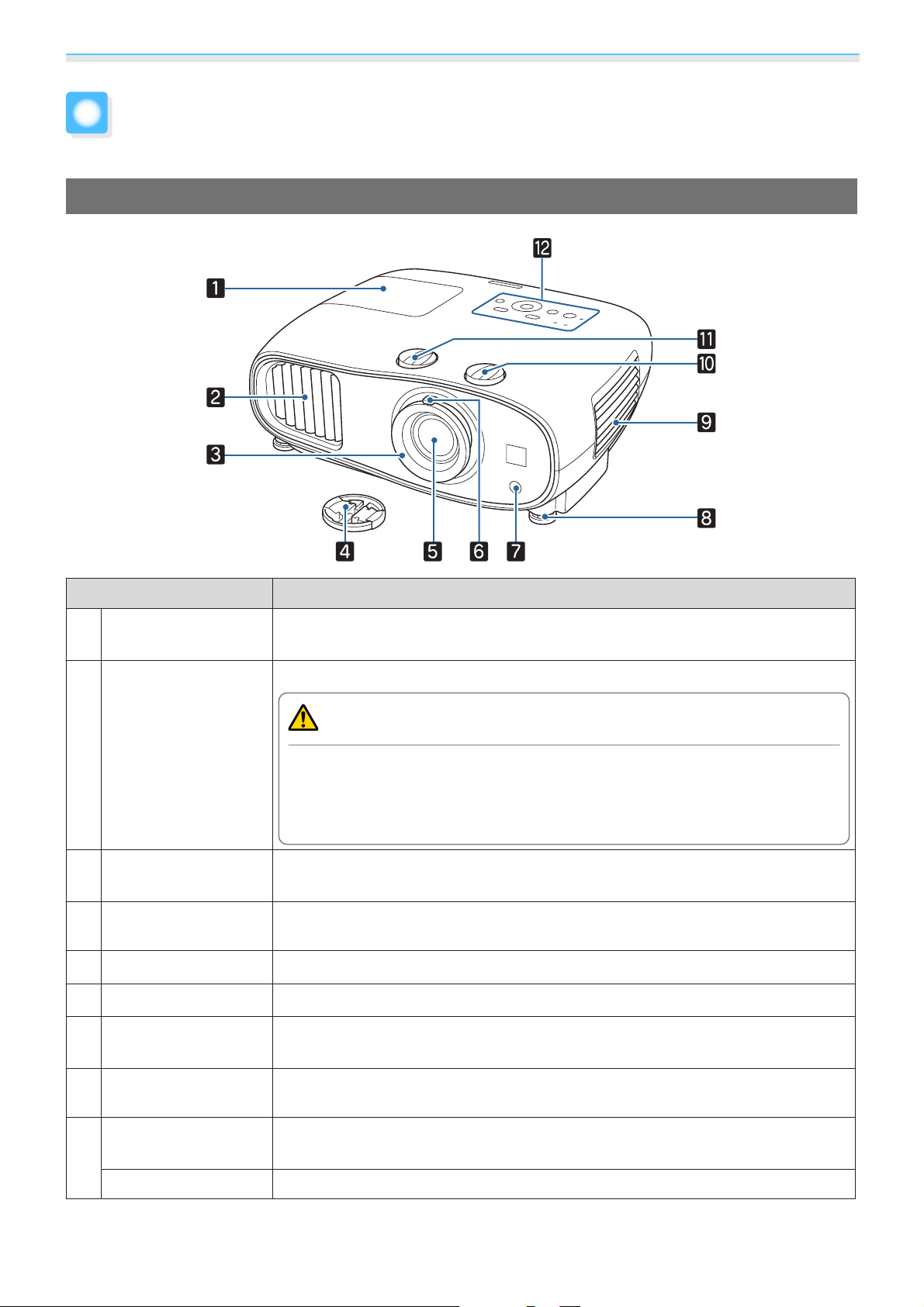
Introduction
Noms et fonctions des pièces
Avant/dessus
Nom Fonction
Couvercle de la lam-
a
pe
Grille de ventilation
b
Bague de mise au
c
point
Cache de l’objectif
d
Objectif
e
Bague de zoom
f
Récepteur à distan-
g
ce
Ouvrez-le pour remplacer la lampe du projecteur. s p.124
Grille de ventilation permettant de refroidir l’intérieur du projecteur.
Attention
Pendant la projection, n’approchez pas votre visage ou vos mains de la grille
de sortie d’air et ne placez pas d’objets pouvant être déformés ou endommagés par la chaleur. L’air chaud évacué par la grille de ventilation peut
provoquer des brûlures, des déformations ou des accidents.
Permet de régler la mise au point de l’image. s p.34
Installez-le lorsque vous n’utilisez pas le projecteur, de façon à éviter que l’objectif
soit griffé ou sali.
Les images sont projetées à partir de cet objectif.
Permet de régler la taille de l’image. s p.34
Reçoit les signaux de la télécommande. s p.29
s
p.30
Pied avant réglable
h
Couvercle du filtre à
i
air
Grille d’entrée d’air
En cas d’installation sur une surface (une table, par exemple), dépliez le pied pour
régler l’inclinaison horizontale.
Lorsque vous nettoyez ou remplacez le filtre à air, vous devez ouvrir ce couvercle.
s
p.120, p.123
Grille d’entrée permettant de refroidir l’intérieur du projecteur.
s
p.35
8
Page 10
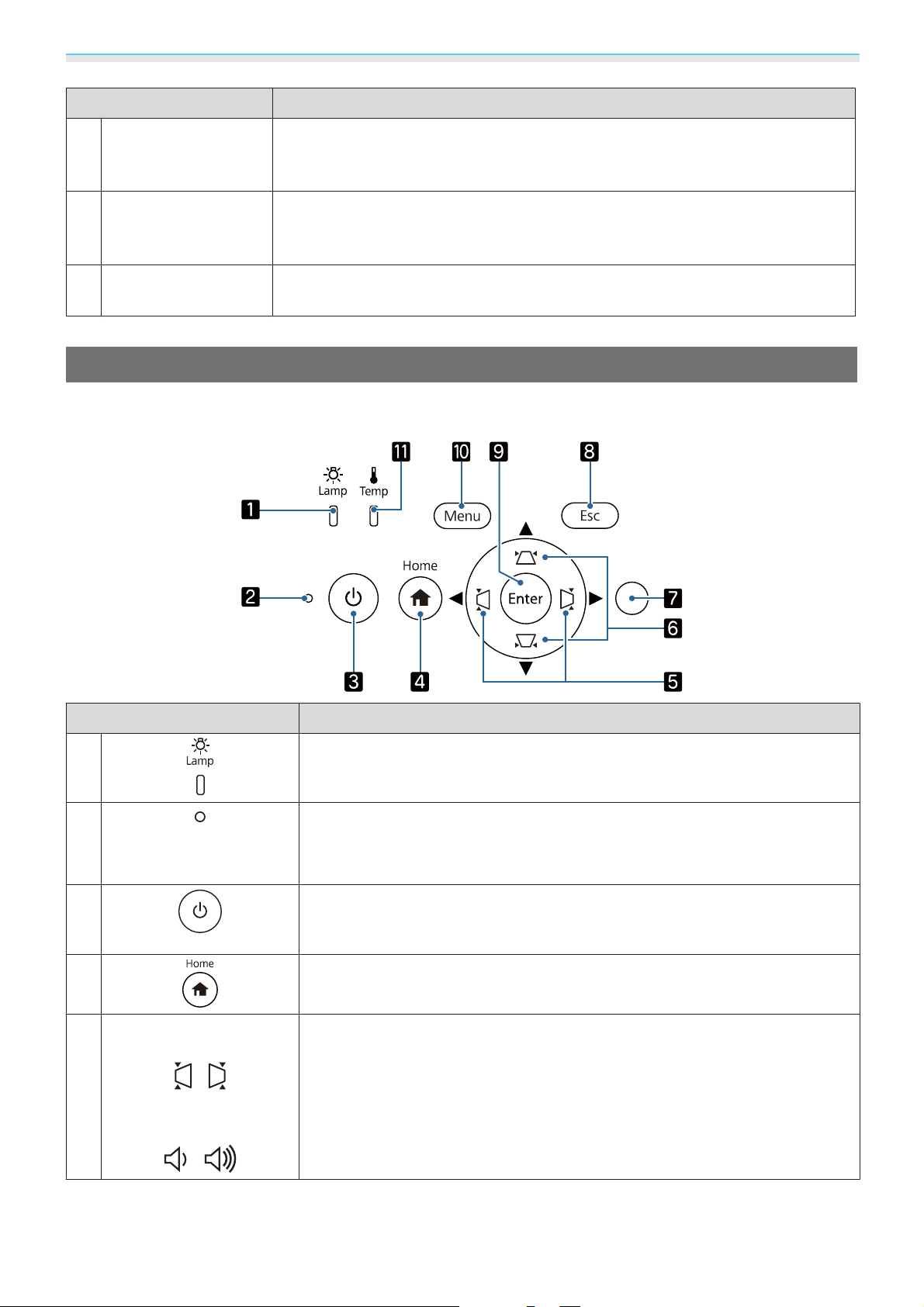
Introduction
Nom Fonction
Rotateur de décala-
j
ge vertical de l’ob-
Faites tourner le rotateur pour déplacer la position de l’image projetée vers le haut
s
ou vers le bas.
p.35
jectif
Rotateur de décala-
k
ge horizontal de
Faites tourner le rotateur pour déplacer la position de l’image projetée vers la
gauche ou vers la droite.
s
p.35
l’objectif
Panneau de com-
l
Actionne le projecteur. s p.9
mande
Panneau de commande
Le panneau de commande varie selon le modèle de projecteur que vous utilisez. Les exemples de cette section
correspondent au panneau de commande du EH-TW6800.
Boutons/Témoins Fonction
a
b
Témoin de fonctionne-
Clignote en orange lorsqu’il est temps de remplacer la lampe. Indique les erreurs sur le projecteur en combinaison avec les autres témoins allumés ou clignotants.
Clignote pour indiquer que le projecteur chauffe ou se refroidit. Indique l’état
du projecteur en combinaison avec les autres témoins allumés ou clignotants.
s
p.105
s
p.105
ment
c
d
e
EH-TW6800/EH-
TW6300:
EH-TW6700W/EH-
TW6700:
Permet d'allumer ou d'éteindre le projecteur. s p.30
Allumé lorsque le projecteur est allumé. Indique l’état du projecteur en combinaison avec les autres témoins allumés ou clignotants.
Affiche et ferme l'écran d'accueil. s p.31
•
Permet de régler le volume. (EH-TW6700W/EH-TW6700 uniquement)
Vous ne pouvez pas contrôler le volume des périphériques audio Bluetooth.
s p.39
•
Permet de sélectionner des éléments de menu ou des valeurs d'ajustement
quand le menu du projecteur est affiché.
•
Lorsque l'écran du Keystone s'affiche, vous pouvez ajuster la distorsion horizontale de l'image projetée.
s p.36
s p.89
s
p.107
9
Page 11
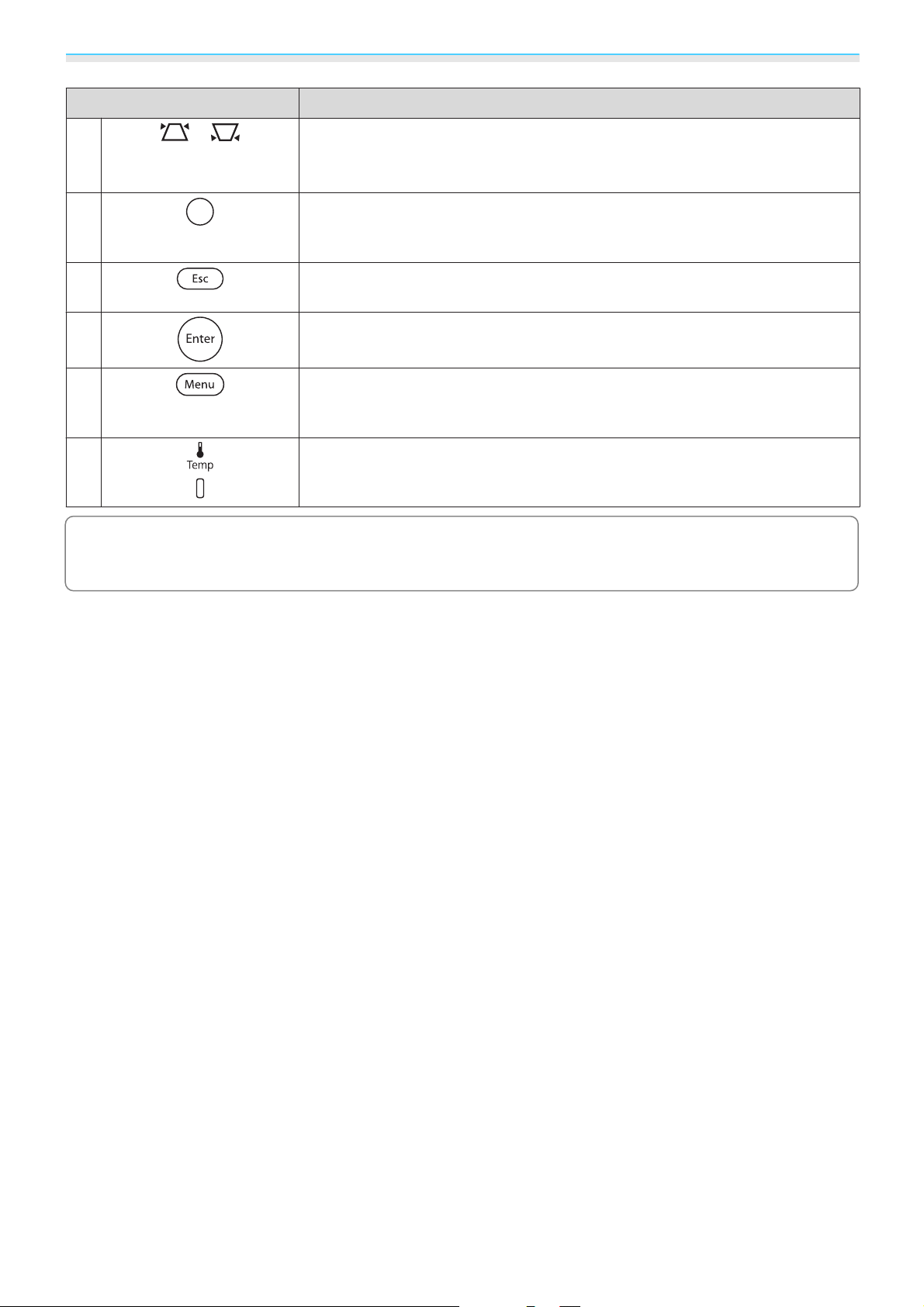
Introduction
Boutons/Témoins Fonction
f
•
Permet de sélectionner des éléments de menu ou des valeurs d'ajustement
quand le menu du projecteur est affiché.
•
Ajuste la distorsion trapézoïdale des images projetées. s p.36
s p.89
g
Capteur de luminosité
h
i
j
k
Lorsque la fonction Éclairage est réglée sur Off, tous les témoins sont éteints dans des conditions
c
de projection normales.
Détecte la luminosité de la pièce. Lorsque le Mode couleurs est réglé sur
Automatique, la qualité d’image optimale est réglée selon la luminosité détectée par ce capteur.
Permet de retourner au niveau de menu précédent lorsqu’un menu est affiché.
s
p.89
Permet de sélectionner des fonctions et des réglages lorsqu’un menu est affiché.
s
p.89
Permet d’afficher et de fermer le menu Configuration.
Dans le menu Configuration, vous pouvez effectuer des réglages de Signal,
d’Image, etc.
Cli gn ot e e n or an ge si la tem pé ra tu re interne est trop élevée. Indique les erreurs
sur le projecteur en combinaison avec les autres témoins allumés ou clignotants.
s
s
Avancé - Fonctionnement - Éclairage p.96
s
p.105
p.89
s
p.40
10
Page 12
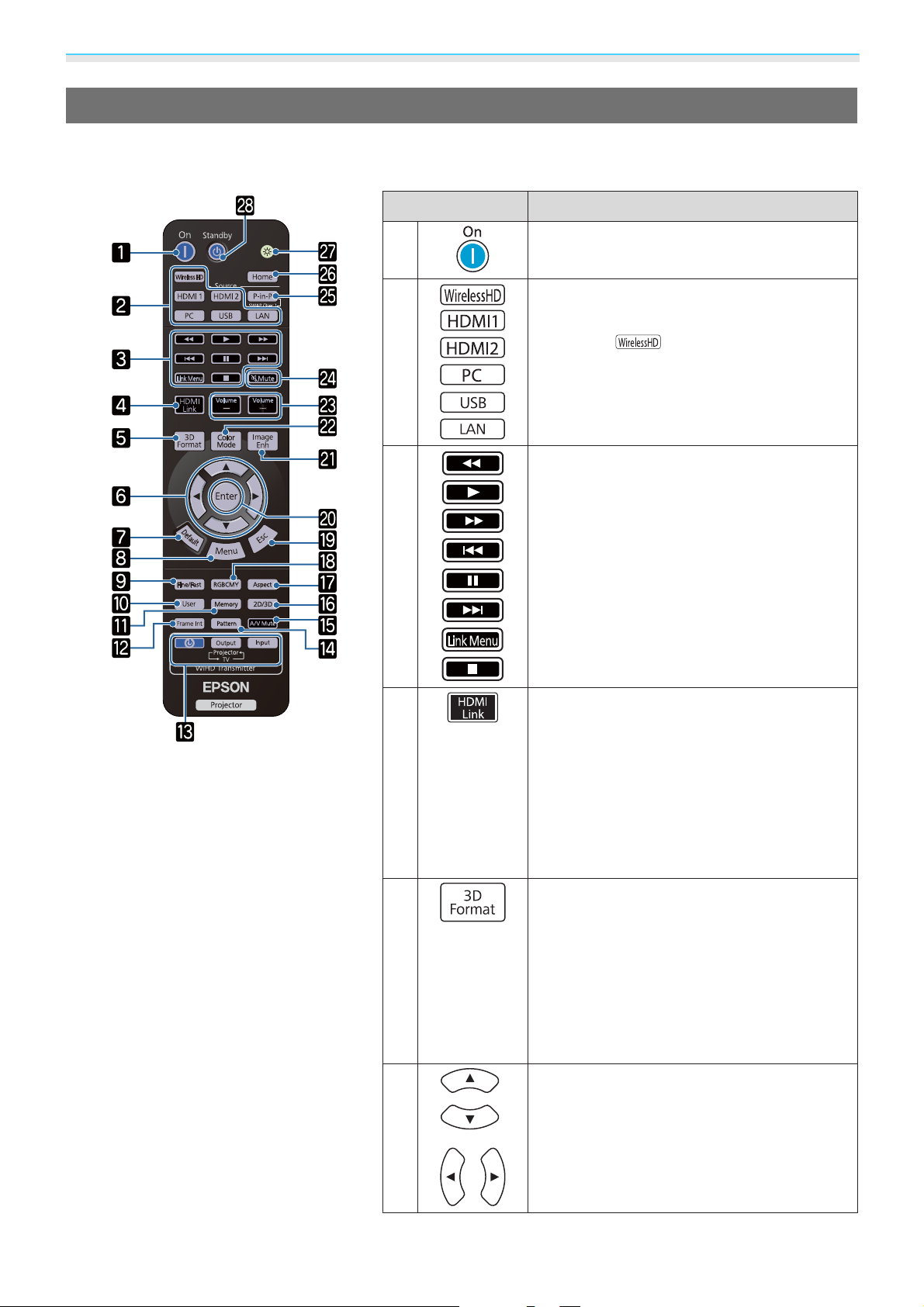
Introduction
Télécommande
La télécommande varie selon le modèle de projecteur que vous utilisez. Les exemples de cette section
correspondent à la télécommande du EH-TW6700W.
Bouton Fonction
a
b
c
Permet d’allumer le projecteur. s p.30
Passe à l’image d’un autre port d’entrée.
s
p.31
Le bouton
ble pour EH-TW6700W.
Permet de procéder à des opérations telles
que la lecture et l’arrêt pour les périphériques
connectés conformes aux normes CEC HDMI.
s
p.74
est uniquement disponi-
d
e
f
•
Lorsque Liaison HDMI est sur On
Affiche la liste des connexions à des périphériques.
•
Lorsque Liaison HDMI est sur Off
Affiche le menu de paramètres de liaison
HDMI.
s p.74
Permet de modifier le format 3D.
Ce projecteur prend en charge les formats 3D
suivants.
•
Combinaison de trame
•
Côte à côte
•
Haut et bas
s p.52
Permet de sélectionner des éléments de menu et des valeurs de réglage.
s
p.89
11
Page 13
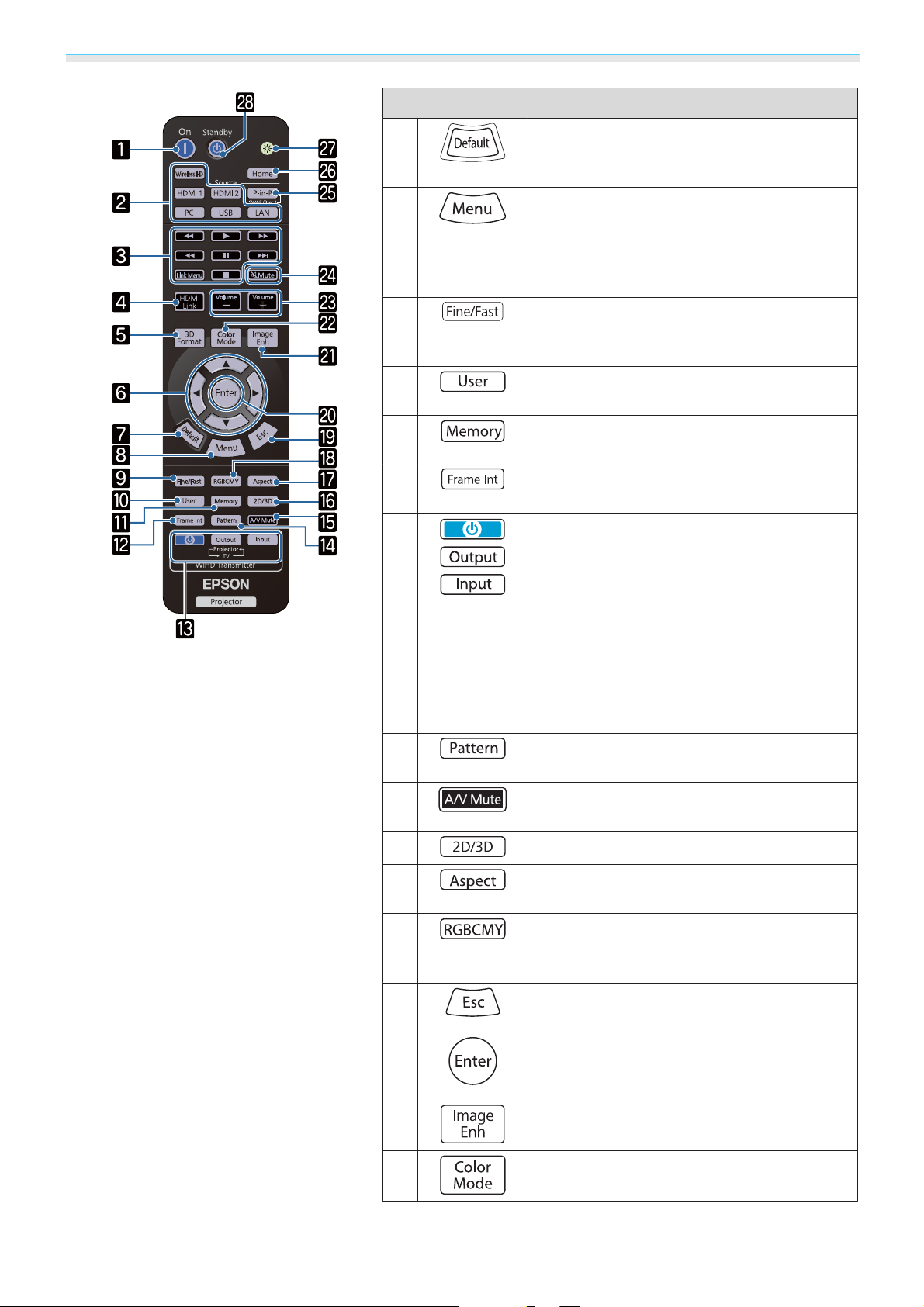
Introduction
Bouton Fonction
g
h
i
j
k
l
m
Permet de rétablir la valeur par défaut du réglage, si l’écran de réglage du menu est affi-
s
p.89
p.45
p.44
p.60
p.89
s
p.93
s
p.50
ché.
Permet d’afficher et de fermer le menu Configuration.
Dans le menu Configuration, vous pouvez effectuer des réglages de signal, d’image, etc.
s
Projette des images lisses, même en cas de
défilement rapide (comme les jeux).
s
Exécute la fonction attribuée au bouton Utilisateur.
Permet d’enregistrer, de charger ou d’effacer
une mémoire.
Définit la puissance pour Interpolation image.
s
(Disponible uniquement pour EH-TW6700W)
Il s'agit de la touche de contrôle du WirelessHD Transmitter.
Permet de mettre l’émetteur WirelessHD
Transmitter sous tension ou de basculer entre
l’entrée et la sortie.
Veillez à pointer la télécommande en direction de l’émetteur WirelessHD Transmitter
lorsque vous effectuez les opérations.
s
n
o
p
q
r
s
t
A
B
Permet d’afficher et de fermer la mire de test.
s
p.34
Permet de désactiver temporairement ou
s
d’activer l’image et le son.
Bascule entre 2D et 3D. s p.52
Permet de sélectionner le mode d’aspect en
fonction du signal d’entrée.
Permet de régler la teinte, la saturation et la
luminosité de chaque couleur RGBCMY.
s
p.46
Permet de retourner au niveau de menu précédent lorsqu’un menu est affiché.
Lorsqu’un menu est affiché, accepte et entre
la sélection actuelle et passe au niveau suivant.
s
p.89
Affiche le menu Amélioration image.
s
p.43
Permet de modifier le Mode couleurs.
s
p.40
p.39
s
p.41
s
p.89
12
Page 14
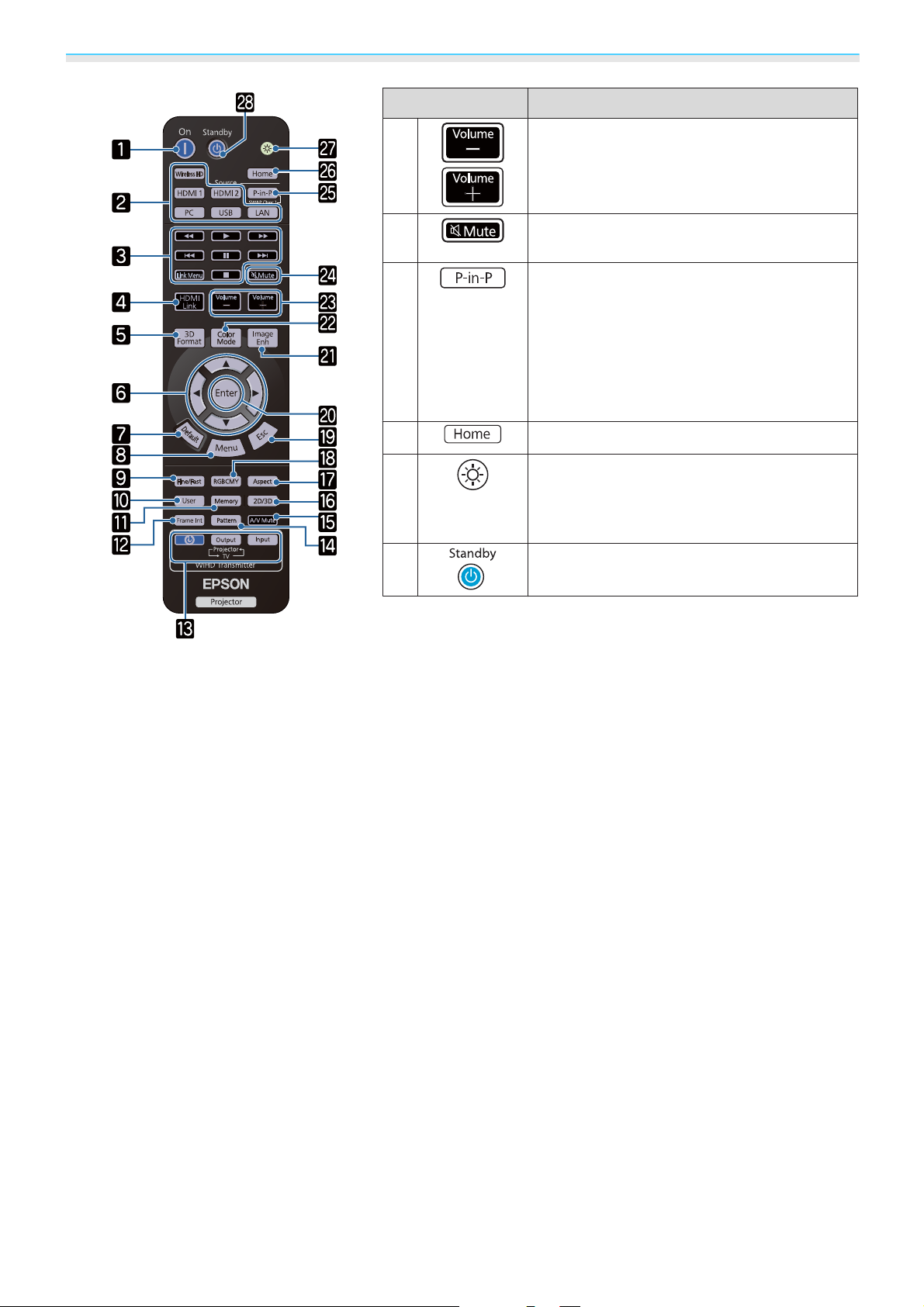
Introduction
Bouton Fonction
C
D
E
F
G
H
Permet de régler le volume. s p.39
Permet de mettre temporairement en sourdine ou de lire le son.
Permet de projeter deux sources d’image simultanément, l’une sur l’écran principal et
l’autre sur le sous-écran. (Image dans l’image)
s
p.78
Appuyez sur le bouton et maintenez-le enfoncé pour permuter les sources d’image sur
l’écran principal et le sous-écran.
Affiche et ferme l'écran d'accueil. s p.31
Les boutons de la télécommande s’allument
pendant environ 10 secondes. Cette fonctionnalité peut s’avérer pratique pour utiliser
la télécommande dans une pièce sombre.
Permet d’éteindre le projecteur. s p.32
s
p.39
13
Page 15
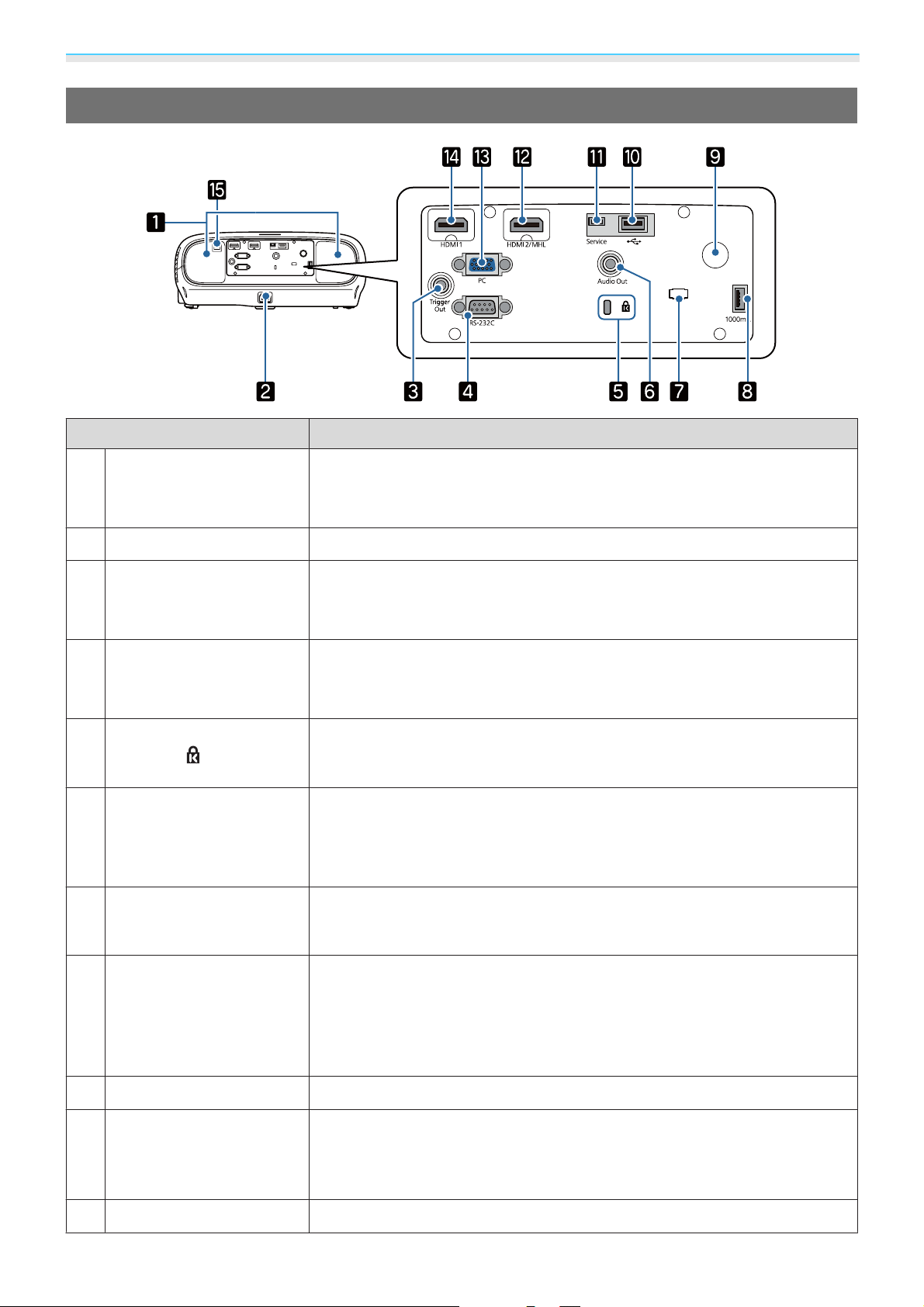
Introduction
Arrière
Nom Fonction
Haut-parleur
a
(EH-TW6700W/EHTW6700 uniquement)
Prise d’alimentation
b
Port Trigger Out
c
(EH-TW6800 uniquement) ?
Port RS-232C
d
(EH-TW6800 uniquement) ?
Fente pour système de
e
sécurité (
Port Audio Out
f
(EH-TW6700W/EHTW6700/EH-TW6300 uniquement)
Support de câble
g
Haut-parleur intégré du projecteur. Sorties audio. Réglez Inverser audio sur
On pour utiliser le haut-parleur intégré lorsque le projecteur est suspendu au
s
plafond.
Branchez le cordon d’alimentation. s p.30
Permet de connecter des périphériques externes, tels que des écrans motorisés.
Pour contrôler le projecteur depuis un ordinateur, connectez-les ensemble à
l’aide d’un câble RS-232C. Ce port est destiné à des fins de contrôle et ne doit
normalement pas être utilisé.
La fente pour système de sécurité est compatible avec le système de sécurité
)
MicroSaver fabriqué par Kensington. Pour plus de détails, visitez la page d’accueil du site de Kensington à l’adresse http://www.kensington.com/.
Pendant la lecture, permet de transmettre la partie audio aux haut-parleurs
externes.
Le poids du câble peut entraîner la mauvaise insertion de son connecteur.
Fixez le câble à ce support à l'aide d'une attache pour câble (disponible dans
le commerce), de façon à ce qu'il soit bien maintenu.
Réglage - Audio - Inverser audio p.93
s
p.26
s
p.136
s
p.25
Port d'alimentation 1000
h
mA
(EH-TW6800/EHTW6700W/EH-TW6700
uniquement)
Récepteur à distance
i
Port USB
j
Port Service
k
Connecte le port d'alimentation pour l'appareil de diffusion multimédia ou
le câble HDMI optique.
Reçoit les signaux de la télécommande. s p.29
Permet de connecter un périphérique USB, comme une clé ou un appareil
photo numérique, et de projeter des images sous la forme d’un diaporama.
s
p.76
Permet aussi de connecter une unité de réseau sans fil en option.
Port Service. Celui-ci n’est généralement pas utilisé.
s
p.27
14
Page 16
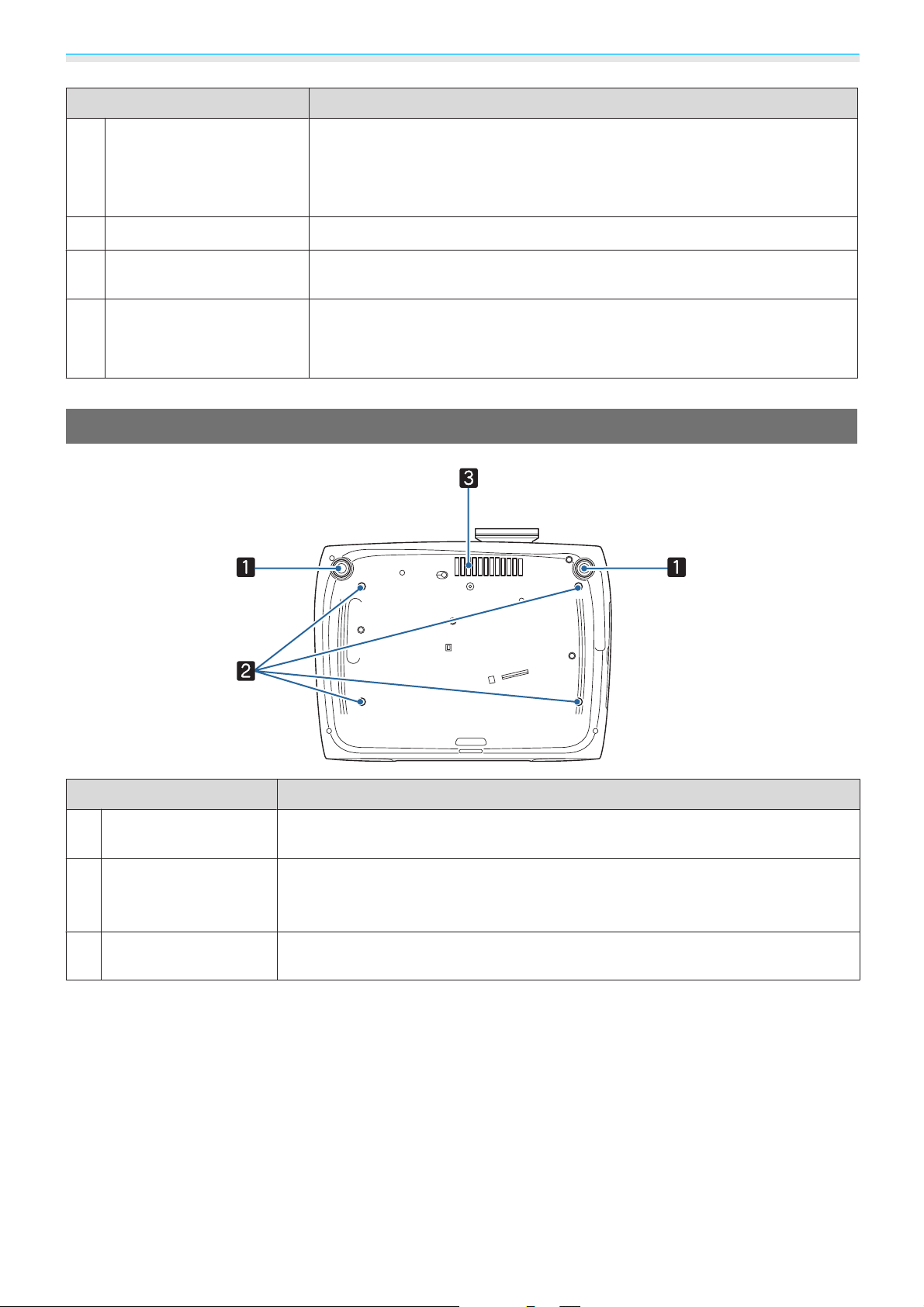
Introduction
Nom Fonction
port HDMI2/MHL
l
Port PC
m
Port HDMI1
n
Port LAN
o
(EH-TW6800 uniquement) ?
Dessous
Permet la connexion d’équipements vidéo et d’ordinateurs compatibles
s
s
p.21
p.21
s
p.22
HDMI.
Permet aussi de se connecter à des smartphones et à des tablettes compatibles avec la norme MHL.
Permet la connexion au port de sortie RVB d’un ordinateur. s p.21
Permet la connexion d’équipements vidéo et d’ordinateurs compatibles
HDMI.
Permet de brancher un câble LAN en vue de la connexion à un réseau.
s
p.27
Nom Fonction
Pied avant réglable
a
Points de fixation au
b
plafond (quatre
points)
Grille d’entrée d’air
c
En cas d’installation sur une surface (une table, par exemple), dépliez le pied pour
s
régler l’inclinaison horizontale.
Per me t de fi xe r l a f ix ati on de pl af on d en op ti on lo rs d e l a s us pe ns io n du pr oj ect eu r
au plafond.
Lors de la suspension au plafond, veillez à ce que la poussière ne puisse s’accumuler dans cette partie.
s
p.132
p.35
15
Page 17
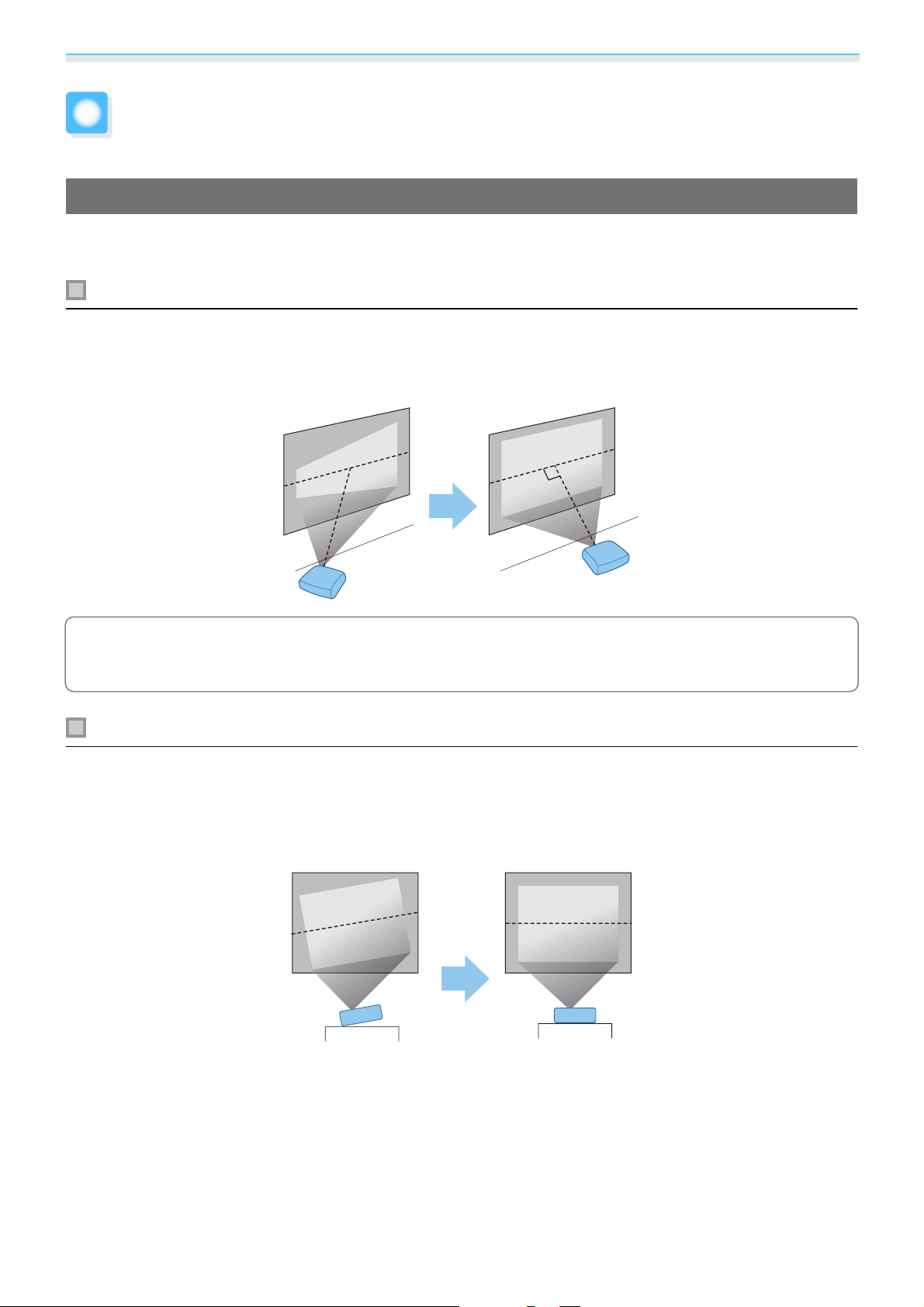
Préparation
Installation
Image projetée et position du projecteur
Installez le projecteur comme suit.
Installation parallèle à l’écran
Si le projecteur est installé à un certain angle de l’écran, l’image projetée fait l’objet d’une distorsion
trapézoïdale.
Installez le projecteur de manière à ce qu’il soit parallèle à l’écran.
Si le projecteur ne peut pas être installé face à l’écran, vous pouvez régler la position de l’image à
c
Si le projecteur est incliné, l’image projetée est également inclinée.
Installez le projecteur horizontalement de façon à ce que les deux côtés soient de niveau.
Si le projecteur ne peut pas être installé horizontalement, vous pouvez régler l’inclinaison du projecteur à
l’aide du pied avant.
l’aide de la fonction de décalage de l’objectif.
Installation du projecteur horizontalement en réglant la hauteur de chaque côté
s
p.35
s
p.35
16
Page 18
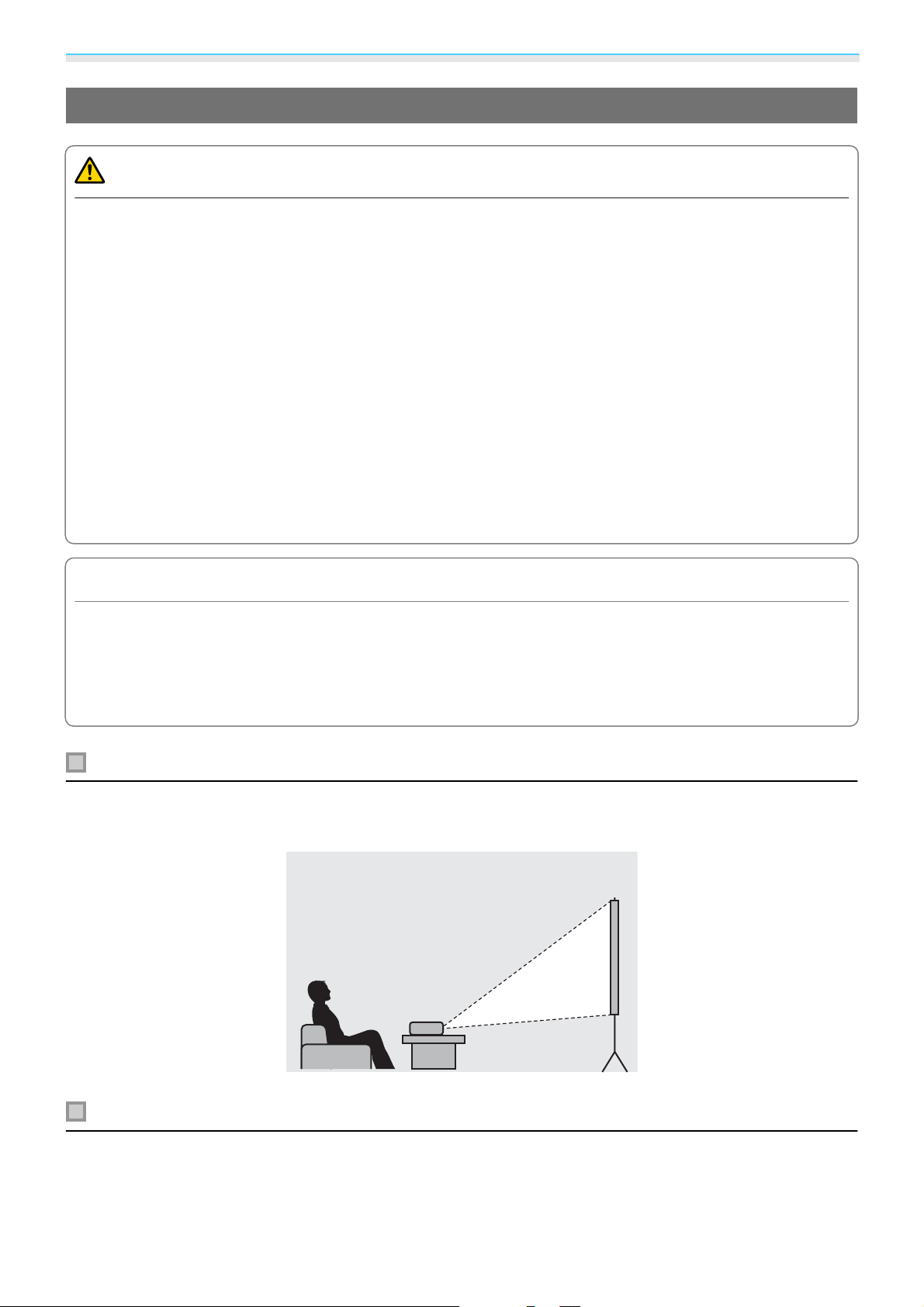
Préparation
Différentes méthodes de réglage
Avertissement
•
Dans le cadre de l’installation de la fixation de plafond (suspension du projecteur au plafond), une procédure
d’installation spécifique est requise. Une installation incorrecte risque d’entraîner des blessures ou des
détériorations en cas de chute du projecteur.
•
En cas d’utilisation d’adhésifs, de lubrifiants ou d’huile sur les points d’installation de la fixation de plafond
(pour éviter que les vis ne se desserrent), ou de lubrifiants, d’huiles, etc., sur le projecteur, le boîtier risque de
se craqueler et le projecteur risque de tomber, ce qui pourrait entraîner des blessures pour les personnes se
trouvant sous le projecteur. Ce dernier pourrait aussi être endommagé.
•
N’installez pas le projecteur sur une étagère instable ou dans un endroit qui n’est pas non conçu pour
supporter le poids de l’appareil. Une installation incorrecte risque d’entraîner des blessures ou des
détériorations en cas de chute ou de basculement du projecteur.
•
Lors de l’installation du projecteur en hauteur, comme sur une étagère, prenez des mesures pour empêcher
le projecteur de tomber. Vous pouvez notamment utiliser des câbles pour assurer la sécurité des utilisateurs
en cas d’urgence, comme un tremblement de terre, et éviter les accidents. Une installation incorrecte risque
d’entraîner des blessures ou des détériorations en cas de chute du projecteur.
•
N’obstruez pas la grille d’entrée d’air et la grille de sortie d’air du projecteur. Toute obstruction de la grille
d’entrée d’air et de la grille de sortie d’air peut retenir la chaleur et provoquer un incendie.
Attention
•
N'installez pas le projecteur dans un local très humide ou poussiéreux, ni dans un local exposé à la fumée
d’un feu ou à de la fumée de tabac.
•
N’utilisez pas le projecteur en position verticale. Vous risqueriez de l’endommager.
•
Nettoyez le filtre à air tous les trois mois. Nettoyez-le plus souvent si l’environnement est particulièrement
poussiéreux.
Mise en place sur une table et projection
Vous pouvez installer le projecteur sur une table dans votre salon ou sur une étagère basse pour projeter des
images.
s
p.120
Suspension au plafond et projection
Vous pouvez suspendre le projecteur au plafond à l’aide de la fixation de plafond en option pour projeter
des images.
17
Page 19
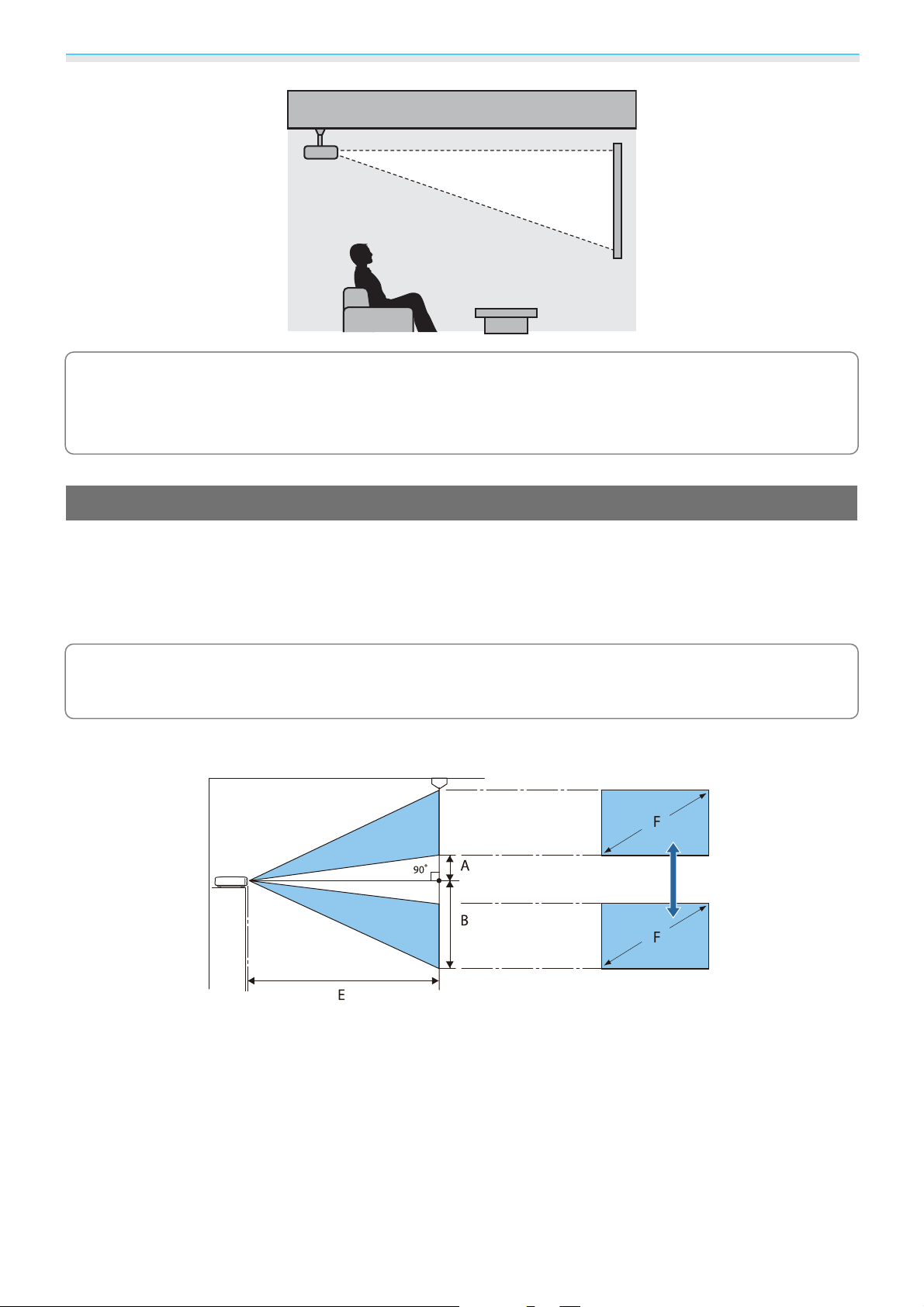
Préparation
•
Lors de la suspension au plafond et de la projection, réglez Projection sur Avant/Plafond ou Arrière/
c
Plafond.
•
Réglez Inverser audio sur On pour utiliser le haut-parleur intégré lorsque le projecteur est suspendu
au plafond. (EH-TW6700W/EH-TW6700 uniquement)
s
Avancé - Projection p.96
s
Réglage - Audio - Inverser audio p.93
Distance de projection et valeurs maximales de décalage de l’objectif
La taille de l’image projetée augmente à mesure que le projecteur est éloigné de l’écran.
Consultez le tableau ci-dessous pour trouver la distance optimale d’installation du projecteur par rapport à
l’écran. Les valeurs indiquées ici ne sont fournies qu’à titre de référence.
Les valeurs maximales de réglage du décalage de l’objectif sont répertoriées dans le tableau suivant.
L’image projetée est plus petite en cas de correction de la distorsion trapézoïdale. Augmentez la
c
distance de projection afin d’adapter l’image projetée à la taille de l’écran.
Lors du réglage de la position de projection verticalement à l’aide du décalage de l’objectif
A : distance du centre de l’objectif à la partie inférieure de l’image projetée (lorsque le décalage de l’objectif
est au niveau le plus haut)
B : distance du centre de l’objectif à la partie inférieure de l’image projetée (lorsque le décalage de l’objectif
est au niveau le plus bas)
E : distance de projection du projecteur à l’écran
F : taille de l’image projetée
18
Page 20
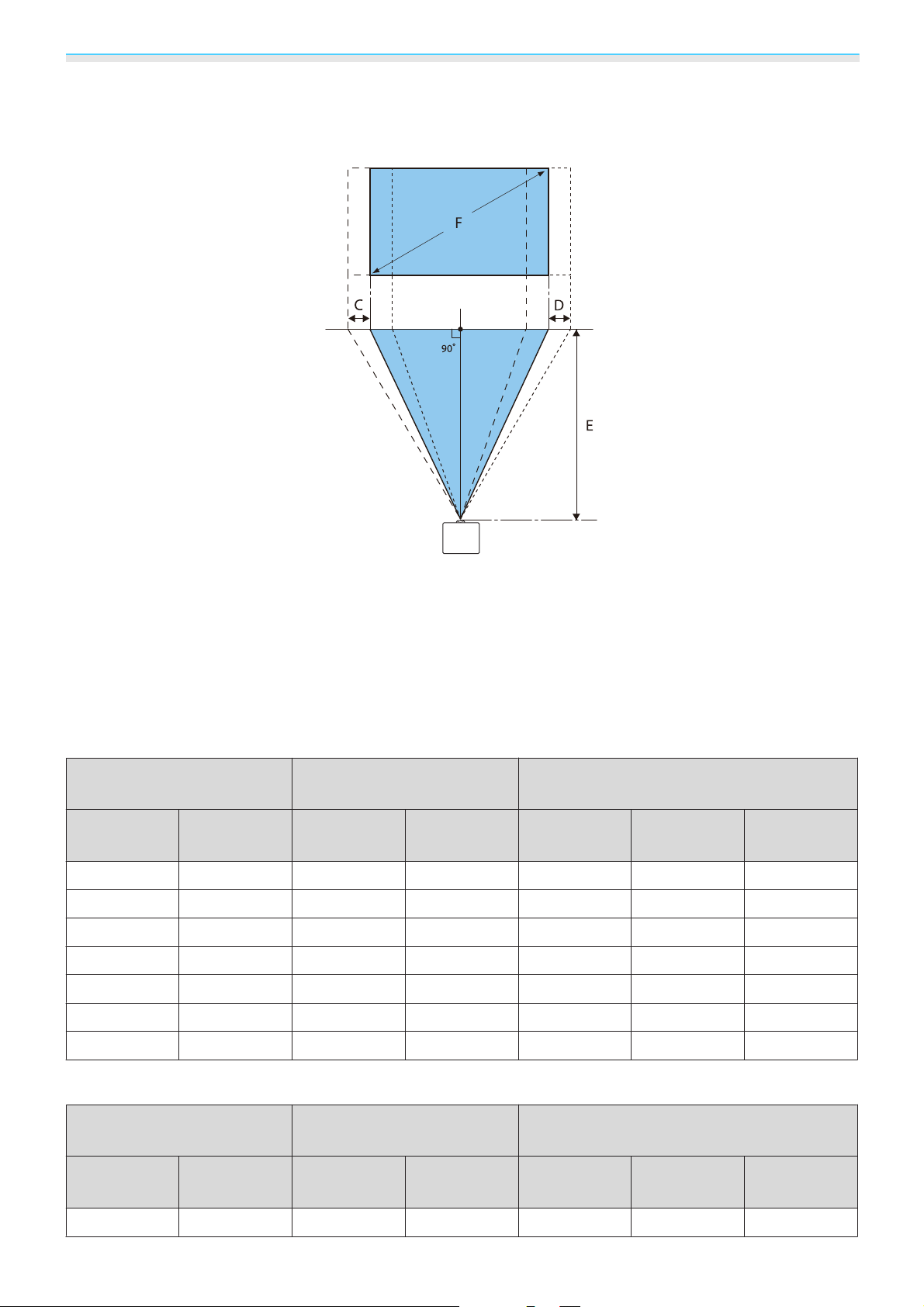
Préparation
Lors du réglage de la position de projection horizontalement à l’aide du décalage de l’objectif
C : distance de déplacement du centre de l’objectif lors du déplacement du projecteur (lorsque le décalage
de l’objectif est réglé sur la valeur gauche maximale)
D : distance de déplacement du centre de l’objectif lors du déplacement du projecteur (lorsque le décalage
de l’objectif est réglé sur la valeur droite maximale)
E : distance de projection du projecteur à l’écran
F : taille de l’image projetée
Unité : cm
Format d’écran 16:9 Distance de projection (E) Valeurs maximales de la fonction de déca-
lage de l’objectif
F W x H Minimum
(large)
40" 89 x 50 116 190 5 55 21
60" 130 x 75 176 286 7 82 32
80" 180 x 100 235 382 10 110 43
100" 220 x 120 295 478 12 137 53
120" 270 x 150 354 575 15 164 64
150" 330 x 190 443 719 19 205 80
Maximum
(télé)
Distance
(A)
Distance
(B)
*
Distance
(C, D)
180" 440 x 250 532 863 22 247 96
Format d’écran 4:3 Distance de projection (E) Valeurs maximales de la fonction de déca-
lage de l’objectif
F W x H Minimum
(large)
40" 81 x 61 143 233 6 67 26
Maximum
(télé)
19
Distance
(A)
Distance
(B)
*
Distance
Unité : cm
(C, D)
Page 21
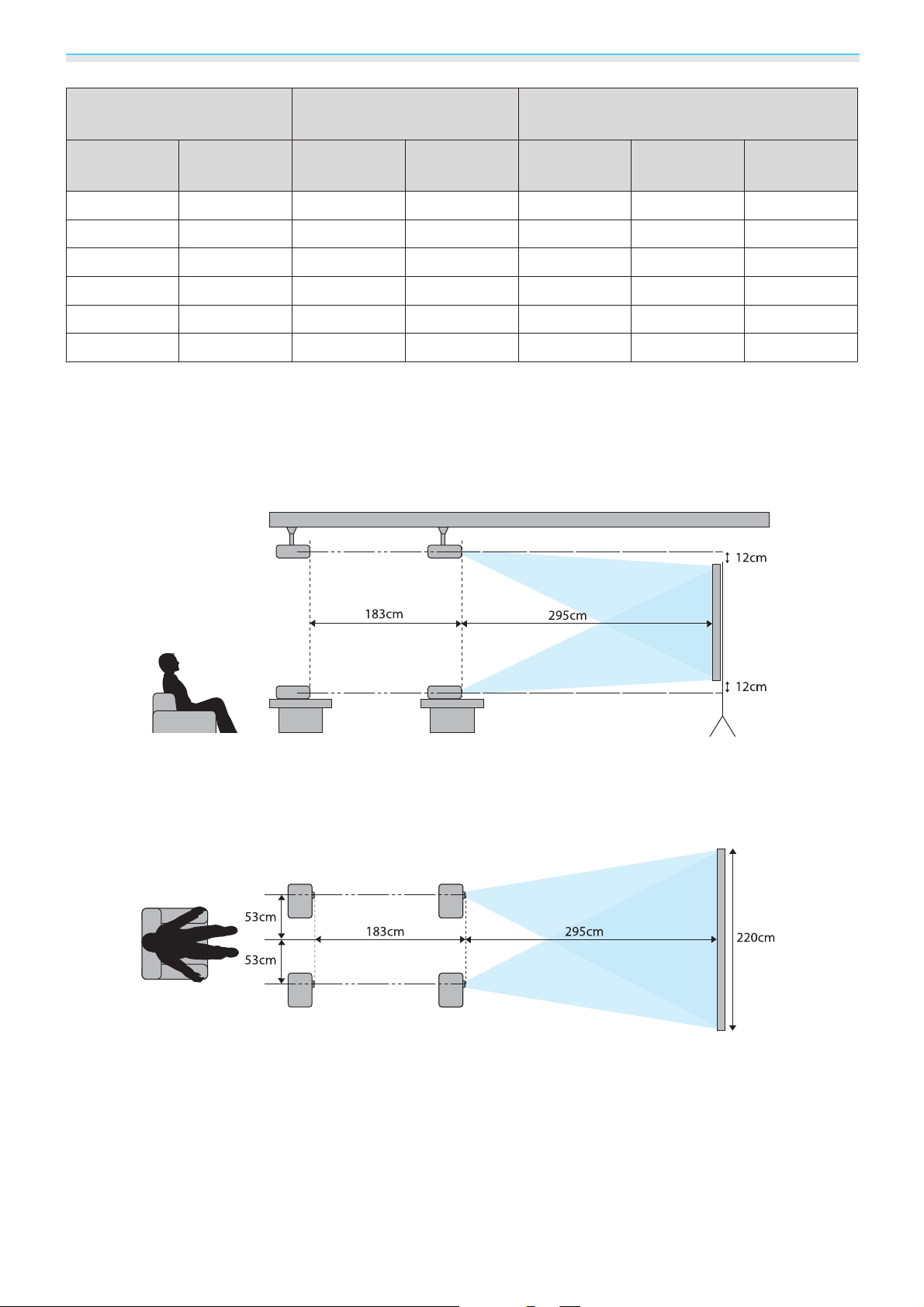
Préparation
Format d’écran 4:3 Distance de projection (E) Valeurs maximales de la fonction de déca-
lage de l’objectif
*
F W x H Minimum
(large)
60" 120 x 90 216 351 9 101 39
80" 160 x 120 288 468 12 134 52
100" 200 x 150 361 586 15 168 65
120" 240 x 180 434 704 18 201 78
150" 300 x 230 443 719 23 251 98
200" 410 x 300 591 1175 30 335 130
*
Vous ne pouvez pas définir une valeur maximale à la fois pour le décalage vertical et le décalage horizontal de
l’objectif.
s
p.35
Maximum
(télé)
Distance
(A)
Distance
(B)
Distance
(C, D)
Exemple d’installation (avec format d’écran 16:9 et 100 pouces)
Vue latérale
Vue de dessus
20
Page 22
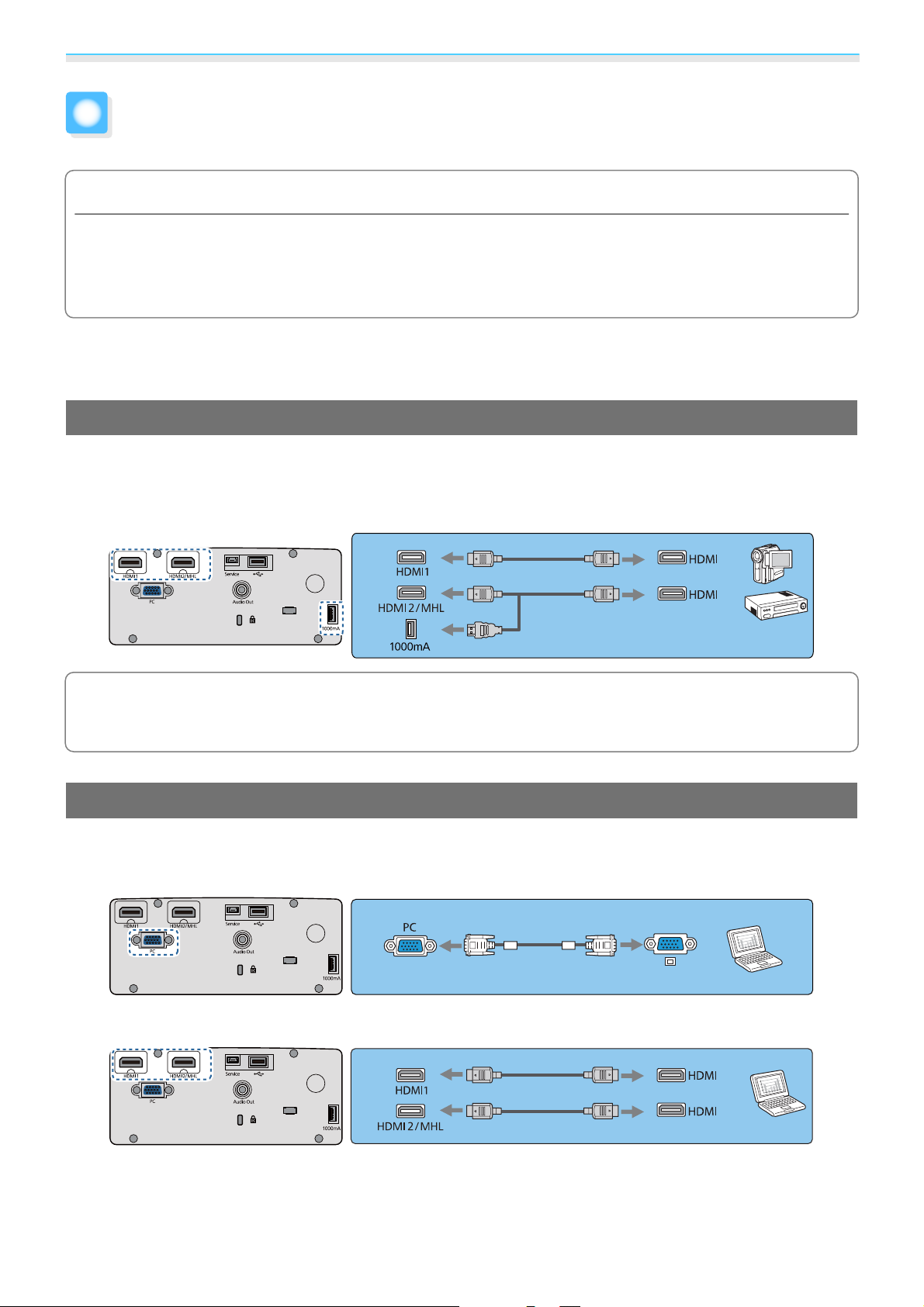
Préparation
Connexion d’un périphérique
Attention
•
Branchez les câbles nécessaires avant de relier le périphérique à une prise électrique.
•
Vérifiez la forme du connecteur du câble et celle du port, puis branchez le câble. Si vous forcez pour enfoncer
un connecteur de forme incorrecte dans un port, vous risquez de l’endommager et de provoquer une
défaillance.
Le projecteur EH-T W6700W di spose d’un cache de termina l qui vous p ermet de voir clair ement la s ection des
s
connecteurs à l’arrière. Retirez le cache de terminal avant de connecter les câbles.
Connexion d’un équipement vidéo
p.28
Pour projeter des images à partir de lecteurs de DVD/Blu-ray, connectez la source au projecteur de l’une des
manières suivantes.
Avec un câble HDMI disponible dans le commerce
•
Vous pouvez également connecter votre système AV pour profiter du son de l’équipement connecté.
•
c
Lorsque vous utilisez le port d'alimentation pour un câble optique HDMI, connectez-le au port
d'alimentation 1000mA. (EH-TW6800/EH-TW6700W/EH-TW6700 uniquement)
Connexion d’un ordinateur
Pour projeter des images à partir d’un ordinateur, connectez l’ordinateur selon l’une des méthodes suivantes.
Avec un câble d'ordinateur disponible dans le commerce
Avec un câble HDMI disponible dans le commerce
21
Page 23
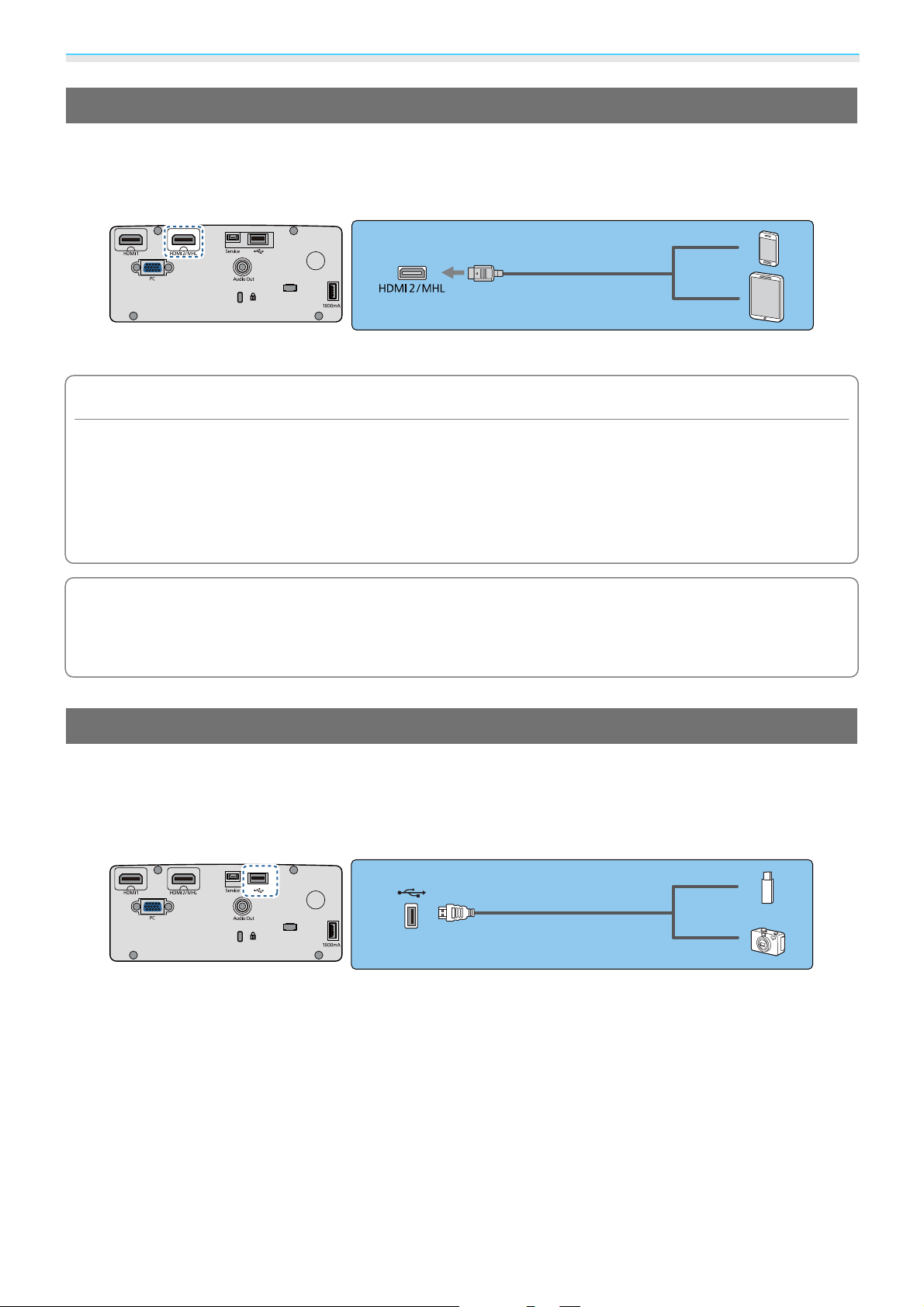
Préparation
Connexion de smartphones ou de tablettes
Vous pouvez connecter des smartphones ou des tablettes compatibles avec la norme MHL.
Utilisez un câble MHL disponible dans le commerce pour connecter le port micro-USB d’un smartphone ou
d’une tablette au port HDMI2/MHL du projecteur.
Le smartphone ou la tablette connecté commence à se charger lorsque des images sont projetées.
Attention
•
Assurez-vous d’utiliser un câble compatible MHL pour effectuer les connexions. Si un câble qui ne respecte
pas les normes MHL est connecté, le smartphone ou la tablette peut générer de la chaleur, entraîner une fuite
de liquide, exploser ou générer d’autres conditions susceptibles de provoquer un incendie.
•
Si vous vous connectez à l'aide d'un adaptateur de conversion MHL-HDMI disponible dans le commerce,
recharger le smartphone ou la tablette pourrait ne pas fonctionner ou vous pourriez ne pas pouvoir effectuer
d'opérations avec la télécommande du projecteur.
•
Lorsque vous utilisez beaucoup d'énergie, par exemple pour lire un film, la recharge peut ne pas être
c
possible.
•
Ce projecteur ne charge pas les périphériques en mode veille ou lorsque la batterie d’un smartphone
ou d’une tablette est épuisée.
Connexion de périphériques USB
Vous pouvez connecter des périphériques USB tels qu’une clé USB ou un appareil photo numérique
compatible USB.
À l’aide du câble USB fourni avec le périphérique USB, connectez le périphérique USB au port USB (TypeA)
du projecteur.
Lorsque le périphérique USB est connecté, vous pouvez projeter des fichiers d’image sur la mémoire ou
s
l’appareil photo numérique USB sous la forme d’un diaporama.
Une fois la projection terminée, retirez les périphériques USB du projecteur. Pour les périphériques avec un
interrupteur d’alimentation, veillez à les mettre hors tension avant de déconnecter le périphérique USB.
p.76
22
Page 24
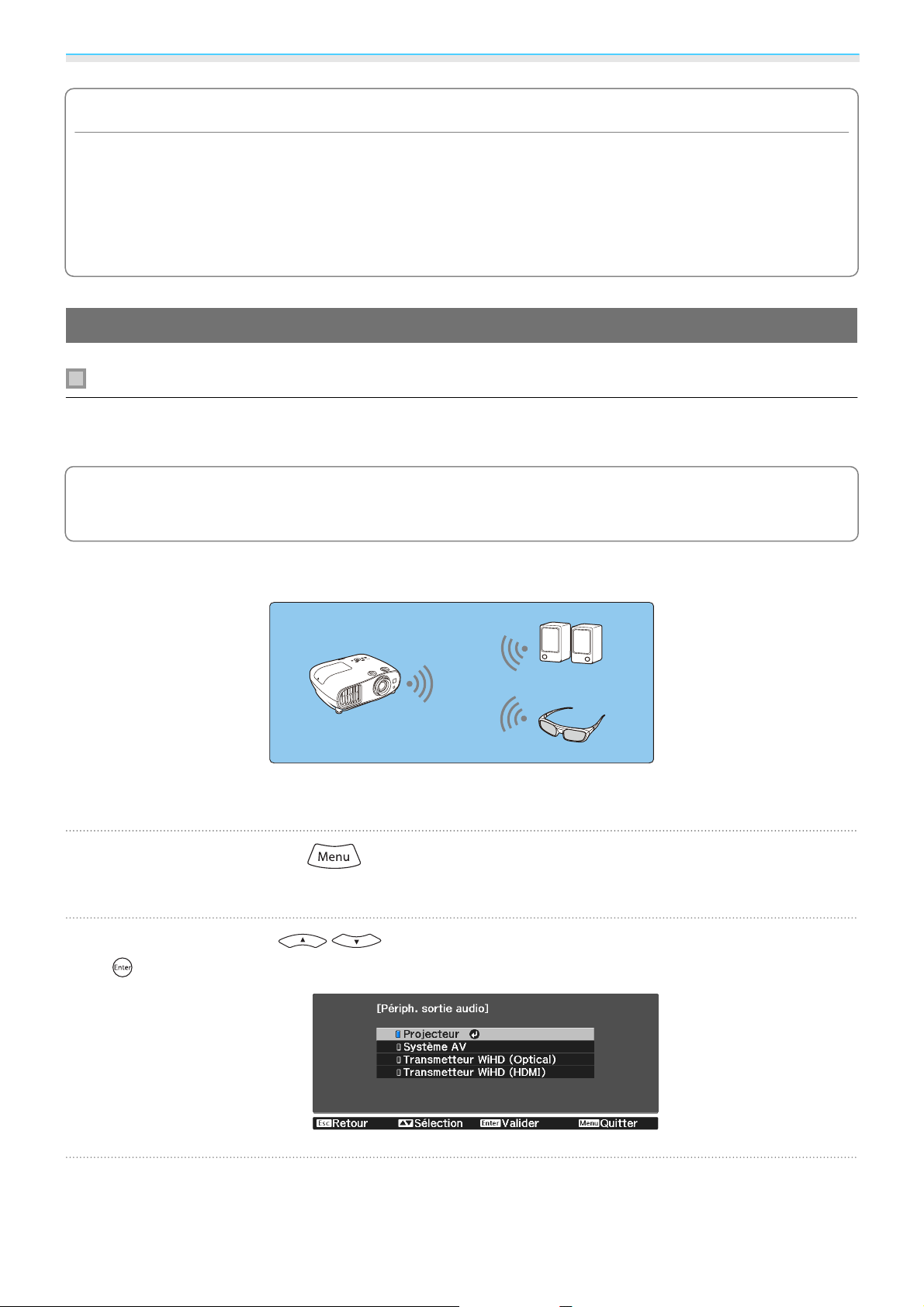
Préparation
Attention
•
Si vous utilisez un concentrateur USB, la connexion risque de ne pas fonctionner correctement. Les appareils
tels que les appareils photo numériques et les périphériques USB doivent être connectés directement au
projecteur.
•
Pour connecter un appareil photo numérique, utilisez un câble USB conforme.
•
Utilisez un câble USB de moins de 3 m de long. Si le câble fait plus de 3 m, les diaporamas risquent de ne pas
fonctionner correctement.
Connexion d'un équipement externe
Connexion de périphériques Bluetooth
Vous pouvez connecter des périphériques audio prenant en charge Bluetooth (conforme A2DP) ou les
lunettes 3D (conforme au profil Bluetooth 3DS).
Les périphériques audio Bluetooth ne sont pas pris en charge dans certains pays et régions.
®
c
Consultez ce qui suit pour plus d'informations sur la connexion des lunettes 3D.
s
"Appariement des lunettes 3D" p.54
L'entrée audio sur le port HDMI1 ou HDMI2/MHL est émise depuis les haut-parleurs ou casques prenant en
charge le Bluetooth.
a
b
c
Appuyez sur le bouton pour afficher les menus dans l'ordre Réglage - Liaison
HDMI - Périph. sortie audio.
Utilisez les boutons pour sélectionner Projecteur, puis appuyez sur le bouton
pour confirmer la sélection.
Affiche les menus dans l'ordre Réglages - Bluetooth - Audio Bluetooth.
23
Page 25
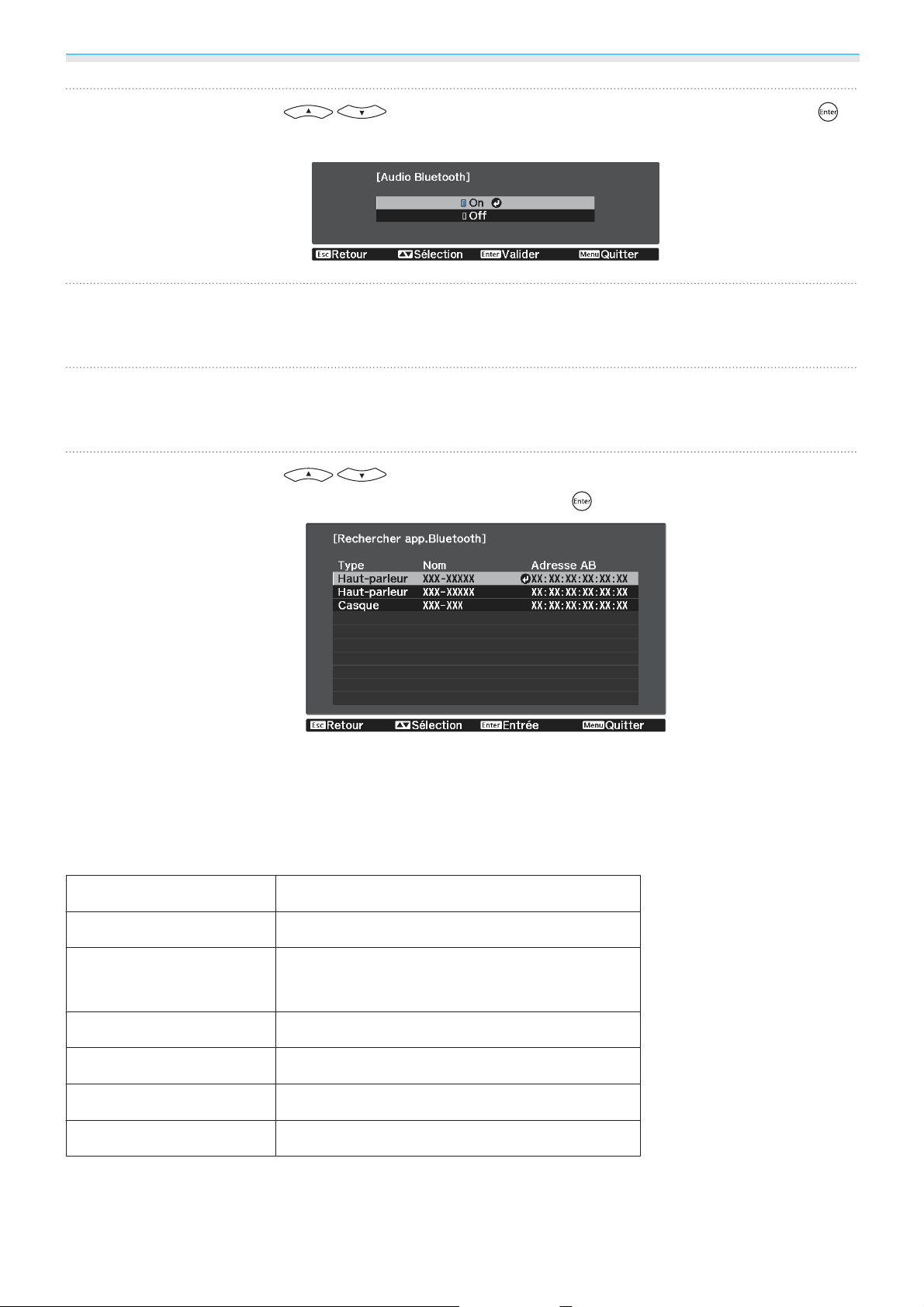
Préparation
Utilisez les boutons pour sélectionner On, puis appuyez sur le bouton
pour confirmer la sélection.
d
Activez le « Mode liaison » sur l'appareil Bluetooth auquel vous souhaitez vous connecter.
e
Consultez la documentation de l’appareil Bluetooth pour plus d’informations.
Sélectionnez Rechercher app.Bluetooth.
f
Une liste de périphériques disponibles s'affiche.
Utilisez les boutons pour sélectionner l'appareil Bluetooth auquel vous
souhaitez vous connecter, puis appuyez sur le bouton
g
Lors du prochain allumage du projecteur, celui-ci se connectera automatiquement au dernier appareil
auquel il était connecté.
Pour modifier l'appareil connecté, répétez la procédure depuis l'étape 5.
Spécifications Bluetooth
Version
Sortie
pour vous connecter.
Bluetooth ver. 3.0
Classe 2
Distance de communication
Profils pris en charge
Protection du contenu
Fréquence utilisée
Codecs pris en charge
Env. 10 m
A2DP
SCMS-T
Bande 2,4 GHz (2,402 à 2,480 GHz)
SBC, Qualcomm® aptX™ audio
24
Page 26
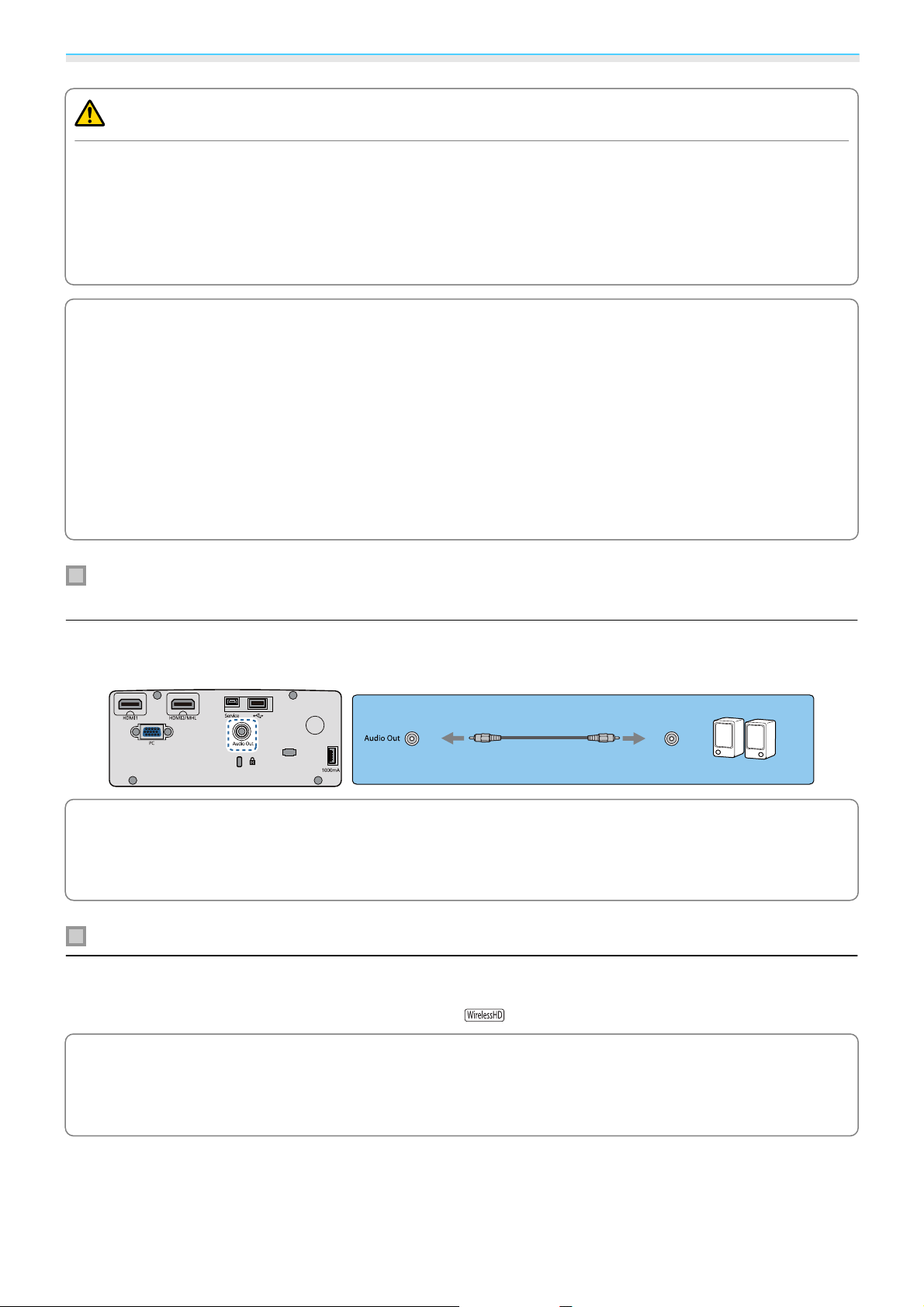
Préparation
Avertissement
•
Les interférences électromagnétiques peuvent entraîner des anomalies de fonctionnement au niveau de
l’équipement médical. Avant d’utiliser cet appareil, assurez-vous qu’il n’y a pas d’équipements médicaux à
proximité.
•
Les interférences électromagnétiques peuvent entraîner des anomalies de fonctionnement des équipements
contrôlés de manière automatique, ce qui peut provoquer un accident. N’utilisez pas l’appareil à proximité
d’équipements contrôlés de manière automatique, tels que des portes automatiques ou des alarmes incendie.
•
Connectez un périphérique Bluetooth prenant en charge la protection du droit d'auteur (SCMS-T).
•
c
La connexion peut être impossible en fonction de la norme et du type de périphérique.
•
Même lors d'une connexion dans la plage de distances de communication spécifiée, les connexions
peuvent être perdues à cause de l'état du signal.
•
La méthode de communication Bluetooth utilise la même fréquence (2,4 GHz) que le réseau local sans
fil (IEEE802.11b/g) ou les fours à micro-ondes. Par conséquent, si ces appareils sont utilisés en même
temps, des interférences peuvent survenir au niveau des ondes radio, le signal de l’image et le son
peuvent être interrompus et la communication peut s’avérer impossible. Si vous devez utiliser ces
appareils en même temps, veillez à ce qu’ils soient suffisamment éloignés du périphérique Bluetooth.
•
Vous ne pouvez pas connecter en même temps plusieurs périphériques Bluetooth au projecteur.
•
Il y a un retard dans la sortie audio depuis n'importe quel périphérique audio Bluetooth.
Connexion à des haut-parleurs externes (EH-TW6700W/EH-TW6700/EH-TW6300 uniquement)
Pour émettre de l'audio depuis des haut-parleurs externes, connectez les haut-parleurs au port Audio Out à
l'aide d'un câble audio disponible dans le commerce.
•
Pour émettre de l'audio depuis des haut-parleurs externes, réglez Périph. sortie audio sur Projecteur.
s
c
Réglage - Liaison HDMI - Périph. sortie audio p.93
•
Lorsqu'aucun système AV n'est connecté au projecteur, l'audio est émis depuis les haut-parleurs
externes même si Périph. sortie audio est réglé sur Système AV.
Connexion de périphériques WirelessHD (EH-TW6700W uniquement)
Le projecteur reçoit les données transmises depuis le WirelessHD Transmitter et projette les images. s p.60
Changez l'image projetée en appuyant sur le bouton
de la télécommande.
c
•
Lorsque vous recevez des images WirelessHD, assurez-vous que WirelessHD est bien réglé sur On.
s
Réglage - WirelessHD - WirelessHD p.93
•
Vous pouvez sélectionner le périphérique à afficher dans la section Connexions périph de Liaison
HDMI.
s
Réglage - Liaison HDMI - Connexions périph p.93
25
Page 27
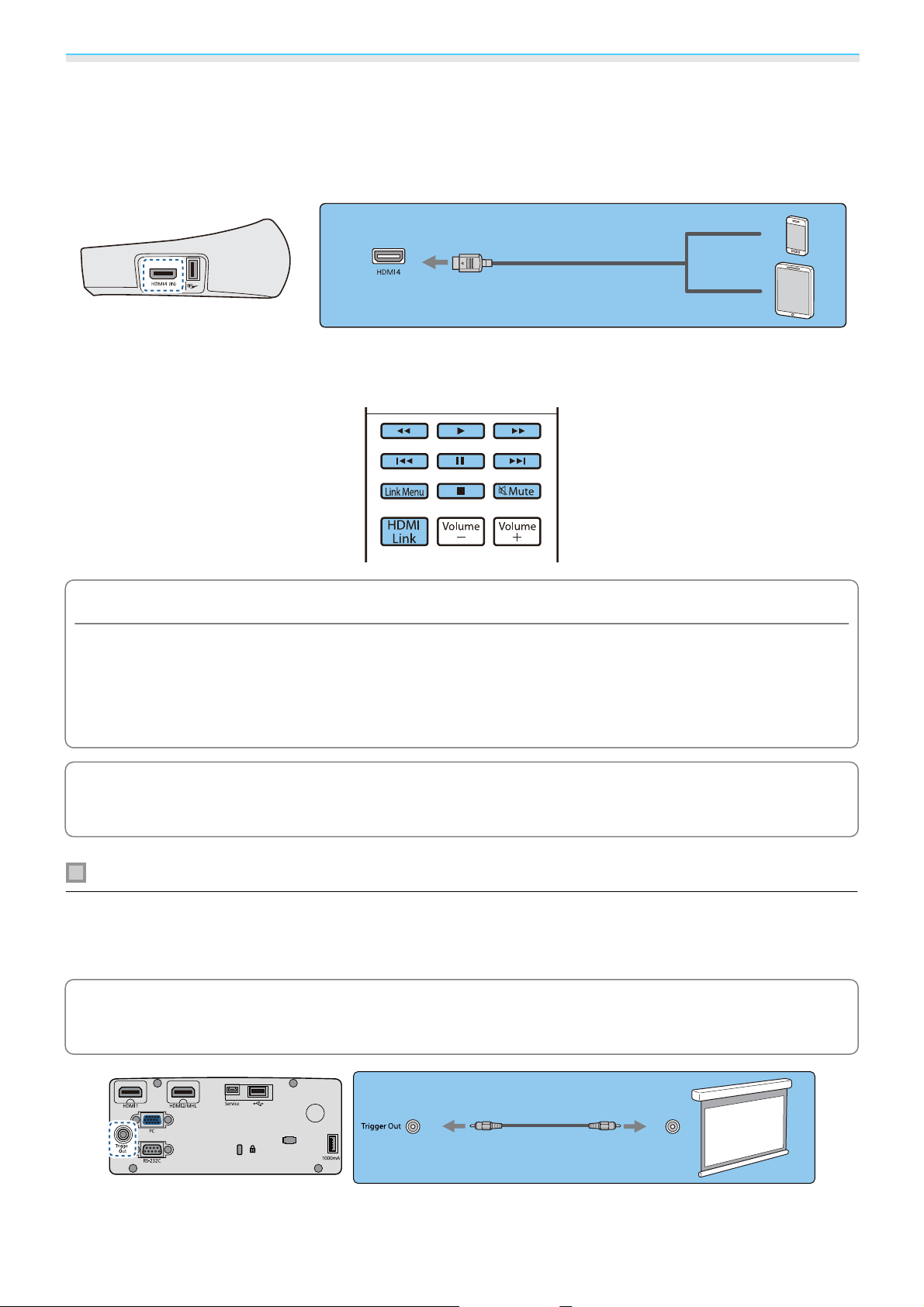
Préparation
Connexion de smartphones ou de tablettes
Vous pouvez connecter des smartphones ou des tablettes compatibles MHL au WirelessHD Transmitter.
Utilisez un câble compatible MHL pour connecter le port micro-USB d’un smartphone ou d’une tablette au
port HDMI4 du WirelessHD Transmitter.
Vous pouvez piloter des smartphones ou des tablettes à l’aide de la télécommande du projecteur. Vous
pouvez également visionner des vidéos et écouter de la musique tout en chargeant un smartphone ou une
tablette.
Attention
•
Assurez-vous que le câble de connexion prend en charge les normes MHL. Pendant le chargement, le
smartphone ou la tablette peut générer de la chaleur, entraîner une fuite de liquide, exploser ou générer
d’autres conditions susceptibles de provoquer un incendie.
•
Lorsqu’une connexion est établie à l’aide d’un convertisseur MHL-HDMI, vous pouvez être dans l’impossibilité
de charger ou de contrôler le périphérique à partir de la télécommande.
Pendant la lecture, certains périphériques consomment plus d’énergie que la quantité fournie,
c
Pour connecter des périphériques externes tels que des écrans motorisés, raccordez un câble stéréo à miniconnecteur (3,5 mm) au port Trigger Out. Lorsque le port est activé, un signal (12 V c.c.) est émis du port pour
communiquer l'état du projecteur (On ou Off) aux périphériques connectés (écrans électriques, par exemple).
c
rendant impossible le chargement pendant la lecture vidéo ou d’autres opérations.
Connexion au port Trigger Out (EH-TW6800 uniquement)
Lorsque vous utilisez le port Trigger Out, réglez la fonction Trigger Out sur Alimentation.
s
Avancé > Fonctionnement > Trigger Out p.96
26
Page 28
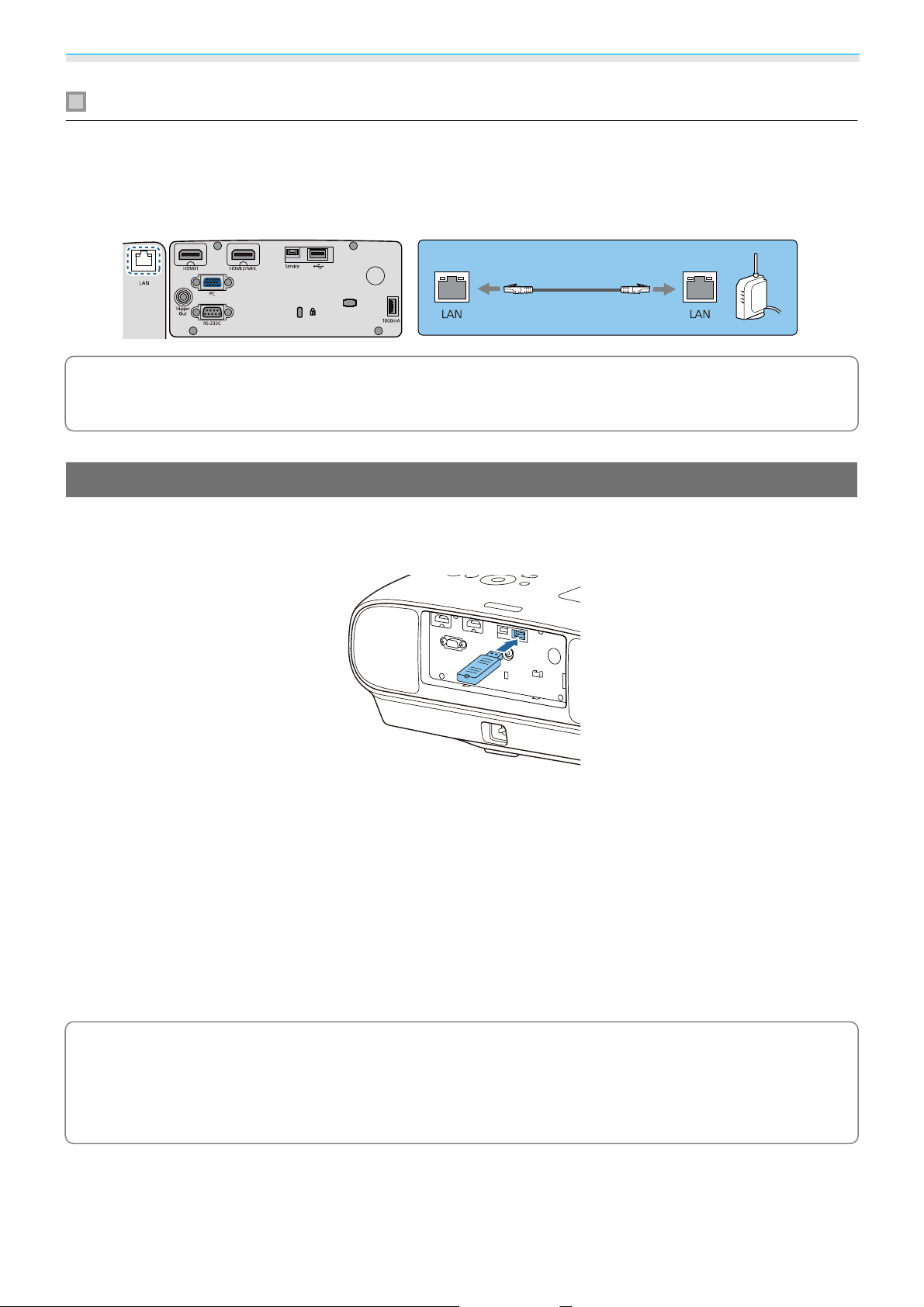
Préparation
Connexion au port LAN (EH-TW6800 uniquement)
Le projecteur peut être connecté à un routeur réseau, un concentrateur, etc. à l’aide d’un câble de réseau
local 100BASE-TX ou 10BASE-T.
Vous pouvez piloter le projecteur ou consulter son statut via le réseau, depuis un ordinateur ou un
périphérique intelligent.
Pour éviter les dysfonctionnements, utilisez un câble réseau blindé de catégorie 5 ou supérieure.
c
Fixation de l'Unité réseau sans fil
Pour utiliser la fonction Réseau sans fil, vous devez fixer une Unité de Réseau sans fil en option (ELPAP10).
Connectez l'Unité de Réseau sans fil au port USB.
Vous pouvez utiliser une des méthodes suivantes pour projeter sur un réseau sans fil. Pour plus de détails,
consultez la page Téléchargements.
•
Projection simultanée de quatre écrans
Lorsque vous utilisez EasyMP Multi PC Projection, vous pouvez projeter sur maximum quatre écrans distincts depuis
jusqu'à 50 ordinateurs connectés au réseau.
Téléchargez EasyMP Multi PC Projection sur le site Web suivant.
http://www.epson.com
•
Projection d’images à partir d’un terminal mobile via un réseau
En installant « Epson iProjection » sur un smartphone ou une tablette, vous pouvez sans fil projeter des données sans
fil depuis votre appareil.
s p.85
c
•
Si vous laissez l’Unité de Réseau sans fil insérée dans le projecteur, réglez Alim réseau sans fil sur
Off lorsque vous ne vous en servez pas. Cela vous permet d’empêcher tout accès non autorisé par des
personnes extérieures.
•
Si vous utilisez Epson iProjection ou EasyMP Multi PC Projection en mode Rapide, nous vous
recommandons de définir des paramètres de sécurité.
s
p.100
27
s
p.102
Page 29
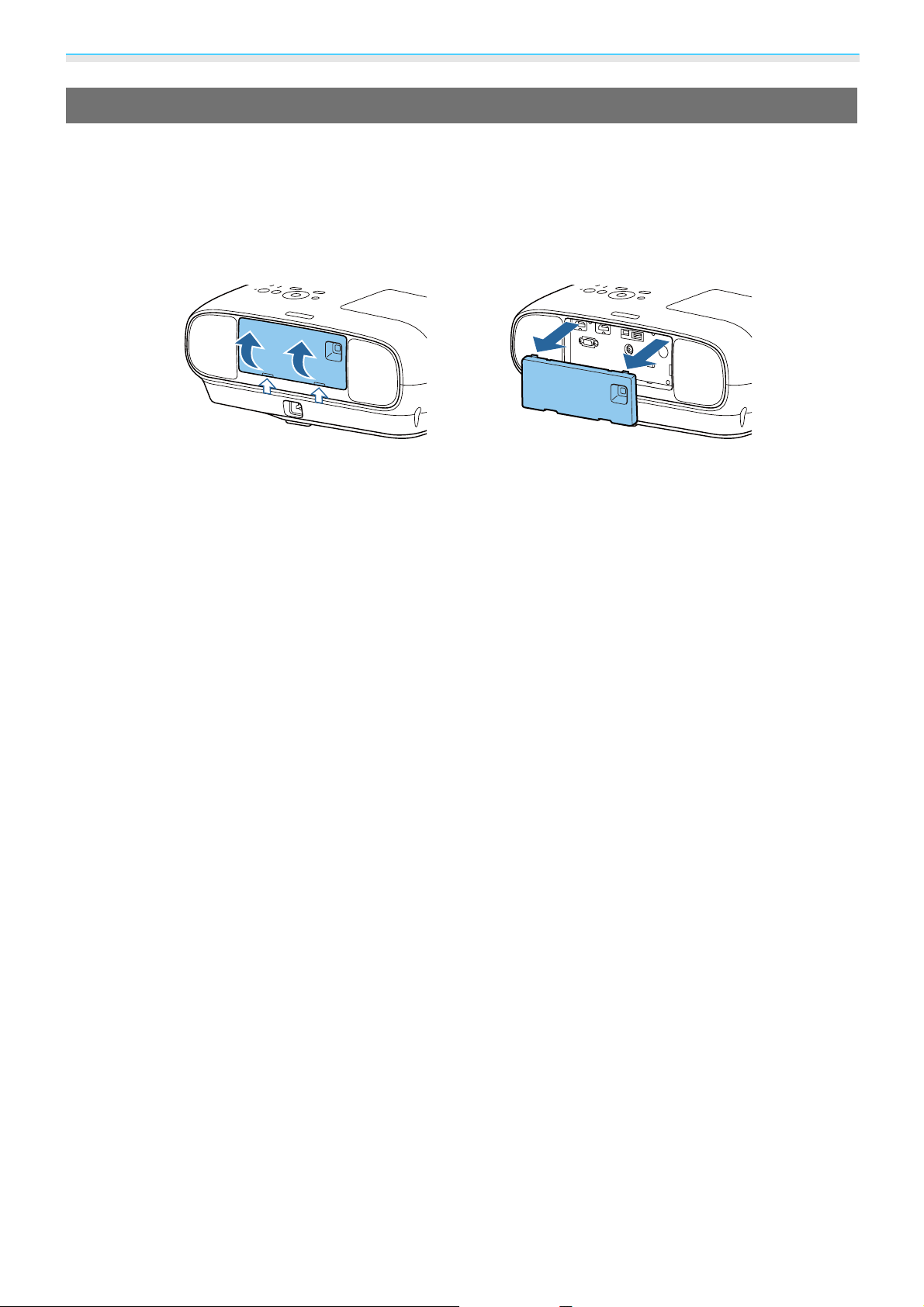
Préparation
Retrait du cache de terminal
Le cache de terminal est fixé sur la section des connecteurs à l’arrière du projecteur EH-TW6700W. Retirez ce
cache lorsque vous utilisez un câble pour connecter un périphérique.
Il y a des fentes au bas du cache de terminal qui vous permettent de tirer le cache vers l’avant et de le sortir
des rainures au niveau de la partie supérieure.
Lors de la réinstallation, commencez par insérer les sections saillantes dans les rainures au niveau de la partie
supérieure.
28
Page 30
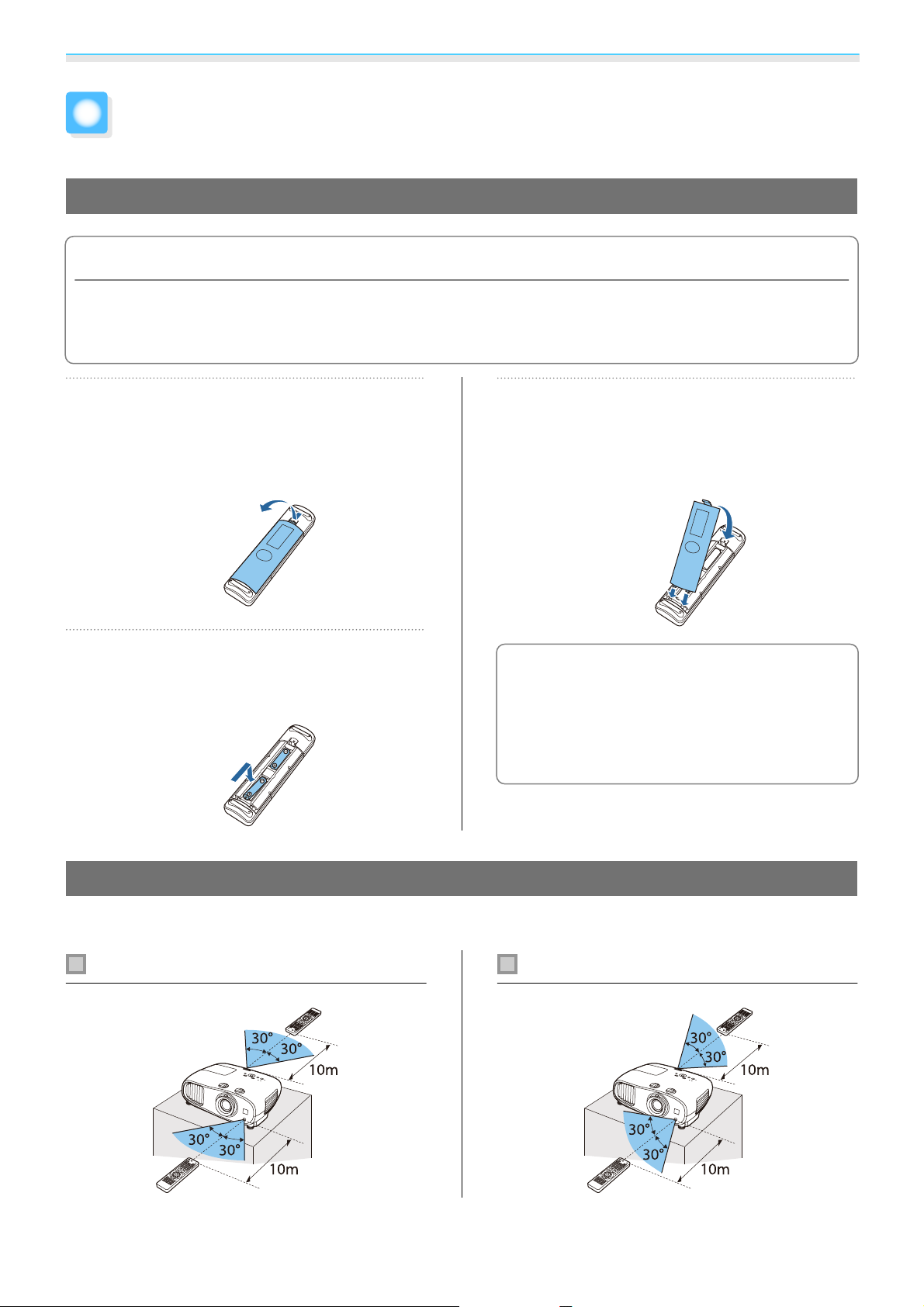
Préparation
Préparation de la télécommande
Installation des piles de la télécommande
Attention
•
Veillez à installer les nouvelles piles à l’endroit en respectant les signes (+) et (-) marqués sur les piles et à
l’intérieur du boîtier.
•
N’utilisez que des piles AA manganèse ou alcalines.
a
b
Retirez le couvercle du compartiment
à piles.
Poussez sur la languette du couvercle du
compartiment à piles, puis relevez celui-ci.
Remplacez les piles.
Contrôlez la polarité des piles (+) et (-) avant
de les installer.
Replacez le couvercle du
compartiment à piles.
c
Appuyez sur le couvercle jusqu’à ce qu’il
fasse entendre un déclic.
Si la télécommande ne réagit plus, ou
c
lentement, ou si elle ne fonctionne plus,
il est probable que les piles soient usées.
Dans ce cas, vous devez remplacer les
piles. Utilisez deux piles alcalines ou
manganèse AA.
Portée de la télécommande
La portée de l’émetteur WirelessHD Transmitter varie. s p.71
Portée (de gauche à droite) Portée (de haut en bas)
29
Page 31

Opérations de base
Projection d’images
Mise sous tension du projecteur
a
b
c
d
Branchez l’équipement au projecteur.
Utilisez le cordon d’alimentation
fourni.
Retirez le cache de l’objectif.
Allumez l’équipement connecté.
Appuyez sur le bouton de la
télécommande ou
e
de commande pour allumer le
projecteur
Télécommande Panneau de com-
Le voyant de fonctionnement du
projecteur clignote en bleu lors du
préchauffage du projecteur. Une fois le
projecteur préchauffé, le témoin
d'alimentation et celui de fonctionnement
passent au bleu.
Lorsque Aliment. Directe est
c
réglé sur On, vous pouvez lancer
la projection en branchant
simplement le cordon
d’alimentation au projecteur, sans
devoir appuyer sur des boutons.
s
Avancé - Fonctionnement -
Aliment. Directe p.96
sur le panneau
mande
30
Avertissement
•
Ne regardez pas directement l’objectif pendant
la projection. La lumière puissante émise peut
endommager la vue.
•
Ne restez pas devant l’objectif pendant la
projection. Les vêtements peuvent être
endommagés en raison des températures
élevées.
Page 32

Opérations de base
•
Ce projecteur comporte une fonction Controle parental qui permet d’empêcher les enfants d’allumer
c
Si l’image n’est pas projetée, vous pouvez changer la source selon l’une des méthodes suivantes.
Appuyez sur le bouton correspondant au port désiré.
accidentellement l’appareil, une fonction Blocage fonctionne. qui interdit toute opération accidentelle,
etc.
s
Réglage - Verrouillage - Controle parental/Blocage fonctionne. p.93
•
Ce projecteur comporte une fonction Ajustement Auto qui sélectionne automatiquement les réglages
optimaux en cas de changement du signal d’entrée pour l’ordinateur connecté.
Ajustement Auto p.92
•
En cas d’utilisation à une altitude d’au moins 1500 m, réglez le Mode haute alt. sur On. s Avancé Fonctionnement - Mode haute alt. p.96
s
Signal -
Si l’image désirée n’est pas projetée
Télécommande Panneau de commande
Appuyez sur le bouton
phérique d'entrée cible sur l'écran d'accueil affiché.
, puis sélectionnez le péri-
Utilisation de l'écran d'accueil
La fonction écran d'accueil vous permet de sélectionner facilement une source d'image et d'accéder à des
fonctions utiles.
Appuyez sur le bouton
l'écran d'accueil.
Dans les conditions suivantes, l'écran d'accueil s'affiche automatiquement lorsque le projecteur est allumé.
•
Aff. auto écran acc. est réglé sur On, s Avancé - Écran d'accueil - Aff. auto écran acc. p.96
•
Il n'y aucun signal venant des sources.
de la télécommande ou sur le bouton panneau de commande pour afficher
31
Page 33

Opérations de base
Sélectionne la source que vous souhaitez projeter.
a
Affiche le code QR et se connecte sans fil à un smartphone ou une tablette. s p.85
b
Affiche le menu de Configuration. s p.89
c
Exécute les options de menu attribuées à l'Écran d'accueil du menu Avancé.
d
s
Avancé - Écran d'accueil p.96
Définit la fonction 3D. s Vidéo - Configuration 3D p.92
e
Sélectionne le Mode couleurs. s p.40
f
L'écran d'accueil disparaît après 10 minutes d'inactivité.
c
Mise hors tension
a
b
Éteignez l’équipement connecté.
Appuyez sur le bouton de la
télécommande ou du panneau de
commande.
Télécommande Panneau de com-
mande
Appuyez à nouveau sur .
c
Le voyant de fonctionnement clignote et le
projecteur commence à refroidir.
c
Un message de confirmation s’affiche.
Lorsque Confirmation attente
est réglé sur Off, vous pouvez
éteindre le projecteur en
appuyant une fois sur le bouton de
la télécommande.
Affichage - Confirmation
attente p.96
s
Avancé -
32
Page 34

Opérations de base
d
e
Attendez que le refroidissement soit
terminé.
Au terme du refroidissement, le voyant de
fonctionnement cesse de clignoter.
Débranchez le cordon d’alimentation.
•
Si le cordon d’alimentation est
c
branché, l’appareil consomme un
peu d’électricité même s’il n’est
pas utilisé.
•
Lorsque vous rebranchez le
cordon d’alimentation, patientez
quelques instants.
Placez le cache sur l’objectif.
f
33
Page 35

Opérations de base
Réglage de l’image projetée
Compte tenu de l’instabilité des images aussitôt après la mise sous tension du projecteur, nous vous
c
Lorsque vous réglez le zoom, la mise au point ou la position de projection juste après l’installation du
projecteur, vous pouvez afficher une mire de test au lieu de connecter un équipement vidéo.
conseillons d’attendre au moins 30 minutes à compter du début de la projection des images avant
de régler la mise au point, le zoom ou le décalage de l’objectif.
Affichage de la mire de test
Appuyez sur le bouton
horizontales en haut et en bas utilise le 2.40:1 CinemaScope.
Lorsque vous sélectionnez Isolation des couleurs lors de la projection des images, c'est la couleur sélectionnée
(R (rouge), V (vert) ou B (bleu)) qui est projetée. (EH-TW6800 uniquement) ?
Appuyez une nouvelle fois sur le bouton
de la télécommande pour afficher la mire de test. La norme pour les lignes
pour ne plus afficher la mire de test.
Réglage de la mise au point
Tournez la bague de mise au point afin de régler la mise au point.
Réglage de la taille de l’image projetée (Régler zoom)
Saisissez le bouton et tournez la bague de zoom pour régler la taille de l’image projetée.
34
Page 36

Opérations de base
Réglage de l’inclinaison du projecteur-
Si l’image de projection est inclinée à l'horizontale (les côtés gauche et droit de l'image projetée se trouvent
à des hauteurs différentes) lorsque le projecteur est placé sur une table, ajustez le pied avant de façon à mettre
les deux côtés de niveau.
Réglage de la position de l’image (décalage de l’objectif)
Si le projecteur ne peut pas être installé directement face à l’écran, vous pouvez régler la position de l’image
à l’aide de la fonction de décalage de l’objectif.
Faites tourner les rotateurs de décalage vertical et horizontal de l’objectif sur le projecteur pour ajuster la
position de l’image. Pour localiser le centre de la plage de décalage de l’objectif, faites tourner le rotateur de
décalage de l’objectif jusqu’à ce qu’un déclic soit émis.
35
Page 37

Opérations de base
Attention
•
Lorsque vous utilisez le décalage vertical de l’objectif pour ajuster la position de l’image, réglez l’image en la
déplaçant vers le haut, puis terminez le réglage. Si vous déplacez l’image vers le bas et que vous terminez le
réglage, sa position peut baisser légèrement.
•
Ne faites pas tourner le rotateur de décalage de l’objectif dans le vide. Une fois que l’image projetée est
positionnée complètement sur un bord, le fait de faire tourner davantage le rotateur risque de nuire à la
qualité de l’image.
•
Les images les plus nettes sont obtenues lorsque les rotateurs de décalage vertical et horizontal de
c
Vous pouvez déplacer l’image dans la plage suivante.
l’objectif sont tous les deux centrés.
•
Lorsque vous ajustez la position de projection à l’aide du décalage de l’objectif, il est recommandé
d’installer le projecteur parallèlement à l’écran.
Centre de l’objectif
a
Image avec décalage de l’objectif centré
b
Attention
Lors du transport du projecteur, réglez la position de l’objectif au centre. Si vous transportez le projecteur
alors que l’objectif n'est pas en position centrale, vous risquez d’endommager le mécanisme de décalage
de l’objectif. Par ailleurs, fixez le coussin de protection qui était attaché au moment de l’achat.
Lorsque vous ne pouvez pas procéder aux réglages à l'aide de la fonction de décalage de l'objectif,
c
utilisez la fonction Keystone pour corriger la distortion.
s
p.36
Correction la distorsion trapézoïdale
Si vous placez le projecteur à un certain angle par rapport à l'écran, ou si vous l'inclinez vers le haut ou vers
le bas, ou latéralement, il se peut que vous ayez à rectifier la distorsion l'image.
Vous pouvez procéder à sa correction en utilisant l'une des deux méthodes suivantes.
•
Correction manuelle de la distorsion horizontale et verticale s p.37
•
Correction individuelle de chaque coin de l'image projetée s p.37
36
Page 38

Opérations de base
Avant de corriger la distorsion trapézoïdale, il est recommandé de tourner les rotateurs de décalage
c
Vous pouvez utiliser les boutons (ou ) du panneau de commande pour corriger la
distorsion trapézoïdale.
de l'objectif pour ajuster la position de la lentille, comme illustré ci-dessous :
- Position horizontale de la lentille : Centre
- Position verticale de la lentille : Bord supérieur
Correction en utilisant le bouton Keystone
Appuyez sur les boutons
Lorsque les jauges sont affichées, appuyez sur les boutons
et sur les boutons
Si le haut ou le bas de l’image est trop large
Si la gauche ou la droite de l’image est trop large
(ou ) pour effectuer une correction horizontale.
pour afficher les jauges V-Keystone/H-Keystone.
pour effectuer une correction verticale
•
L'image peut être réduite si vous corrigez la distorsion trapézoïdale. Augmentez la distance de
c
projection afin d’adapter l’image projetée à la taille de l’écran.
•
Vous pouvez également définir la fonction H/V-Keystone dans le menu Configuration. s Réglage Keystone - H/V-Keystone p.93
•
Vous pouvez appliquer des corrections efficaces dans un angle de projection de 30° dans n’importe
quelle direction.
•
Vous pouvez régler le volume en appuyant sur les boutons lorsque les jauges V-Keystone/HKeystone ne sont pas affichées. (EH-TW6700W/EH-TW6700 uniquement)
s
p.39
Correction avec Quick Corner
Vous pouvez utiliser le paramètre Quick Corner du projecteur pour corriger la forme et la taille rectangulaire
irrégulière d'une image.
37
Page 39

Opérations de base
a
b
Appuyez sur le bouton pour
afficher les menus dans l'ordre
Réglages - Keystone.
Télécommande Panneau de com-
mande
Utilisez le bouton pour
choisir Quick Corner, puis appuyez
sur le bouton
appuyez à nouveau sur le bouton
. Si nécessaire,
Appuyez sur les boutons
d
.
pour régler la forme de l'image
de la manière souhaitée. Appuyez sur
le bouton
sélection de zone.
c
pour revenir à l'écran de
Si vous voyez cet écran, vous ne
pouvez pas ajuster davantage la
forme dans la direction indiquée
par le triangle gris.
c
L'écran de sélection de la zone s'affiche.
Utilisez les boutons
p ou r s él ec ti on n er le co i n d e l 'i m ag e
que vous souhaitez ajuster. Appuyez
ensuite sur le bouton
Pour réinitialiser les corrections
c
Quick Corner, maintenez la
touche
environ deux secondes tandis
que l'écran de sélection de zone
est affiché, puis sélectionnez
Oui.
.
enfoncée pendant
Si nécessaire, répétez les étapes 3 et 4
pour régler les autres coins.
e
Lorsque vous avez terminé, appuyez
sur le bouton
f
c
Après avoir exécuté Quick
Corner, le paramètre Keystone
est réglé sur Quick Corner dans
le menu Réglages du
projecteur. L'écran de sélection
de zone s'affiche lorsque vous
appuyez sur l'un des boutons
commande.
.
du panneau de
38
Page 40

Opérations de base
Réglage du volume
Vous pouvez régler le volume à l’aide des boutons de la télécommande ou des boutons
du panneau de commande (EH-TW6700W/EH-TW6700 uniquement).
Télécommande Panneau de commande
•
Vous pouvez aussi régler le volume depuis le menu Configuration. s Réglage - Audio -
c
Volume p.93
•
Lorsqu'un système AV est connecté au projecteur et que vous souhaitez régler le volume du système
s
AV, réglez Liaison HDMI sur On et Périph. sortie audio sur Système AV.
HDMI p.93
•
Vous ne pouvez pas ajuster le volume des périphériques audio Bluetooth depuis le projecteur.
Réglages - Liaison
Attention
Ne lancez pas une projection avec un volume élevé.
Un volume excessif soudain peut entraîner des problèmes auditifs. Réduisez toujours le volume avant
l'extinction pour pouvoir l'augmenter progressivement lors de la mise en marche suivante.
Masquage de l’image et mise en sourdine du son de manière temporaire (Pause A/V)
Appuyez sur le bouton pour afficher o u masquer l ’image. Le son est également mis en sourdine ou lu.
•
Pou r l es fi lm s, la le ctu re de s i ma ge s e t de l' au di o s e p our su it mê me en m od e P au se A/ V. Vo us ne p ou ve z
c
pas reprendre à l'endroit où vous avez mis la vidéo et l'audio en pause, en utilisant le bouton
•
Pour mettre en sourdine ou lire seulement le son, appuyez sur le bouton .
•
Lors de l'émission du son à partir d'un système AV et pour ajuster le volume du système AV, réglez
s
Liaison HDMI sur On et Périph. sortie audio sur Système AV.
Réglages - Liaison HDMI p.93
.
39
Page 41

Réglage de l’image
Réglage de l’image
Sélection de la qualité de projection (Mode couleurs)
Vous pouvez obtenir une qualité d’image optimale pour votre environnement lors d’une projection. La
luminosité de l’image varie en fonction du mode sélectionné.
Appuyez sur le bouton .
a
•
Vous pouvez effectuer les réglages dans le menu Configuration. s Image - Mode
c
couleurs p.90
•
Si vous appuyez sur le bouton , vous pouvez également effectuer les réglages de l'écran
d'accueil.
s
p.31
Choisissez Mode couleurs.
b
Utilisez les boutons pour sélectionner un mode, puis appuyez sur le bouton pour
confirmer la sélection.
Choix en cas de projection d’images 2D
Mode Application
*
Auto
Dynamique
Cinéma Lumineux
Définit le mode de couleur automatiquement en fonction de l’environnement.
Il s'agit du mode le plus clair. Idéal pour favoriser la luminosité.
Idéal pour projeter des images vives.
Naturel
Cinéma
*
Cette option ne peut être définie que lorsque Projection est réglé sur Avant. s p.96
Choix en cas de projection d’images 3D
Idéal pour reproduire fidèlement la couleur de l'image source.
Nous vous conseillons de sélectionner ce mode lorsque vous effectuez l'ajustement
s
des couleurs pour l'image.
Idéal pour profiter du contenu de films.
p.46
40
Page 42

Réglage de l’image
Mode Application
Dynamique 3D
Cinéma 3D
Un mode 3D dédié idéal pour favoriser la luminosité.
Un mode 3D dédié idéal pour profiter du contenu de films.
Basculement de l’écran entre le mode Complet et le mode Zoom (Aspect)
Vous pouvez modifier le type, le rapport L/H et la résolution du signal d’entrée afin de les adapter à
l’Aspect de l’image projetée.
Les paramètres disponibles varient en fonction du signal d’image en cours de projection.
Notez que l’emploi de la fonction de rapport L/H du projecteur pour agrandir, réduire ou fractionner
c
a
l’image projetée à des fins commerciales ou pour diffusion publique peut constituer une infraction
aux droits du détenteur des droits d’auteur de l’image, en vertu des lois en matière de droits d’auteur.
Appuyez sur le bouton .
Utilisez les boutons pour
sélectionner le nom du réglage, puis
b
appuyez sur le bouton
confirmer la sélection.
pour
Vous pouvez effectuer les
c
Vous pourriez ne pas pouvoir modifier l'Aspect en fonction du signal d'entrée.
réglages dans le menu
Configuration.
Aspect p.92
s
Signal -
c
En sélectionnant Automatique, le rapport L/H optimal est sélectionné afin d’afficher le signal d’entrée.
Modifiez ce réglage si vous voulez utiliser un rapport L/H différent.
Le tableau ci-dessous montre l’image projetée sur un écran 16:9.
Image d’entrée Nom du paramètre
Normal Complet Zoom
Images 4:3
Images 16:9
Lo rs d e l a p ro je cti on d’ im ag es 16 :9, vo us ne po uve z p as
sélectionner Complet et Zoom.
Images enregistrées en
mode compressé
41
Page 43

Réglage de l’image
Image d’entrée Nom du paramètre
Normal Complet Zoom
Images en format boîte
aux lettres
*
Remarques
*
L’image en format boîte aux lettres utilisée dans cette explication est une image en rapport 4:3 affichée en 16:9,
avec des marges noires en haut et en bas pour l’insertion des sous-titres. Les marges au-dessus et en dessous de
l’image sont utilisées pour les sous-titres.
Pour EH-TW6800, vous pouvez aussi définir Larg. anamorphiq et Compr. horiz.
Sélectionnez l’option Larg. anamorphiq et fixez un objectif anamorphoseur disponible dans le commerce
pour profiter de DVD, de disques Blu-ray, etc. d’images enregistrées au format cinémascope.
Compr. horiz. étend l’aspect horizontal du signal d’entrée. Cela vous permet de projeter sur toute la largeur
de l’écran lors de l’utilisation d’un objectif anamorphoseur disponible dans le commerce.
•
Si l’option Larg. anamorphiq est activée alors que l’option Overscan est sélectionnée, il est possible
c
que l’image soit tronquée. Réglez Overscan sur Off.
•
En cas de projection d’images 3D en mode Larg. anamorphiq, seuls les signaux 1080p/24 Hz/Frame
Packing sont pris en charge.
S’adapte à la taille verticale de l’écran de projection.
Le rapport L/H varie en
fonction de l’image en entrée.
Utilise la totalité de l’écran
de projection. Le rapport
L/H varie en fonction de la
résolution d'entrée.
s
Signal - Overscan p.92
Conserve le rapport L/H
du signal d’entrée et
s’adapte à la taille horizontale de l’écran de projection. Il peut arriver que le
dessus et le dessous de
l’image soient tronqués.
Réglage de la Netteté
Vous pouvez rendre l’image plus nette.
Le tableau suivant présente les éléments de réglage et les procédures.
Standard
Optim lignes fines
Optim lignes épaisses
Appuyez sur le bouton .
a
Le menu Configuration s’affiche.
Améliore les contours de l'image projetée globale. Lorsque vous réglez Stan-
dard, les valeurs de réglage pour Optim lignes fines et Optim lignes épaisses sont également ajustées en même temps.
Améliore des détails comme la chevelure et les motifs des vêtements.
Améliore les parties brutes, comme le contour d’objets entiers ou l’arrière-plan,
ce qui améliore la netteté globale de l’image.
Choisissez Image - Netteté.
b
L’écran de réglage Netteté s’affiche.
42
Page 44

Réglage de l’image
c
Utilisez les boutons pour
sélectionner l’élément, puis effectuez
Appuyez sur le bouton pour
quitter le menu.
d
les réglages à l’aide des boutons
.
L’image est améliorée en cas de réglage
vers la droite (positif) et est adoucie en cas
de réglage vers la gauche (négatif).
Appuyez sur le bouton pour rétablir
les réglages par défaut.
Réglage de la résolution d'image (Amélioration image)
Vous pouvez ajuster la résolution de l'image à l'aide de la fonction Amélioration image.
Le contenu suivant peut être ajusté.
Modes prédéf. image
Réduction bruit
Réduction bruit MPEG
Super-resolution
Optim. des détails
Sélectionnez les réglages préparés à l'avance pour Réduction bruit,
Réduction bruit MPEG, Super-resolution et Optim. des détails.
(Cette option ne peut être définie que lorsque Traitement images est
réglé sur Fine.)
Il permet de lisser les images comportant des interférences.
(Cette option ne peut être définie que lorsque Traitement images est
réglé sur Fine.)
Vous pouvez réduire le bruit noir et de points qui survient lors de la
projection des films MPEG.
Réglage fin lignes : Améliore le contraste et les contours des images
complexes.
Détail focus art. : Améliore le contraste et les contours des arrière-plans
lisses.
Améliore le contraste d’une image pour générer une image avec une
texture plus prononcée faisant ressortir le matériau.
Selon l’image, vous pouvez constater la présence d’un effet lumineux au
niveau des bords entre les couleurs. Si cela vous dérange, choisissez une
valeur plus petite.
Pour EH-TW6800, vous pouvez paramétrer la Puissance et la Plage.
Puissance : Plus la valeur est élevée, plus le contraste est prononcé.
Plage : Plus la valeur est élevée, plus la plage d'optimisation des détails
est large.
43
Page 45

Réglage de l’image
a
b
Appuyez sur le bouton .
Vous pouvez effectuer les
c
Utilisez les boutons
pour sélectionner l'élément à régler,
puis appuyez sur le bouton
confirmer la sélection.
réglages dans le menu
Configuration.
Amélioration image p.90
s
Image -
pour
Utilisez les boutons pour
c
effectuer les réglages.
Appuyez sur le bouton pour régler un
autre élément.
Appuyez sur le bouton
les réglages par défaut.
Appuyez sur le bouton pour
quitter le menu.
d
pour rétablir
Réglage d’Iris auto
En réglant automatiquement la luminance par rapport à l’image affichée, vous pouvez profiter d’images
riches et profondes.
Vous pouvez sélectionner le suivi de l’ajustement de la luminance pour les modifications de luminosité de
l’image affichée, de Normal à Haute vitesse.
Appuyez sur le bouton pour afficher les menus dans
l'ordre suivant.
Image - Iris auto
Utilisez les boutons
ment, puis appuyez sur le bouton
lection.
(Selon l’image, il est possible que le fonctionnement de l’Iris auto soit audible, il ne s’agit cependant
c
pas d’une anomalie de fonctionnement.)
Réglage Interpolation image
pour sélectionner l’élé-
pour confirmer la sé-
Vous pouvez lire des images en mouvement rapide de façon fluide en produisant automatiquement des
images intermédiaires entre les images d'origine.
Interpolation image est uniquement disponible dans les conditions suivantes.
44
Page 46

Réglage de l’image
•
Lorsque Traitement images est réglé sur Fine, s Signal - Avancé - Traitement images p.92
•
Lorsque la source est HDMI1, HDMI2 ou WirelessHD
•
Lors de l'entrée de signaux 2D ou 3D (1080p 24 Hz). s p.133
a
Appuyez sur le bouton .
Vous pouvez effectuer les
c
réglages dans le menu
Configuration.
Interpolation image p.90
s
Image -
Utilisez les boutons
pour sélectionner l’élément, puis
b
appuyez sur le bouton
confirmer la sélection.
pour
Régler la vitesse du Traitement images
Permet d’améliorer la vitesse de réponse pour les images projetées à grande vitesse, telles que les jeux.
Ce réglage n’est disponible qu’en cas de réception d’une entrée de signal progressif en provenance des ports
HDMI1 ou HDMI2, ou WirelessHD.
Appuyez sur le bouton
pour passer d'un niveau à l'autre, Fine et Rapide.
c
•
Vous pouvez effectuer les réglages dans le menu Configuration. s Signal - Avancé - Traitement
images p.92
•
Cette fonctionnalité ne prend pas en charge les images 3D.
•
Lorsque le Traitement images est paramétré surRapide, les paramètres Réduction bruit, Réduction
bruit MPEG, et Conversion 2D à 3D sont réglés sur Off.
45
Page 47

Réglage de l’image
Ajustement de la couleur
Ajustement de la Temp. couleur
Permet d’ajuster la teinte globale des images. Effectuez les réglages si l’image est un peu trop bleue, trop
rouge, etc.
Appuyez sur le bouton pour afficher les menus dans
l'ordre suivant.
Image - Temp. couleur - Temp. couleur
Utilisez les boutons
Les teintes bleues sont accentuées à mesure que vous aug-
mentez la valeur, tout comme les teintes rouges si vous réduisez la valeur.
Appuyez sur le bouton pour rétablir les réglages par défaut.
pour effectuer les réglages.
c
Réglage des valeurs RVB (offset et gain)
Vous pouvez ajuster la luminosité des zones sombres (Offset) et claires (Gain) pour les couleurs R (rouge), G
(vert) et B (bleu).
Appuyez sur le bouton pour afficher les menus dans
l'ordre suivant.
Image - Temp. couleur - Personnalisé
Utilisez les boutons
ment, puis effectuez les réglages à l’aide des boutons
. L’image devient plus claire en cas de réglage vers la droite
(positif) et plus sombre avec un réglage vers la gauche (négatif).
pour sélectionner l’élé-
Offset
Gain
Appuyez sur le bouton pour rétablir les réglages par défaut.
Lorsque l’image est éclaircie, l’ombrage des parties plus sombres est restitué avec plus de
vivacité. Lorsque l’image est assombrie, elle semble plus pleine, mais l’ombrage des parties
plus sombres est plus difficile à distinguer.
Lorsque l’image est éclaircie, les parties les plus claires deviennent plus blanches et l’ombrage
disparaît. Lorsque l’image est assombrie, l’ombrage des parties plus claires est restitué avec
plus de vivacité.
c
Réglage de la teinte, de la saturation et de la luminosité
Vous pouvez modifier la teinte, la saturation et la luminosité des couleurs R (rouge), G (vert), B (bleu), C (cyan),
M (magenta) et Y (jaune).
46
Page 48

Réglage de l’image
Teinte
Saturation
Luminosité
Appuyez sur le bouton .
a
c
Utilisez les boutons
pour sélectionner la couleur à régler,
b
puis appuyez sur le bouton
confirmer la sélection.
Règle la couleur globale de l’image vers le bleu, le vert ou le rouge.
Règle la vivacité globale de l’image.
Règle la luminosité globale des couleurs de l’image.
Utilisez les boutons
pour sélectionner Teinte, Saturation
c
ou Luminosité.
Utilisez les boutons pour
d
effectuer les réglages.
Vous pouvez effectuer les
réglages dans le menu
Configuration.
Avancé - RGBCMY p.90
s
Image -
pour
Appuyez sur le bouton pour régler
une autre couleur.
Appuyez sur le bouton
les réglages par défaut.
pour rétablir
Appuyez sur le bouton pour
quitter le menu.
e
47
Page 49

Réglage de l’image
Réglage de la valeur gamma
Vous pouvez modifier les légères différences de coloration qui peuvent survenir en raison du périphérique
employé lorsque l’image est affichée.
Vous pouvez régler cette option pour utiliser une des trois méthodes suivantes.
•
Sélection et réglage de la valeur de correction
•
Ajustement pendant l'affichage de l'image
•
Ajustement à l'aide du graphe de réglage gamma
Lorsqu'un signal 3D ou HDR est entré, vous ne pouvez pas sélectionner Ajustez à partir de l'image.
c
Sélection et réglage de la valeur de correction
a
Appuyez sur le bouton pour
afficher les menus dans l'ordre
suivant.
Image - Avancé - Gamma
Utilisez les boutons
pour sélectionner la valeur de
b
correction, appuyez sur le bouton
pour confirmer la sélection.
Plus la valeur est élevé et plus les parties
sombres de l’image deviennent claires ;
toutefois, les parties claires peuvent être
décolorées. La partie supérieure du graphe
de réglage gamma s’arrondit.
Plus la valeur est faible et plus les parties
claires de l’image deviennent sombres. La
partie inférieure du graphe de réglage
gamma s’arrondit.
•
L’axe horizontal du graphe de réglage gamma indique le niveau du signal d’entrée, et l’axe vertical le
c
Sélectionnez un point sur l'image pour lequel vous souhaitez ajuster la luminosité, et réglez seulement la
teinte choisie.
niveau du signal de sortie.
•
Sélectionnez Réinitialiser pour rétablir les réglages à leurs valeurs par défaut.
Ajustement pendant l'affichage de l'image
48
Page 50

Réglage de l’image
a
b
Appuyez sur le bouton pour
afficher les menus dans l'ordre
suivant.
Image - Avancé - Gamma Personnalisé - Ajustez à partir de
l'image.
Placez le curseur sur l’image projetée
jusqu’à l’emplacement où vous
souhaitez modifier la luminosité, puis
appuyez sur le bouton
.
Utilisez les boutons
c
d
pour sélectionner un réglage, puis
appuyez sur le bouton
confirmer la sélection.
Lorsque Souhaitez-vous poursuivre
le réglage du paramètre ? s'affiche,
sélectionnez Oui ou Non.
Pour régler un autre emplacement,
sélectionnez Oui, et répétez la procédure
depuis l'étape 2.
pour
Ajustement à l'aide du graphe de réglage gamma
Sélectionnez un point de teinte sur le graphe, puis effectuez les réglages.
a
b
Appuyez sur le bouton pour
afficher les menus dans l'ordre
suivant.
Image - Avancé - Gamma Personnalisé - Ajustez à partir du
graphe.
Utilisez les boutons pour
sélectionner le ton à ajuster selon le
graphe.
Utilisez les boutons
pour régler la luminosité, puis
c
appuyez sur le bouton
confirmer la sélection.
pour
49
Page 51

Réglage de l’image
Affichage de l’image dans la qualité enregistrée (fonction Mémoire)
Enregistrement d’une mémoire
En utilisant la fonction mémoire, vous pouvez enregistrer les réglages pour l'Image dans le menu
Configuration, puis les réutiliser lorsque cela est nécessaire.
a
b
c
Effectuez les réglages ou ajustements
que vous souhaitez enregistrer.
Appuyez sur le bouton .
Utilisez les boutons
pour sélectionner Sauvegarde
mémoire, puis appuyez sur le bouton
pour confirmer la sélection.
Utilisez les boutons
pour sélectionner le nom de la
d
mémoire à enregistrer, puis appuyez
sur le bouton
sélection.
Les réglages actuels du projecteur sont
enregistrés dans la mémoire.
Si la marque à gauche du nom de la
mémoire devient bleue pâle, cela signifie
que la mémoire a déjà été enregistrée.
Lorsque vous sélectionnez une mémoire
enregistrée, un message vous demandant
de confirmer l’écrasement de la mémoire
s’affiche. Si vous choisissez Oui, le contenu
précédent est effacé et les réglages actuels
sont enregistrés.
pour confirmer la
Chargement, suppression et renommage d'une mémoire
Vous pouvez charger, supprimer et renommer des mémoires enregistrées.
Appuyez sur le bouton
Fonction Explication
Appel mémoire
Effacement mémoire
, puis sélectionnez la fonction cible sur l'écran affiché.
Permet de charger la mémoire enregistrée. Lorsque vous sélectionnez
une mémoire et appuyez sur le bouton
l’image sont remplacés par les paramètres de la mémoire.
Permet d’effacer la mémoire enregistrée. Un message s’affiche lorsque
vous sélectionnez le nom d’une mémoire et appuyez sur le bouton
Sélectionnez Oui, puis appuyez sur le bouton
sélectionnée.
50
, les paramètres appliqués à
.
pour effacer la mémoire
Page 52

Réglage de l’image
Fonction Explication
Renommer la mémoire
Permet de modifier le nom de la mémoire. Sélectionnez le nom de mémoire que vous souhaitez modifier, puis appuyez sur le bouton
trez le nom de la mémoire à l’aide du clavier virtuel.
Lorsque vous avez terminé, placez le curseur sur Finish, puis appuyez sur
le bouton
.
s
p.101
. En-
51
Page 53

Fonctions utiles
Visualisation d’images 3D
Préparation à la visualisation d'images 3D
Vérifiez ce qui suit avant de visualiser des images 3D.
•
Lorsque la source est HDMI1, HDMI2 ou WirelessHD (EH-TW6700W uniquement).
•
Réglez Affichage 3D sur Automatique ou 3D.
Lorsque 2D est choisi, appuyez sur le bouton
s Signal - Configuration 3D - Affichage 3D p.92
•
Appariez les lunettes 3D. s p.54
Ce projecteur prend en charge les formats 3D suivants.
•
Frame Packing
•
Côte à côte
•
Haut et bas
de la télécommande et basculez sur Automatique ou 3D.
Si l’image 3D ne peut être visualisée
Le projecteur projette automatiquement une image 3D lorsqu’il détecte un format 3D.
Certaines émissions télévisées en 3D ne contiennent pas des signaux au format 3D. Si tel est le cas, procédez
comme suit pour régler le format 3D.
a
Appuyez sur le bouton pour
régler Affichage 3D sur 3D.
Le bouton fait basculer Affichage
3D entre Automatique, 3D et 2D.
Appuyez sur le bouton pour
régler le format 3D sur le périphérique
b
AV.
52
Page 54

Fonctions utiles
•
Si vous utilisez un périphérique ou un câble qui ne prend pas en charge les images 3D, la projection
c
3D ne peut pas être effectuée.
•
Pour plus d’informations sur les paramètres du format 3D sur le périphérique AV, consultez la
documentation fournie avec le AV.
•
Lorsque le format 3D n’est pas configuré correctement, l’image n’est pas projetée correctement (voir
illustration ci-dessous).
•
Si une image 3D n'est pas projetée correctement même lorsqu'un format 3D est défini, la fréquence
de synchronisation pour les lunettes 3D peut être inversée. Inversez la fréquence de synchronisation
avec Inverser lunettes 3D.
•
La façon dont une image 3D est perçue varie d’une personne à l’autre.
•
Lorsque vous commencez à projeter une image 3D, un avertissement au sujet de la visualisation
d’images 3D est affiché. Vous pouvez désactiver cet avertissement en réglant Notification aff. 3D sur
s
Off.
•
Au cours d’une projection 3D, les fonctions suivantes du menu Configuration ne peuvent pas être
modifiées.
Aspect (réglé sur Normal
Traitement images, Avancé - Netteté, Réglage PIP
*
Uniquement pour le modèle EH-TW6800, vous pouvez choisir Normal ou Larg. anamorphiq.
•
La façon dont l’image 3D est visualisée peut changer en fonction de la température ambiante et de la
durée d’utilisation de la lampe. Évitez d’employer le projecteur si l’image n’est pas projetée
normalement.
s
Signal - Configuration 3D - Inverser lunettes 3D p.92
Signal - Configuration 3D - Notification aff. 3D p.92
*
), Réduction bruit (réglé sur Off), Overscan (réglé sur Off), Super-resolution,
Utilisation de lunettes 3D
Utilisez les lunettes 3D fournies ou disponibles en option (ELPGS03) pour visualiser les images en 3D. s p.132
Les lunettes 3D sont fournies avec des autocollants de protection. Retirez les autocollants de
c
Les méthodes de chargement suivantes sont disponibles, en fonction du modèle de lunettes 3D utilisées.
Si vous disposez d’un émetteur WirelessHD Transmitter, vous pouvez l’utiliser pour charger les lunettes.
Si vous n'avez pas de WirelessHD Transmitter, vous pouvez recharger en utilisant un adaptateur de recharge
USB (ELPAC01).
Chargement à l’aide de l’émetteur
WirelessHD Transmitter
Connectez les lunettes 3D à l’émetteur
WirelessHD Transmitter à l’aide du câble USB.
protection avant utilisation.
Chargement des lunettes 3D
Lorsqu’un câble est connecté au port HDMI4, le
WirelessHD Transmitter ne peut pas charger les
lunettes 3D.
53
Page 55

Fonctions utiles
Chargement à l’aide de l’Adaptateur de
chargement USB
Utilisez le câble de charge USB pour connecter les
lunettes 3D à l'adaptateur de charge USB, puis
branchez l'adaptateur de charge USB à une prise
électrique.
c
•
Vous pouvez uniquement recharger les
lunettes 3D ELPGS03.
•
Assurez-vous d'utiliser le câble USB
fourni avec les lunettes 3D.
•
Vous pouvez utiliser les lunettes
pendant environ trois heures après
seulement trois minutes de recharge.
Une recharge complète prend environ
50 minutes et les lunettes peuvent être
utilisées pendant environ 40 heures.
•
Vous pouvez également recharger en
connectant les lunettes 3D au
projecteur. Lorsque le projecteur est
utilisé pour charger les lunettes 3D,
branchez le câble de charge USB sur le
port USB du projecteur. (Vérifiez que le
projecteur est allumé.)
Attention
•
Connectez uniquement l’adaptateur à une prise électrique qui utilise la tension indiquée sur l’adaptateur.
•
Tenez compte des points suivants lorsque vous manipulez le câble USB.
- Vous ne devez pas plier, tordre ou tirer le câble trop violemment.
- Vous ne devez pas modifier le câble.
- Vous ne devez pas procéder au câblage à proximité d’un chauffage électrique.
- Vous ne devez pas utiliser le câble s’il est endommagé.
Appariement des lunettes 3D
Pour afficher des images 3D, vous devez d'abord apparier les lunettes 3D avec le projecteur.
Appuyez quelques secondes sur le bouton [Pairing] situé sur les lunettes 3D pour commencer l’appariement.
Reportez-vous au Guide de l'utilisateur des lunettes 3D pour plus d’informations.
•
Lors de l'utilisation de lunettes 3D pour la première fois, la liaison est effectuée lorsque les lunettes 3D
c
sont allumées. Il n’est pas nécessaire de procéder à l’appariement si les images 3D peuvent être
visualisées correctement.
•
Une fois l’appariement effectué, vous pouvez visualiser les images 3D lors de la prochaine mise sous
tension des périphériques.
•
Vous pouvez procéder à l’a ppariement à trois mètres du projecteur. Lorsque l’appariement est effectué ,
veillez à rester à trois mètres du projecteur, faute de quoi il est possible que l’appariement échoue.
•
L’appariement est automatiquement annulé si la synchronisation ne peut pas être effectuée dans les
30 secondes. Lorsque l’appariement est annulé, les images 3D ne peuvent être visualisées en raison
de l’échec de l’appariement.
54
Page 56

Fonctions utiles
Port des lunettes 3D
a
Mettez les lunettes 3D sous tension en
plaçant l’interrupteur [Power] sur On.
Le voyant s’allume pendant quelques
secondes, puis s’éteint.
Chaussez vos lunettes 3D. Bon
amusement !
b
•
Lorsque vous avez fini d’utiliser
c
les lunettes 3D, mettez-les hors
tension en plaçant l’interrupteur
[Power] sur Off.
•
Si vous n’utilisez pas les lunettes
3D pendant au moins 30
secondes, elles sont
automatiquement mises hors
tension. Pour remettre les
lunettes 3D sous tension, placez
l’interrupteur [Power] sur Off, puis
de nouveau sur On.
Interprétation du témoin sur les lunettes 3D
Vous pouvez consulter le statut des lunettes 3D à l’aide du témoin allumé ou clignotant.
Témoins Etat
Clignote en rouge rapidement deux
fois, répété 5 fois
Lumière rouge Chargement
Lumière verte Chargement terminé
Lumière verte/rouge clignotante Appariement
Lumière verte allumée pendant 10 secondes, puis éteinte
Batterie faible
Mise sous tension ou appariement réussi
Conversion d'images 2D en 3D
Vous pouvez convertir les images 2D en provenance du port HDMI1, HDMI2 ou WirelessHD (EH-TW6700W
uniquement).
55
Page 57

Fonctions utiles
a
b
c
Appuyez sur le bouton pour
régler Affichage 3D sur
Automatique.
Le bouton fait basculer Affichage
3D entre Automatique, 3D et 2D.
Appuyez sur le bouton pour
afficher les menus dans l'ordre Signal -
Configuration 3D.
Sélectionnez Conversion 2D à 3D,
puis appuyez sur le bouton
confirmer la sélection.
pour
Sélectionnez l’intensité de l’effet 3D,
puis appuyez sur le bouton
d
confirmer la sélection.
pour
Si l’option Traitement images est réglée sur Rapide, vous ne pouvez pas modifier l’option
s
c
Tenez compte des remarques importantes suivantes lorsque vous visualisez des images 3D.
Conversion 2D à 3D.
Avertissements relatifs à la visualisation d’images 3D
Signal - Avancé - Traitement images p.92
56
Page 58

Fonctions utiles
Avertissement
Démontage ou remodelage
•
Ne démontez pas les lunettes 3D et ne les modifiez pas.
Vous risqueriez de provoquer un incendie ou l’affichage d’images anormales, ce qui pourrait causer une
sensation de malaise.
Emplacements de stockage
•
Ne laissez pas les lunettes 3D ou les pièces fournies à la portée des enfants.
Ceux-ci risqueraient de les avaler accidentellement. En cas d’ingestion accidentelle, consultez
immédiatement un médecin.
Chauffage
•
Ne placez pas les lunettes 3D dans un feu ou sur une source de chaleur et ne les laissez pas sans surveillance
dans un lieu exposé à des températures élevées. Ce périphérique est équipé d’une batterie au lithium intégrée,
il peut donc entraîner des brûlures ou un incendie en cas d’inflammation ou d’explosion.
Chargement
•
Lors du chargement, connectez le câble fourni au port USB indiqué par Epson. Ne procédez pas au chargement
à l’aide d’autres périphériques, cela peut entraîner une fuite, une surchauffe ou une explosion de la batterie.
•
Utilisez uniquement le câble de chargement fourni pour charger les lunettes 3D, faute de quoi il risque de
surchauffer, de s’enflammer ou d’exploser.
Attention
Lunettes 3D
•
Ne laissez pas tomber les lunettes 3D et n’appuyez pas trop fort dessus.
Le bris de leurs parties en verre ou dans d’autres matières pourrait entraîner un risque de blessure. Rangez
les lunettes dans leur étui.
•
Évitez de vous blesser aux bords de la monture lorsque vous portez les lunettes 3D.
Un contact avec l’oeil pourrait vous blesser.
•
Ne placez pas le doigt dans l’une des parties mobiles (comme les charnières) des lunettes 3D.
Vous pourriez vous blesser.
57
Page 59

Fonctions utiles
Attention
Port des lunettes 3D
•
Veillez à porter les lunettes 3D correctement.
Ne les portez pas à l’envers.
Si l’image n’est pas affichée correctement devant l’oeil gauche et l’oeil droit, vous pourriez éprouver une
sensation de malaise.
•
Ne portez les lunettes que lorsque vous visualisez une image 3D.
•
La façon dont une image 3D est perçue varie d’une personne à l’autre. Cessez d’utiliser la fonctionnalité 3D
si vous vous sentez mal ou si vous ne voyez pas en 3D.
Continuer à regarder les images 3D pourrait provoquer une sensation de malaise.
•
Cessez immédiatement de porter les lunettes 3D si elles semblent présenter une anomalie ou si elles sont
défectueuses.
Si vous continuez de porter les lunettes 3D, vous pourriez vous blesser ou éprouver une sensation de malaise.
•
Cessez d’utiliser les lunettes 3D en cas de rougeurs, de douleur ou de démangeaisons des oreilles, du nez ou
des tempes.
En continuant à porter les lunettes 3D, vous risqueriez d’éprouver une sensation de malaise.
•
Cessez de porter les lunettes 3D si vous ressentez des sensations inhabituelles sur la peau.
Dans des situations très rares, la peinture ou le matériau des lunettes 3D peut causer une réaction allergique.
Attention
Durée d’utilisation
•
Lorsque vous regardez des images 3D pendant une longue période, veillez à effectuer des pauses régulières.
Regarder des images 3D pendant de longues périodes peut provoquer une fatigue oculaire.
La durée et la fréquence de ces pauses varient d’une personne à une autre. Si vous éprouvez toujours une
sensation de fatigue ou d’inconfort oculaire après avoir fait une pause, cessez immédiatement la visualisation.
58
Page 60

Fonctions utiles
Attention
Visualisation d’images 3D
•
Si vous éprouvez une sensation de fatigue ou d’inconfort oculaire lorsque vous regardez des images 3D,
cessez immédiatement la visualisation.
Continuer à regarder les images 3D pourrait provoquer une sensation de malaise.
•
Lorsque vous regardez des images 3D, veillez toujours à porter des lunettes 3D. Ne tentez pas de regarder
des images 3D sans lunettes 3D.
Vous risqueriez d’éprouver une sensation de malaise.
•
Ne placez pas d’objets fragiles près de vous lorsque vous utilisez des lunettes 3D.
Les images 3D peuvent provoquer des mouvements involontaires susceptibles d’endommager des objets
autour de vous ou de blesser les personnes qui vous entourent.
•
Ne portez les lunettes 3D que lorsque vous regardez des images 3D. Ne vous déplacez pas lorsque vous portez
des lunettes 3D.
Votre vision pourrait être plus sombre qu’à l’accoutumée. Vous risquez donc de tomber ou de vous blesser.
•
Tentez de rester autant que possible de niveau par rapport à l’écran lorsque vous regardez des images 3D.
La visualisation d’images 3D selon un angle réduit l’effet 3D et peut provoquer une sensation de malaise en
raison de changements de couleur inattendus.
•
Si vous utilisez des lunettes 3D dans une pièce à éclairage fluorescent ou LED, il se peut que vous voyiez des
éclairs ou des clignotements dans la pièce. Dans une telle situation, réduisez l’éclairage jusqu’à ce que le
clignotement disparaisse, ou éteignez totalement l’éclairage lorsque vous regardez des images 3D. Dans de
très rares cas, ce clignotement pourrait provoquer une crise d’épilepsie ou une perte de connaissance. Si vous
ne vous sentez pas bien ou si vous éprouvez une sensation de malaise lorsque vous regardez des images 3D,
cessez immédiatement votre activité.
•
Lorsque vous regardez des images 3D, éloignez-vous au moins de l’écran d’une distance égale à trois fois sa
hauteur.
La distance recommandée pour un écran 80 pouces est d’au moins 3 mètres, et d’au moins 3,6 mètres pour
un écran 100 pouces.
Si vous vous tenez plus près que la distance recommandée, vous pouvez éprouver une fatigue oculaire.
Attention
Risques pour la santé
•
N’utilisez pas de lunettes 3D si vous êtes sensible à la lumière, si vous souffrez de troubles cardiaques ou si
vous ne vous sentez pas bien.
Vous risqueriez d’aggraver votre état.
Attention
Âge d’utilisation recommandé
•
L’âge minimal recommandé pour la visualisation d’images 3D est de six ans.
•
Les enfants de moins de six sont toujours en pleine évolution, et la visualisation d’images 3D peut perturber
leur croissance. En cas d’inquiétudes, consultez un médecin.
•
Les enfants qui regardent des images 3D à l’aide de lunettes 3D doivent toujours être accompagnés d’un
adulte. Il est souvent difficile de savoir quand un enfant se sent fatigué ou mal à l’aise, suite à quoi ils pourraient
soudainement subir un malaise. Vérifiez toujours que l’enfant n’éprouve pas de fatigue oculaire.
59
Page 61

Fonctions utiles
Connexion via WirelessHD (EH-TW6700W uniquement)
Installation de l’émetteur WirelessHD Transmitter
Vous pouvez utiliser l’émetteur WirelessHD Transmitter fourni pour recevoir, sans fil, des données d’image
et de son.
Cela est utile lorsque le projecteur ne peut être placé à côté des périphériques AV, vous pouvez en effet
connecter les périphériques au projecteur sans l’aide de câbles.
Vous pouvez utiliser l’émetteur WirelessHD Transmitter des manières suivantes.
•
Vous pouvez connecter un maximum de quatre périphériques AV à la fois et basculer d’une image à l’autre à l’aide
de la télécommande.
•
Vous pouvez connecter le projecteur, ainsi qu’un autre périphérique de contrôle, tel qu’un téléviseur, au port HDMI
Out, puis modifier la sortie à l’aide de la télécommande.
•
Les autres périphériques de contrôle, comme les TV, connectés au port HDMI Out peuvent ainsi projeter des images
à partir du périphérique AV connecté, même si le projecteur est éteint.
•
Vous pouvez connecter des tablettes et des périphériques intelligents qui prennent en charge la norme MHL, puis
projeter des images à partir du périphérique MHL connecté. Vous pouvez également piloter des périphériques MHL
à l’aide de la télécommande du projecteur et les charger.
•
Vous pouvez diviser le signal HDMI entré dans le WirelessHD Transmitter en image et audio, puis l'émettre vers d'autres
appareils.
•
Même pour les appareils AV qui ne prennent pas en charge HDCP 2.2, vous pouvez émettre de l'audio en vous
connectant au port HDMI Out sur le WirelessHD Transmitter.
60
Page 62

Fonctions utiles
Nom des pièces de l’émetteur WirelessHD Transmitter
Avant Arrière
Nom Fonction
Bouton
a
Bouton
b
Bouton
c
Interrupteur principal
d
Port de l’adaptateur sec-
e
t
teur
Port HDMI Out
f
Port Optical Audio-Out
g
Port HDMI Input
h
Permet de mettre l’émetteur sous tension ou hors tension.
Sa fonction est la même que la touche
Transmitter au niveau de la section inférieure de la télécommande.
Passe à l’image d’un autre port d’entrée.
Sa fonction est la même que la touche
Transmitter au niveau de la section inférieure de la télécommande.
Bascule l'image de sortie vers le projecteur ou le périphérique connecté sur
le port HDMI Out.
Sa fonction est la même que la touche
Transmitter au niveau de la section inférieure de la télécommande.
Permet d’allumer ou d’éteindre l’alimentation principale de l’émetteur.
Permet de connecter l’adaptateur secteur.
Permet de connecter un appareil à écran, un téléviseur par exemple. Vous
pouvez changer les périphériques de contrôle en utilisant le bouton
de la télécommande ou le bouton du WirelessHD Transmitter.
Permet de connecter un périphérique audio équipé d’un port d’entrée audio numérique optique.
Permet de connecter le périphérique AV que vous souhaitez lire. Vous pouvez basculer entre les images d’entrée à l’aide de la touche Input.
de la commande WirelessHD
de la commande WirelessHD
de la commande WirelessHD
Port de chargement des lu-
i
nettes 3D
Bouton Setup
j
Voyant On/Standby (bleu)
k
Le port HDMI4 de l’appareil répond aux normes MHL. Vous pouvez lire le
contenu de tablettes ou de périphériques intelligents compatibles MHL
connectés à l’aide d’un câble MHL.
Permet de connecter un câble USB pour charger les lunettes 3D.
Il s’agit du bouton à l’arrière de l’émetteur WirelessHD Transmitter. Il est
utilisé pour régler l’émetteur WirelessHD Transmitter.
Comme il est déjà réglé lorsque le transmetteur est livré, vous n'avez normalement pas besoin de l'utiliser.
Il clignote lorsque le WirelessHD Transmitter démarre, et reste allumé lors
du fonctionnement.
61
Page 63

Fonctions utiles
Nom Fonction
Voyant WiHD (bleu)
l
Voyant Link (bleu)
m
Voyant TV (bleu)
n
Voyants HDMI1 à 4 (bleu)
o
•
Les antennes sont intégrées à l’avant du projecteur et de l’émetteur WirelessHD Transmitter. Veillez à
c
ce que les antennes soient orientées face à face lors de l’installation des périphériques.
Ne placez aucun objet sur la partie avant du projecteur et du WirelessHD Transmitter.
•
Posez l’émetteur WirelessHD Transmitter sur une surface plane, en direction du projecteur.
•
Vous pouvez consulter la puissance du signal dans le menu des paramètres WirelessHD. s Réglage WirelessHD - Réception vidéo p.93
Indique l’état de communication de l’émetteur WirelessHD.
•
Allumé lors de la transmission sans fil d’images vers le projecteur.
•
Désactivez lorsque vous émettez vers le port HDMI Out.
Indique l’état de connexion avec le projecteur.
•
S’allume lors de la connexion au projecteur.
•
Clignote lors de la recherche d’un projecteur.
•
Clignote lentement lors de la mise en veille en mode d’économie d’énergie.
Allumé lorsqu'un appareil à écran, comme un téléviseur, est sélectionné
comme sortie.
Le voyant pour la source actuellement projetée s'allume.
Exemple de connexion et flux de signaux de l’émetteur WirelessHD Transmitter
c
•
Lorsque vous émettez de l'audio à partir d'appareils connectés au port Optical Audio-Out ou HDMI
s
Out, réglez l'audio de sortie dans Périph. sortie audio.
•
Vous pouvez émettre des images depuis le projecteur ou un appareil à écran, comme un téléviseur.
Vous pouvez changer les périphériques de contrôle en utilisant le bouton
ou le bouton
•
Lorsque vous entrez des images depuis le port HDMI Input1 ou HDMI Input2, si du bruit est généré par
des écrans de téléviseur, par exemple, ou si l'audio est perdu, essayez de vous connecter au port HDMI
Input3 ou HDMI Input4.
du WirelessHD Transmitter. s p.72
p.74
de la télécommande
62
Page 64

Fonctions utiles
Exemple de connexion 1 : Visualisation sans amplificateur AV (audio émis depuis le port Optical
Audio-Out)
L'audio est émis depuis la barre de son connectée sur le port Optical Audio-Out. Utilisez un câble numérique
optique disponible dans le commerce pour vous connecter à la barre de son.
c
•
Lorsque vous connectez un périphérique, comme une barre de son, au port Optical Audio-Out sur le
WirelessHD Transmitter, vérifiez que l’option Périph. sortie audio est réglée sur Transmetteur WiHD
(Optical).
•
Vous ne pouvez pas émettre de l'audio depuis le port Optical Audio-Out en raison de restrictions des
normes audio
- Audio sans perte
- Audio haut débit avec pertes
- Audio immersif
* En juillet 2016. Cela peut changer à l'avenir.
s
Réglage - Liaison HDMI - Périph. sortie audio p.93
*
.
63
Page 65

Fonctions utiles
Exemple de connexion 2 : Visualisation sans amplificateur AV (audio émis depuis le port HDMI Out)
L'audio est émis depuis la barre de son ou autre appareil connecté sur le port HDMI Out. Dans cette situation,
vous pouvez même émettre de l'audio depuis les amplificateurs AV ou barres de son qui ne prennent pas en
charge HDCP 2.2.
c
Lorsque vous connectez un périphérique, comme une barre de son, au port HDMI Out sur le
WirelessHD Transmitter, vérifiez que l’option Périph. sortie audio est réglée sur Transmetteur
s
WiHD (HDMI).
Réglage - Liaison HDMI - Périph. sortie audio p.93
64
Page 66

Fonctions utiles
Exemple de connexion 3 : Visualisation avec un amplificateur AV connecté
Connectez-vous avec un amplificateur AV.
L'audio est émis depuis l'amplificateur AV.
65
Page 67

Fonctions utiles
Exemple de connexion 4 : Visualisation avec un appareil intelligent connecté.
Connectez un câble MHL au port HDMI4.
66
Page 68

Fonctions utiles
Installation de l’émetteur WirelessHD Transmitter
a
Placez l’émetteur WirelessHD
Transmitter connecté au projecteur
de manière à ce qu’ils soient face à
s
face.
c
p.60
•
Les antennes sont intégrées à
l’avant du projecteur et de
l’émetteur WirelessHD
Transmitter. Veillez à ce que les
antennes soient orientées face à
face lors de l’installation des
périphériques.
Ne placez aucun objet sur la partie
avant du projecteur et du
WirelessHD Transmitter.
•
Posez l’émetteur WirelessHD
Transmitter sur une surface plane,
en direction du projecteur.
Connectez l’émetteur WirelessHD
À l’aide d’un câble HDMI, connectez le
périphérique AV que vous souhaitez
c
utiliser au port Input de l’émetteur
WirelessHD Transmitter.
Vous pouvez connecter un maximum de
quatre lecteurs multimédias.
b
c
Transmitter à une prise électrique à
l’aide de l’adaptateur secteur fourni.
•
Vous pouvez connecter un autre périphérique de contrôle, tel qu’un téléviseur, au port HDMI Out du
WirelessHD Transmitter. Vous pouvez basculer entre les images de sortie à l’aide de la télécommande.
s
p.72
•
Le port HDMI4 du WirelessHD Transmitter prend en charge le signal d’entrée MHL. Vous pouvez lire le
contenu de tablettes ou de périphériques intelligents compatibles MHL connectés à l’aide d’un câble
MHL.
•
Si le message suivant s’affiche lorsque vous connectez un périphérique MHL, le périphérique a été
connecté à un port autre que le port HDMI4 ou le périphérique connecté n’est pas compatible avec la
norme MHL.
"Pas de signal"
•
Vous pouvez utiliser la fonction Liaison HDMI, même lors de l’utilisation de l’émetteur WirelessHD
s
Transmitter.
p.74
67
Page 69

Fonctions utiles
Projection d’images
Lancez la lecture sur le périphérique AV, puis mettez le projecteur et l’émetteur WirelessHD
Transmitter sous tension.
a
Le voyant On/Standby du WirelessHD Transmitter s’allume.
Vérifiez l’état du voyant WiHD de l’émetteur WirelessHD Transmitter.
b
Si le voyant WiHD est allumé, passez à l’étape suivante.
c
Si le voyant est éteint, appuyez sur la touche de la télécommande ou du WirelessHD
Transmitter.
Veillez à pointer la télécommande en direction de l’émetteur WirelessHD Transmitter lors de l’utilisation
de la touche
Vérifiez l’état du voyant Link de l’émetteur WirelessHD Transmitter.
Si le WirelessHD Transmitter est connecté au projecteur, le voyant Link s'allume.
de la télécommande.
Télécommande WirelessHD Transmit-
ter
c
•
Si le voyant ne s'allume pas, vérifiez que le projecteur a bien été préparé et qu'il est allumé.
•
Vous pouvez consulter la puissance du signal lors de la projection d’images dans le menu des
s
paramètres WirelessHD.
Réglage - WirelessHD - Réception vidéo p.93
68
Page 70

Fonctions utiles
Si la projection ne démarre pas, appuyez sur la touche de la télécommande pour
changer de source.
d
Veillez à pointer la télécommande en direction du projecteur lors de l’utilisation de la touche
de la télécommande.
La projection démarre.
Lors de la connexion de deux périphériques AV ou plus à l’émetteur WirelessHD
Transmitter, appuyez sur la touche
e
•
Lorsque vous recevez des images WirelessHD, assurez-vous que WirelessHD est réglé sur On dans le
s
c
Menu des paramètres WirelessHD
a
b
menu Configuration.
•
Veillez à mettre l’émetteur WirelessHD Transmitter hors tension si vous ne l’utilisez pas pendant une
période de temps prolongée.
Appuyez sur le bouton .
Le menu Configuration s’affiche.
Sélectionnez Réglage - WirelessHD,
puis appuyez sur le bouton
confirmer la sélection.
La fenêtre des paramètres WirelessHD
s’affiche.
Réglage - WirelessHD - WirelessHD p.93
pour
pour basculer entre les images. s p.73
Définissez les réglages des différentes
fonctions.
c
Fonctions disponibles dans le menu Configuration de WirelessHD
Fonction Explication
Appareil connecté Affiche les ap pareil s Wirele ssHD av ec lesq uels un e conne xion peut être établ ie. Le nom
et l'adresse MAC (numéro d'appareil) de l'appareil s'affichent. L'adresse MAC est indiquée sur l'étiquette au niveau de la base.
WirelessHD Active/désactive la fonction WirelessHD.
Réception vidéo Affiche la réception de l’image projetée.
Réinit.
Rétablit les valeurs par défaut des réglages WirelessHD.
69
Page 71

Fonctions utiles
Même si l’émetteur WirelessHD Transmitter et le projecteur sont connectés, la mention 0% s’affiche
c
La section suivante présente la portée des transmissions du WirelessHD. Veillez à installer l’émetteur
WirelessHD Transmitter de manière à ce qu’il soit face au projecteur.
Horizontal
sous Réception vidéo en l’absence de signal d’image. Vérifiez l'état de communication en observant
le voyant Link.
s
p.61
Portée de transmission du WirelessHD
À la verticale (suspendu au plafond) À la verticale (posé sur un meuble)
•
La portée de transmission sans fil dépend de l’endroit d’installation et des matériaux du mobilier et
c
des murs avoisinants. Les valeurs indiquées ici ne sont fournies qu’à titre de référence.
•
Le projecteur ne peut pas communiquer à travers des murs.
•
Les antennes sont intégrées à l’avant du projecteur et de l’émetteur WirelessHD Transmitter. Veillez à
ce que les antennes soient orientées face à face lors de l’installation des périphériques.
Ne placez aucun objet sur la partie avant du projecteur et du WirelessHD Transmitter.
•
N’installez pas l’émetteur sur une étagère en métal. Le métal peut rendre le signal instable. Installezle sur une étagère en bois, etc.
•
Lors de la vérification des opérations, placez le projecteur et l’émetteur WirelessHD Transmitter à
proximité l’un de l’autre et veillez à ce qu’il n’y ait pas d’autres projecteurs fonctionnant à proximité.
•
En fonction de la puissance de la réception, les informations de couleur de l’image peuvent être
automatiquement ignorées afin d’éviter les interruptions et d’assurer une connexion constante. Pour
éviter toute détérioration de la qualité d’image, modifiez la position de l’émetteur WirelessHD
Transmitter de manière à ce que la Réception vidéo soit la meilleure possible.
•
La sensibilité de la réception varie selon la résolution de l'image d'entrée.
70
Page 72

Fonctions utiles
Fonctionnement de la télécommande
Nom Fonction
a
b
c
Orientez la télécommande vers l’émetteur WirelessHD Transmitter.
Permet d’allumer ou d’éteindre l’alimentation de l’émetteur WirelessHD Transmitter.
Permet de basculer entre un périphérique de contrôle, tel qu’un téléviseur, connecté au port
HDMI Out de l’émetteur WirelessHD Transmitter, et le projecteur.
Permet de sélectionner la source d’image du périphérique AV connecté à l’émetteur WirelessHD Transmitter.
s
p.73
s
p.72
c
Portée de la télécommande
La plage de fonctionnement entre la télécommande et l’émetteur WirelessHD Transmitter est la suivante.
Portée (de gauche à droite) Portée (de haut en bas)
Modification de l’entrée et de la sortie
Le WirelessHD Transmitter vous permet de connecter et de basculer entre cinq lecteurs multimédias
(périphériques d’entrée à lire) et un périphérique de contrôle (un périphérique de contrôle affichant une
image, tel qu’un téléviseur).
Dirigez la télécommande vers l’émetteur WirelessHD Transmitter et appuyez sur le bouton
basculer entre les périphériques d’entrée et sur le bouton
sortie.
71
pour basculer entre les périphériques de
pour
Page 73

Fonctions utiles
Sélection de l’image cible
Vous pouvez basculer entre un périphérique de contrôle, tel qu’un téléviseur, connecté au port HDMI Out
de l’émetteur WirelessHD Transmitter, et le projecteur.
a
b
c
Mettez le projecteur ou le périphérique de contrôle (téléviseur, par exemple) sous tension.
Mettez l’émetteur WirelessHD Transmitter sous tension.
Le voyant On/Standby du WirelessHD Transmitter s’allume.
Pointez la télécommande vers le WirelessHD Transmitter, puis appuyez sur le bouton
de la télécommande ou du WirelessHD Transmitter.
Télécommande WirelessHD Transmit-
ter
Selon la sortie cible, les voyants du WirelessHD Transmitter indiquent l’état suivant. La cible de sortie
projetée la dernière fois est de nouveau projetée lors de la mise sous tension du projecteur.
Voyant WiHD allumé : L’image est envoyée au projecteur.
Voyant TV allumé : L’image est envoyée au périphérique de contrôle.
72
Page 74

Fonctions utiles
Vous pouvez basculer vers l’autre périphérique de contrôle, même lorsque le projecteur est hors
c
Utilisez le bouton s ur la té léc om ma nd e p ou r b as cu le r l a s ou rc e d e l 'i ma ge po ur l' ap pa re il AV co nn ec té
au WirelessHD Transmitter.
tension.
Sélection de la source d’image
73
Page 75

Fonctions utiles
Utilisation de la fonction de Liaison HDMI
Fonction Liaison HDMI
Lorsqu’un appareil AV conforme aux normes CEC HDMI est c o n n ec t é a u p or t H D M I du p r o j ec t e u r , vo u s p o u ve z
effectuer des actions liées, comme la mise sous tension liée et le réglage du volume du système AV à l’aide
d’une seule télécommande. En outre, lorsque vous projetez des images en mode WirelessHD, vous pouvez
utiliser la fonction Liaison HDMI. (EH-TW6700W uniquement) ?
•
Tant que l’appareil AV est conforme aux normes CEC HDMI, vous pouvez utiliser la fonction Liaison
c
Exemple de connexion
HDMI, même si l’appareil AV intermédiaire n’y est pas conforme.
•
Il est possible de connecter simultanément jusqu’à trois lecteurs multimédias répondant aux normes
CEC HDMI.
Projecteur Amplificateur Lecteurs multimédias, etc.
Paramètres de Liaison HDMI
Lorsque vous réglez Liaison HDMI sur On, vous pouvez effectuer les opérations suivantes.
HDMI > Liaison HDMI p.93
•
Modification de la liaison d’entrée
Modifie la source d’entrée du projecteur en HDMI lorsque
du contenu est joué sur l’appareil connecté.
•
Actions sur les appareils connectés
Avec la télécommande du projecteur, vous pouvez effectuer des opérations comme Lecture, Arrêt, Avance rapide,
Recul, Chapitre suivant, Chapitre précédent, Pause, Ajustement volume et Pause audio.
Vous pouvez également sélectionner les fonctions suivantes depuis l'écran Liaison HDMI.
Fonction Explication
s
Réglage > Liaison
Périph. sortie audio Permet de sélectionner le périphérique de sortie audio.
Projecteur : L’audio est transmis par les haut-parleurs intégrés du projecteur.
Système AV : Sélectionnez cette option lorsque vous émettez de l'audio depuis un
amplificateur AV qui prend en charge les normes HDMI CEC.
*
Transmetteur WiHD (Optical)
depuis l'appareil connecté sur le port Optical Audio-Out du WirelessHD Transmitter.
Transmetteur WiHD (HDMI)
puis l'appareil connecté sur le port HDMI Out du WirelessHD Transmitter.
: Sélectionnez cette option pour émettre de l'audio
*
: Sélectionnez cette option pour émettre de l'audio de-
74
Page 76

Fonctions utiles
Fonction Explication
Mise ss tension
Mise hs tension
Liaison tampon Si la Liaison HDMI ne fonctionne pas correctement, vous pourriez réussir à l'améliorer
*
EH-TW6700W uniquement.
Pour utiliser la fonction Liaison HDMI, vous devez configurer l’appareil connecté. Consultez la
c
documentation de l’appareil connecté pour plus d’informations.
Lorsque Mise ss tension est réglé, les opérations sont liées comme ci-dessous.
•
Lorsque le projecteur est allumé, les appareils connectés sont également démarrés.
•
De plus, lorsque les appareils connectés sont allumés et que du contenu est lu, le projecteur s'allume. Cependant, le projecteur ne s'allume pas lorsqu'il est connecté au WirelessHD Transmitter, même lorsque l'appareil connecté est allumé.
Lorsque vous réglez Mise hs tension sur On, les appareils connectés sont éteints en
même temps que le projecteur.
•
Cette fonctionnalité n’est utilisable que lorsque la fonction CEC d’alimentation liée de
l’appareil connecté est activée.
•
Notez qu’en fonction de l’état de l’appareil connecté (par exemple s’il est en train d’enregistrer), il se peut que l’appareil ne s’éteigne pas.
en modifiant les paramètres.
Connexion
Vous pouvez rechercher les appareils connectés disponibles pour la Liaison HDMI et sélectionner l’appareil
à partir duquel vous voulez projeter l’image. Les appareils pouvant être contrôlés par la Liaison HDMI
deviennent automatiquement les appareils sélectionnés.
s
Avant d'afficher la liste des appareils connectés, vérifiez que Liaison HDMI est réglé sur On.
Liaison HDMI - Liaison HDMI p.93
Sélectionnez l’appareil que vous
voulez commander à l’aide de la
b
fonction Liaison HDMI.
a
Appuyez sur le bouton , puis
sélectionnez Connexions périph.
La liste Connexions périph s’affiche.
Les appareils précédés d’une icône bleu
clair sont liés par Liaison HDMI.
S’il est impossible de déterminer le nom de
l’appareil, ce champ est vide.
Réglage -
c
•
Si le câble n’est pas conforme aux normes HDMI, la commande est impossible.
•
Il se peut que certains appareils connectés, ou certaines de leurs fonctions, ne se comportent pas
correctement, même s’ils sont conformes aux normes CEC HDMI. Consultez la documentation de
l’appareil connecté pour plus d’informations.
75
Page 77

Fonctions utiles
Lecture de données d’image (diaporama)
Données compatibles
Les fichiers des types suivants, stockés sur des dispositifs USB comme des clés USB et des appareils photo
numériques connectés au port USB du projecteur, peuvent être affichés sous la forme d’un diaporama.
Types de fichiers compatibles avec la fonction Diaporama
Type de fichier (extension) Remarques
.jpg
Démarrage du Diaporama
Connectez un périphérique de stockage USB.
a
Les fichiers s’affichent sous la forme de vignettes.
•
Les images en mode de couleur CMJN ne sont pas compatibles.
•
Les images en format progressif ne sont pas compatibles.
•
Les images dont la résolution est supérieure à 8192 x 8192 ne sont pas compatibles.
•
En raison des caractéristiques des fichiers JPEG, les images peuvent ne pas être
projetées correctement si le taux de compression est trop élevé.
b
c
Pour ouvrir un dossier, sélectionnez-le puis appuyez sur le bouton .
Choisissez Diaporama.
Utilisez les boutons pour sélectionner Diaporama dans le coin inférieur droit de
l’écran, puis appuyez sur le bouton
Le diaporama démarre.
•
Pour fermer le diaporama, déconnectez le périphérique de stockage USB.
•
Sélectionnez une image parmi les vignettes et appuyez sur le bouton pour l’agrandir.
Lorsque vous visualisez une image agrandie, utilisez les boutons
naviguer parmi les images. Vous pouvez aussi faire pivoter l’image à l’aide des boutons
.
.
de la télécommande pour
76
Page 78

Fonctions utiles
Paramètres de diaporama
Vous pouvez définir l’ordre d’affichage du diaporama ainsi que ses paramètres de fonctionnement dans
l’écran des options.
Utilisez les boutons pour placer le curseur sur le dossier dans lequel vous
a
b
c
souhaitez modifier les paramètres, puis appuyez sur le bouton
Le sous-menu s'affiche.
Choisissez Option puis appuyez sur le bouton .
L’écran des options s’affiche.
Placez le curseur sur l'élément que vous souhaitez modifier et appuyez sur le bouton
pour effectuer les réglages pour chaque élément.
.
d
Le tableau suivant indique les détails de chaque élément.
Ordre d'affichage
Ordre de classement
Lecture continue
Fréq. défilement
Effet
Lorsque vos réglages sont terminés, utilisez les boutons pour placer le
curseur sur OK, puis appuyez sur le bouton
Les réglages sont appliqués.
Si vous ne désirez pas appliquer les réglages, placez le curseur sur le bouton Annuler, puis appuyez
sur le bouton
.
Vous pouvez choisir d’afficher les fichiers classés par Ordre des noms ou par
Ordre des dates.
Vous pouvez choisir de trier les fichiers par ordre Croissant ou Décroissant.
Vous pouvez définir si la lecture doit être répétée.
Pendant la lecture d’un diaporama, vous pouvez définir la durée pendant
laquelle chaque fichier reste affiché. Vous pouvez définir un délai entre
Non (0) et 60 secondes. Si vous sélectionnez Non, la lecture automatique est
désactivée.
Vous pouvez définir les effets à l’écran lors du changement de diapositive.
.
77
Page 79

Fonctions utiles
Projection de deux images différentes avec Réglage PIP
Types d'écrans qui peuvent être affichés simultanément
Il est possible de projeter deux sources d’image différentes, l’une
sur l’écran principal (grand écran) et l’autre sur le sous-écran (petit
écran). Vous pouvez examiner le sous-écran tout en examinant
l’écran principal.
Combinaisons de sources d’entrée pour une projection en mode Image dans l'image
HDMI1 HDMI2 WirelessHD
HDMI1
HDMI2
WirelessHD
PC
LAN
*
EH-TW6700W uniquement.
*
- --
- --
-- - --
-- - --
*
---
PC LAN
Projection en mode Réglage PIP
Démarrer et quitter Réglage PIP
Appuyez sur le bouton de la télécommande lors de la projection.
L’image d’entrée actuelle est affichée en mode Image dans l'image.
Écran principal : L'image actuelle
Sous-écran : Source différente de l’écran principal
Appuyez une nouvelle fois sur le bouton
•
Vous pourriez ne pas parvenir à afficher d'images 3D en fonction des exigences de l'option Réglage PIP.
•
c
Vous pouvez modifier l’affichage entre l’écran principal et le sous-écran en maintenant le bouton
enfoncé.
•
Si la source en entrée n’est pas prise en charge, rien ne s’affiche.
pour quitter le mode Réglage PIP.
78
Page 80

Fonctions utiles
Modification des réglages Réglage PIP
Utilisez le menu Réglage PIP pour modifier la taille ou la position du sous-écran.
Appuyez sur le bouton de la
télécommande lors de la projection.
a
Le menu Réglage PIP s’affiche.
Fonctions disponibles dans le menu Réglage PIP
Fonction Explication
ss-titre Taille PIP
ss-titre Position PIP
ss-titre source PIP
Permu ss titre/Princ Permet de basculer entre l’écran principal et le sous-écran.
Quitter PIP Permet de quitter le mode Image dans l'image.
*
EH-TW6700W uniquement.
*
Permet de sélectionner la taille du sous-écran à l’aide des options Petit et Grand.
Permet de modifier la position du sous-écran à l’aide des options Part sup droite, Part
inf droite, Part sup gauche et Part inf gauche.
Permet de sélectionner la source affichée en tant que sous-écran.
Définissez les réglages des différentes
fonctions.
b
79
Page 81

Utiliser le projecteur sur un réseau
Projection avec un réseau câblé (EH-TW6800 uniquement)
Vous pouvez envoyer des images à votre projecteur par l'intermédiaire d'un réseau câblé.
Pour ce faire, connectez le projecteur à votre réseau, puis configurez votre projecteur et votre ordinateur
pour la projection en réseau.
Vous pouvez utiliser la fonction EasyMP Multi PC Projection pour une projection d'images via un réseau câblé.
Vous pouvez projeter sur maximum quatre écrans distincts depuis jusqu'à 50 ordinateurs connectés au
réseau.
Téléchargez EasyMP Multi PC Projection sur le site Web suivant.
http://www.epson.com
Sélectionner les réglages du réseau câblé
Avant de pouvoir projeter depuis les ordinateurs sur votre réseau, vous devez sélectionner les paramètres
réseau sur le projecteur.
Avant d'effectuer les réglages, connectez un câble LAN sur le port LAN, puis connectez le projecteur
c
a
au réseau local câblé.
Appuyez sur le bouton pour afficher les menus dans l'ordre Réseau - Vers
Configuration réseau.
b
Sélectionnez Base, puis effectuez les réglages suivants si nécessaire.
•
Nom projecteur : Saisissez un nom contenant jusqu'à 16 caractères alphanumériques pour identifier le
projecteur connecté au réseau.
•
Mot passe PJLink : Définissez un mot de passe à utiliser pour le contrôle du projecteur à l'aide des logiciels
PJLink compatibles. Vous pouvez entrer 32 caractères alphanumériques à un octet.
•
Mot de passe Remote : Définissez un mot de passe à utiliser pour utiliser le projecteur depuis un smartphone
ou une tablette. Vous pouvez entrer 8 caractères alphanumériques à un octet.
•
Afficher infos LAN : Réglez le format d'affichage pour les informations réseau du projecteur.
Utilisez le clavier affiché pour saisir le nom, les mots de passe et le mot-clé. Appuyez sur les
c
boutons
sur le bouton
de la télécommande pour surligner les caractères et appuyez
pour les saisir.
80
Page 82

Utiliser le projecteur sur un réseau
Choisissez Réseau avec fil puis appuyez sur le bouton .
c
Sélectionnez les options de base souhaitées.
d
•
Si votre réseau utilise DHCP, réglez DHCP sur On.
•
Si vous n'utilisez pas DHCP, réglez DHCP sur Désactivé, puis saisissez l'Adresse IP, le Masque ss-rés et la
Adresse passerelle.
Lorsque vous avez effectué les réglages, sélectionnez Terminé et suivez les instructions à
l'écran pour enregistrer vos paramètres et quitter les menus.
e
Appuyez sur le bouton de la télécommande.
f
Les réglages sont terminés si vous voyez l'adresse IP correcte sur l'écran de veille LAN.
c
Afin d’empêcher l’adresse IP de s’afficher sur l’écran d’attente LAN et l'écran d'accueil, réglez
s
le paramètre Affichage de l'adresse IP sur Off.
LAN câblé p.103
Réseau - Vers Configuration réseau -
81
Page 83

Utiliser le projecteur sur un réseau
Projection sur un réseau sans fil
Vous pouvez projeter des images de smartphones, tablettes et ordinateurs sur réseau sans fil.
Pour projeter sur un réseau sans fil, vous devez effectuer les réglages du réseau sans fil pour le projecteur et
l'appareil connecté à l'avance.
Vous pouvez utiliser une des méthodes suivantes pour projeter sur un réseau sans fil.
•
Lorsque vous utilisez EasyMP Multi PC Projection, vous pouvez afficher jusqu'à quatre écrans séparés du projecteur
à jusqu'à 50 ordinateurs connectés au réseau.
Téléchargez EasyMP Multi PC Projection sur le site Web suivant.
http://www.epson.com
•
Lorsque vous utilisez Epson iProjection, vous pouvez projeter des images depuis des smartphones et des tablettes.
s p.85
Sélectionner manuellement les paramètres du réseau sans fil
Avant de pouvoir projeter sur votre réseau sans fil, vous devez sélectionner les paramètres réseau du
projecteur.
Appuyez sur le bouton pour afficher les menus dans l'ordre Réseau - Alim réseau
sans fil.
a
Utilisez les boutons pour sélectionner On, puis appuyez sur le bouton .
b
Choisissez Vers Configuration réseau puis appuyez sur le bouton .
c
82
Page 84

Utiliser le projecteur sur un réseau
Sélectionnez Base, puis effectuez les réglages suivants si nécessaire.
d
•
Nom projecteur : Saisissez un nom contenant jusqu'à 16 caractères alphanumériques pour identifier le
projecteur connecté au réseau.
•
Mot passe PJLink : Définissez un mot de passe à utiliser pour le contrôle du projecteur à l'aide des logiciels
PJLink compatibles. Vous pouvez entrer 32 caractères alphanumériques à un octet.
•
Mot de passe Remote : Définissez un mot de passe à utiliser pour utiliser le projecteur depuis un smartphone
ou une tablette. Vous pouvez entrer jusqu'à 8 caractères alphanumériques à un octet.
•
Afficher infos LAN : Réglez le format d'affichage pour les informations réseau du projecteur.
Utilisez le clavier affiché pour saisir le nom, les mots de passe et le mot-clé. Appuyez sur les
c
Choisissez Réseau sans fil puis appuyez sur le bouton .
boutons
sur le bouton
pour les saisir.
e
de la télécommande pour surligner les caractères et appuyez
f
g
Sélectionnez le paramètre Mode de connexion.
•
Rapide : Connectez-vous directement à plusieurs smartphones, tablettes ou ordinateurs en utilisant une
communication sans fil. Si vous sélectionnez Rapide, allez à l'étape 10.
•
Avancé : Vous permet de vous connecter à plusieurs ordinateurs, smartphones ou tablettes sur un point
d'accès réseau sans fil. Si vous sélectionnez Avancé, allez à l'étape 7.
Sélectionnez Vers Configuration réseau - LAN sans fil - Rechercher le point d'accès pour
sélectionner le point d'accès auquel vous souhaitez vous connecter.
c
Si vous devez attribuer le SSID manuellement, sélectionnez SSID pour saisir le SSID.
83
Page 85

Utiliser le projecteur sur un réseau
Affectez une adresse IP au projecteur comme nécessaire.
h
•
Si votre réseau utilise DHCP, sélectionnez Paramètres IP pour régler le paramètre DHCP sur On.
•
Si vous n'utilisez pas DHCP, sélectionnez Paramètres IP pour régler DHCP sur Off, puis saisissez l'Adresse
IP, le Masque ss-rés et la Adresse passerelle.
Lorsque vous avez effectué les réglages, sélectionnez Terminé puis suivez les instructions
à l'écran pour enregistrer vos paramètres et quitter les menus.
i
Appuyez sur le bouton d e l a té lé co mm an d e. Le s r ég la ge s so nt te rm in és si vo us vo ye z
l'adresse IP correcte sur l'écran de veille LAN.
j
Lorsque vous avez fini de régler les paramètres sans fil de votre projecteur, vous devez effectuer les réglages
sans fil sur l'appareil connecté. Puis démarrez le logiciel réseau pour envoyer les images à votre projecteur
par l'intermédiaire d'un réseau sans fil.
Pour empêcher l'affichage du SSID et de l'adresse IP sur l'écran de veille réseau ou l'écran d’accueil,
s
c
Avant de vous connecter au projecteur, sélectionnez le bon réseau sans fil sur votre ordinateur.
a
réglez Affichage SSID et Affichage de l'adresse IP sur Off.
réseau - LAN sans fil p.101
Sélectionner les réglages de réseau sans fil de l'ordinateur
Sélectionner les paramètres de réseau sans fil dans Windows
Pour accéder à votre logiciel d'utilitaire sans fil, double-cliquez sur l'ic ôn e R é se au de la ba rr e
des tâches Windows.
Réseau - Vers Configuration
Lors de la connexion en mode Avancé, sélectionnez le nom du réseau (SSID) auquel le
projecteur se connecte.
b
Cliquez sur Connexion.
c
Sélectionner les paramètres de réseau sans fil dans OS X
Cliquez sur l'icône AirPort dans la barre de menu au sommet de l'écran.
a
84
Page 86

Utiliser le projecteur sur un réseau
Lors de la connexion en mode Avancé, vérifiez qu'AirPort est activé et sélectionnez le nom
du réseau (SSID) auquel le projecteur se connecte.
b
Configurer la sécurité du réseau sans fil
Vous pouvez configurer la sécurité de votre projecteur à utiliser sur un réseau sans fil. Configurez une des
options de sécurité suivantes pour qu'elle coïncide avec le paramétrage utilisé sur votre réseau :
•
Sécurité WPA2
•
Sécurité WPA/WPA2
Appuyez sur le bouton pour afficher les menus dans l'ordre Réseau - Vers
Configuration réseau - Sécurité.
a
Sélectionnez les paramètres de sécurité pour qu'ils coïncident avec votre paramétrage
réseau.
b
Lorsque vous avez effectué les réglages, sélectionnez Terminé et suivez les instructions à
l'écran pour enregistrer vos paramètres et quitter les menus.
c
Projection dans Epson iProjection
Vous pouvez afficher un code QR à l'écran et l'utiliser pour connecter un smartphone ou une tablette à l'aide
de l'application Epson iProjection app.
•
Vous pouvez télécharger Epson iProjection gratuitement sur l’App Store ou Google Play. Les éventuels
c
frais de communication avec App Store ou Google Play sont à la charge du client.
•
Lorsque vous utilisez Epson iProjection en mode de connexion Rapide, nous vous recommandons
d'effectuer les réglages de sécurité.
s
p.85
a
b
c
Appuyez sur le bouton pour afficher les menus dans l'ordre Réseau - Alim réseau
sans fil.
Utilisez les boutons pour sélectionner On, puis appuyez sur le bouton .
Affichez le menu Vers Configuration réseau - Base - Afficher infos LAN.
85
Page 87

Utiliser le projecteur sur un réseau
Utilisez les boutons pour sélectionner Texte et code QR, puis appuyez sur le
d
e
bouton
Appuyez sur le bouton de la télécommande ou sélectionnez Afficher le code QR
dans le menu Réseau du projecteur pour afficher le code QR.
c
.
Si vous appuyez sur le bouton , vous pouvez également afficher le code QR depuis
•
l'écran d'accueil.
Si le projecteur reçoit déjà un signal d'image sur le réseau, le code QR ne s'affiche pas même
•
si vous appuyez sur le bouton
Réseau pour afficher le code QR.
Pour masquer le code QR, appuyez sur le bouton .
•
s
p.31
. Sélectionnez Afficher le code QR depuis le menu
f
g
h
i
j
Lancez l'application Epson iProjection sur votre smartphone ou tablette.
Appuyez sur sur l'écran d'application.
Le menu s'affiche.
Appuyez sur Connect dans le menu.
L'écran de recherche du projecteur s'affiche.
Appuyez sur Read QR code sur l'écran d'application.
Votre caméra démarre et l'écran de prévisualisation apparaît.
Lorsque le projecteur auquel vous souhaitez vous connecter est affiché dans la liste sur l'écran
c
Lisez le code QR projeté sur votre smartphone ou tablette.
Lisez le code QR en face de l'écran pour le faire correspondre au guidage. Si vous êtes trop éloigné de
l'écran, le code peut ne pas être lu.
de recherche de projecteurs, sélectionnez le projecteur et appuyez sur Connect pour vous
connecter.
Lorsqu'une connexion est établie, l'image de l'appareil connecté s'affiche. Appuyez sur Photos,
Documents ou Web Page dans le menu, puis sélectionnez le fichier que vous voulez projeter.
Fonctionnement avec un smartphone (fonction télécommande)
En utilisant Epson iProjection, vous pouvez faire fonctionner le projecteur depuis un smartphone ou une
tablette.
Appuyez sur
Appuyez sur Remote sur le menu pour afficher l'écran suivant.
dans Epson iProjection pour afficher le menu.
86
Page 88

Utiliser le projecteur sur un réseau
Lorsque Mot de passe Remote est réglé, vous devez saisir le mot de passe. Une fois que le mot de
c
passe a été reconnu, vous n'avez plus besoin de le saisir.
a
b
c
d
e
f
g
h
Bouton Fonction
Affiche le menu.
Permet d'allumer ou d'éteindre le projecteur.
Passe à l’image d’un autre port d’entrée. s p.31
Règle la qualité d'image en suivant les instructions à l'écran.
Permet d’enregistrer, de charger, de renommer ou d’effacer une
mémoire.
Active ou désactive Liaison HDMI. s p.74
Lorsque Liaison HDMI est sur On, vous pouvez effectuer des opérations comme Lecture, Arrêt, Avance rapide, Recul rapide, Chapitre
suivant, Chapitre précédent et Pause.
Règle le Mode couleurs, Interpolation image, Amélioration ima-
ge, Temp. couleur, Gamma, RGBCMY, Consommation électr., et
Iris auto.
s
p.50
i
j
k
l
Définit Affichage 3D, Format 3D, Conversion 2D à 3D, Profondeur 3D, Taille Écran Diagon., et Luminosité 3D.
Définit Aspect, Traitement images, Keystone, Réglage PIP, Bluetooth, Tout réinitialiser, Réinitiali. mémoire, et Mire.
Permet de régler le volume.
Sur le modèle EH-TW6800, il est possible d'ajuster le volume lorsque
Liaison HDMI est défini sur On.
Active ou désactive l'audio et la vidéo. s p.39
87
Page 89

Utiliser le projecteur sur un réseau
Bouton Fonction
m
n
Ouvre l'écran du pavé tactile.
Vous pouvez contrôler le menu Configuration en touchant votre
pavé tactile.
Sélectionnez le projecteur que vous voulez contrôler.
88
Page 90

Menu Configuration
Fonctions du menu Configuration
Utilisation du menu Configuration
Dans le menu Configuration, vous pouvez effectuer des réglages de signal, d’image, etc.
a
b
Appuyez sur le bouton .
Télécommande Panneau de com-
mande
Le menu Configuration s’affiche.
Utilisez les boutons
pour sélectionner le menu supérieur
sur la gauche, puis appuyez sur le
bouton
sélection.
Lorsque vous sélectionnez le menu
supérieur à gauche, le menu secondaire à
droite est modifié.
pour confirmer la
Utilisez les boutons
pour sélectionner le menu secondaire
c
sur la droite, puis appuyez sur le
bouton
sélection.
L’écran de réglage de la fonction
sélectionnée s’affiche.
Utilisez les boutons
d
pour modifier les réglages.
pour confirmer la
La ligne du bas fournit un guide des actions.
P.ex.) Barre de réglage
P.ex.) Options
Appuyez sur le bouton sur un élément
qui présente cette icône
à l’écran de sélection de cet élément.
Appuyez sur le bouton
au niveau précédent.
afin d’accéder
pour revenir
89
Page 91

Menu Configuration
Appuyez sur le bouton pour
quitter le menu.
e
Pour les éléments qui se règlent à l’aide d’une barre de réglage, comme le niveau de luminosité,
c
vous pouvez appuyer sur le bouton
réglage par défaut.
Tableau du menu Configuration
Si aucun signal d’image n’est reçu, vous ne pouvez pas modifier les réglages relatifs à Image ou Signal dans
le menu Configuration. Notez que les éléments affichés pour Image, Signal, et Information varient en
fonction du signal d’image projeté.
Menu Image
lorsque l’écran de réglage est affiché afin de rétablir le
Fonction Menu/Réglages Explication
Mode couleurs
Luminosité
Contraste
Intensité couleur
Nuance
Netteté
Temp. couleur
Automatique, Dynamique, Cinéma Lumineux,
Naturel, Cinéma, Dynamique 3D, Cinéma 3D
Standard, Rehaus. bande élevée, Rehaus. bande basse
Temp. couleur Permet de régler la teinte des images. Des
Sélectionnez un mode de couleur en fonction de votre environnement et de l’image
que vous projetez.
Permet de régler la luminosité si l’image
semble trop sombre.
Permet de régler le contraste entre les zones claires et les zones sombres des images. L’augmentation du contraste rend les
images plus vives.
Permet de régler l’intensité des couleurs
des images.
Permet de régler la teinte des images.
Permet de régler la netteté de l’image.
valeurs élevées donnent une teinte bleue
aux images et des valeurs basses une teinte rouge.
s
p.40
Interpolation
image
*1
Tonalité de peau
Personnalisé
Off, Faible, Normal, Fort Ajuste la fluidité de mouvement de l'ima-
90
Permet d’ajuster les teintes de peau. L’image devient plus verte en cas de réglage sur
une valeur positive et plus rouge en cas de
réglage sur une valeur négative.
Permet de régler le décalage et le gain
pour les couleurs R, V et B.
ge.
Page 92

Menu Configuration
Fonction Menu/Réglages Explication
Amélioration
image
*2
Avancé
Modes prédéf. image Off, Préréglage 1 à Pré-
réglage 5
Sélectionnez les réglages préparés à
l'avance pour Réduction bruit, Réduc-
tion bruit MPEG, Super-resolution et
Optim. des détails.
Réduction bruit
Réduction bruit MPEG
Ajuste la rugosité de l'image.
Les images anguleuses sont adoucies au
format MPEG.
Super-resolution Réglage fin lignes, Dé-
tail focus art.
Optim. des détails Puissance
*4
, Plage
*4
Règle la quantité d'amélioration pour les
images complexes et les arrière-plans.
Crée une texture plus emphatique et une
sensation plus matérielle pour l'image.
Gamma 2, 1, 0, -1, -2, Personna-
*3
, Réinitialiser
lisé
Permet d’effectuer des réglages gamma-.
Vous pouvez sélectionner une valeur brute ou ajuster la valeur gamma tout en exa-
RGBCMY R/G/B/C/M/Y Teinte, Satu-
ration, Luminosité
minant l’image ou le graphe.
Permet de régler la teinte, la saturation et
la luminosité pour les couleurs R, V, B, C, M
et J.
s
p.46
s
p.48
Désentrelacement Off, Vidéo, Film/Auto (Ce réglage ne peut être défini que lorsque
Traitement images est réglé sur Fine ou
lors de la réception d'un signal d'entrée
480i, 576i ou 1080i depuis les ports
HDMI1 ou HDMI2 ou depuis WirelessHD.)
Convertit le signal entrelacé (i) en signal
progressif (p) à l’aide d’une méthode convenant au signal d’image.
Consommation électr.
Iris auto
•
Off : Ce réglage est idéal pour les images
avec des mouvements dynamiques.
•
Vidéo : Ce réglage est idéal pour afficher
des images vidéo générales.
•
Film/Auto : Procède à une conversion optimale pour un signal d’entrée de type
film, CG ou animation.
EPSON Super White
*1
On, Off
Réglez-le sur On si les blancs de l’image
sont surexposés et trop clairs. Si vous fixez
ce réglage à On, les paramètres Interv. vi-
déo HDMI sont désactivés.
Haut, Moyen, ECO Trois réglages sont disponibles pour la lu-
minosité de la lampe.
Choisissez ECO si les images projetées
sont trop lumineuses. Si le mode ECO est
sélectionné, la consommation électrique
pendant la projection diminue, tout comme le bruit de rotation du ventilateur.
Off, Normal, Haute vitesse Vous pouvez sélectionner le suivi de l’ajus-
tement de la luminance pour les modifications de luminosité de l’image affichée.
s
p.44
91
Page 93

Menu Configuration
Fonction Menu/Réglages Explication
Réinit.
*1
Uniquement lorsqu'un signal d'image HDMI1 ou HDMI2 est entré.
*2
Uniquement lorsqu'un signal d'image HDMI1, HDMI2 ou PC est entré.
*3
Les réglages sont enregistrés pour chaque type de source d’entrée ou de Mode couleurs.
*4
EH-TW6800 uniquement.
Oui, Non Réinitialise les valeurs de réglage pour
Image définies dans Mode couleurs aux
paramètres par défaut.
Menu Signal
Le menu Signal ne peut pas être réglé lorsqu'un signal d'image LAN est entré.
Fonction Menu/Réglages Explication
Configuration
*1
3D
Affichage 3D Auto, 3D, 2D
Format 3D Côte à côte, Haut et
bas
Conversion 2D à 3D Off, Faible, Moyen,
Fort
Profondeur 3D -10 - 10 Permet de définir la profondeur des images 3D.
Pour afficher les images 3D, réglez sur Automa-
s
tique ou 3D.
Règle le format 3D pour le signal d’entrée.
Conversion d'images 2D en images 3D.
p.52
Aspect
*2
Aligne-
*2 *3
ment
Sync.*2
*3
Position*2
*3
Taille Écran Diagon. 60 - 300 Permet de définir la taille de projection des ima-
ges 3D. Pour obtenir un effet 3D optimal, réglez
ce paramètre en fonction de la taille réelle.
Luminosité 3D Bas, Moyen, Haut Fixe la luminosité de l’image 3D.
Inverser lunettes 3D Oui, Non Inverse le réglage de synchronisation des obtu-
rateurs gauche/droit des lunettes 3D et les images gauche/droite. Activez cette fonction si l’effet 3D ne s’affiche pas correctement.
Notification aff. 3D On, Off Active ou désactive l’avis qui s’affiche lors de la
visualisation de contenu 3D.
Auto*1, Normal, Complet, Zoom, Larg. anamorphiq
Varie selon le signal d’entrée. Permet d’ajuster les images provenant d’un or-
0 - 31 Permet d’ajuster les images provenant d’un or-
*4
, Compr. horiz.
*4
Permet de sélectionner le rapport L/H. s p.41
dinateur si elles comportent des bandes verticales.
dinateur si elles scintillent, sont floues ou comportent des interférences.
•
La modification des réglages Luminosité, Con-
traste ou Netteté peut provoquer un scintille-
ment de l’image ou la rendre floue.
•
Lorsque vous réglez Sync. après Alignement,
vous pouvez créer une image plus vive.
Permet de déplacer la position d’affichage vers
le haut, le bas, la gauche ou la droite, de manière
à projeter l’image entière.
92
Page 94

Menu Configuration
Fonction Menu/Réglages Explication
Ajustement
*3
Auto
Overscan*1
Avancé
On, Off Permet d’ajuster automatiquement ou non
l’image à chaque changement du signal d’entrée. Lorsque cette fonction est activée, les paramètres Alignement, Position et Sync. sont automatiquement configurés.
*2
Automatique, Off, 4% et 8% Change le rapport L/H de l’image de sortie (la
portée de l’image projetée).
•
Off, 4%, 8% : définit la portée de l’image. Off
projette toutes les plages. En fonction du signal
d’image, il se peut que vous observiez des interférences au-dessus et en dessous de l’image.
•
Auto : Règle automatiquement sur Off ou 8%
en fonction du signal d'entrée.
Interv. vidéo
*1 *2
HDMI
Automatique, Normal, Étendu
(Ce réglage peut uniquement être défini lorsque
EPSON Super White est réglé sur Off.)
S’il est réglé sur Automatique, le niveau vidéo
pour le signal d’entrée DVD vers le port HDMI1
ou HDMI2 est automatiquement détecté et configuré.
Si la valeur Automatique entraîne une sous-exposition ou une surexposition, réglez le niveau
vidéo du projecteur en fonction du niveau vidéo
du lecteur de DVD/de disques Blu-ray. Votre lecteur peut être défini sur Normal ou Étendu.
Traitement ima-
*1 *3
ges
Fine, Rapide Permet d’améliorer la vitesse de réponse pour les
images projetées à grande vitesse, telles que les
jeux.
Réinit.
Oui, Non Rétablit les valeurs par défaut de tous les régla-
ges Signal, sauf Taille Écran Diagon., Notifica-
tion aff. 3D, et Aspect.
*1
Uniquement lorsqu'un signal d'image HDMI1, HDMI2 ou WirelessHD est entré.
*2
Les réglages sont enregistrés pour chaque type de source ou de signal d’entrée.
*3
Uniquement lorsqu'un signal d'image PC est entré.
*4
EH-TW6800 uniquement.
Menu Réglage
Fonction Menu/Réglages Explication
Keystone
H/V-Keystone
Quick Corner -
V-Keystone
H-Keystone
-60 - 60 Corrige la forme de l'image projetée
-60 - 60
qui est un rectangle irrégulier.
•
•
H/V-Keystone : Corrige manuellement les distorsions horizontales et
verticales.
Quick Corner : Sélectionnez cette option pour corriger la forme et l'alignement de l'image à l'aide de l'affichage à l'écran.
s p.37
s p.37
Image dans l'image
- Démarre le mode Image dans l'image.
s
p.78
93
Page 95

Menu Configuration
Fonction Menu/Réglages Explication
*1
Audio
Volume
Inverser audio
*2
Volume
On, Off Permet d’inverser ou non les canaux
0 - 40 Permet de régler le volume.
de sortie audio gauche et droit. Réglez ce paramètre sur On si le projec-
teur est suspendu au plafond et emploie le haut-parleur interne.
Liaison HDMI
Connexions périph - Affiche la liste des périphériques con-
nectés au port HDMI1 ou HDMI2 ou à
l’émetteur WirelessHD
*3
.
Liaison HDMI On, Off Active/désactive la fonction Liaison
HDMI.
Périph. sortie audio Projecteur, Système AV,
Transmetteur WiHD (Op-
*3
, Transmetteur
tical)
WiHD (HDMI)
*3
Mise ss tension Off, Bidirectionnel, Périph
-> PJ, PJ -> Périph
Permet de sélectionner le périphérique de sortie audio.
s
p.74
Configure la fonction de liaison à la
mise sous tension.
•
Lors de la liaison des opérations sur
l'appareil connecté et l'allumage du
projecteur, sélectionnez Bidirec-
tionnel or Périph -> PJ,
•
Lors de la liaison de l'allumage du
projecteur à l'appareil connecté, sélectionnez Bidirectionnel or PJ ->
Périph,
Mise hs tension On, Off Permet de choisir d’éteindre ou non
les périphériques connectés lorsque
le projecteur est mis hors tension.
WirelessHD
*3
Liaison tampon On, Off Si la Liaison HDMI ne fonctionne pas
correctement, vous pourriez réussir à
l'améliorer en modifiant les paramètres.
Appareil connecté - Affiche les appareils WirelessHD avec
lesquels une connexion peut être établie.
WirelessHD On, Off Active/désactive la fonction Wire-
lessHD.
Réception vidéo
Indique l’état de connexion avec le
WirelessHD Transmitter. Lors de la
connexion, Emetteur détecté.
Réinit. Oui, Non Rétablit les valeurs par défaut des ré-
glages WirelessHD.
Notez que même si vous réinitialisez
le projecteur, les paramètres WirelessHD Transmitter ne sont pas réinitialisés. Pour réinitialiser l’émetteur
WirelessHD Transmitter, appuyez sur
le bouton Setup à la base pendant
5 secondes ou plus.
s
p.61
94
Page 96

Menu Configuration
Fonction Menu/Réglages Explication
Bluetooth
Verrouillage
Rechercher
app.Bluetooth
Audio Bluetooth On, Off Active ou désactive l'émission de son
Controle parental On, Off
-Recherche les appareils Bluetooth
disponibles et les affiche sous forme
de liste.
à partir des appareils audio Bluetooth.
La configuration ne peut être effectuée dans les cas suivants.
•
Lorsque la source est LAN ou USB
•
Lorsque Périph. sortie audio du
menu Liaison HDMI est Système
AV, Transmetteur WiHD (Optical),
ou Transmetteur WiHD (HDMI)
Cette fonctionnalité
panneau de commande du projec-
teur, de façon à empêcher un enfant
d’allumer le projecteur par accident.
Lorsque le verrouillage est actif, vous
pouvez mettre l’appareil sous tension
en maintenant le bouton
cé pendant environ trois secondes.
Vous pouvez toujours mettre le périphérique hors tension à l’aide du bou-
ton
à l’aide de la télécommande, comme
d’habitude.
Si vous modifiez ce réglage, il est activé après la mise hors tension du projecteur et la fin du processus de refroidissement.
Notez que même si la fonction Con-
trole parental est réglée sur On, le
projecteur s’allume toujours lorsque
le cordon d’alimentation est branché
si Aliment. Directe est réglé sur On.
ou procéder aux opérations
verrouille le
enfon-
Blocage fonctionne. Verrou. complet, Verrou.
partiel, Off
95
Verrou. complet : Désactive tous les
boutons du projecteur.
Verrou. partiel : Désactive tous les
boutons du projecteur à l'exception
du bouton
s'affiche sur l'écran si vous appuyez sur des boutons alors que le
projecteur est verrouillé. Pour déverrouiller, maintenez le bouton
panneau de commande enfoncé pendant au moins 7 secondes.
Si vous modifiez ce réglage, celui-ci
entre en vigueur dès que vous fermez
le menu Configuration.
.
du
Page 97

Menu Configuration
Fonction Menu/Réglages Explication
Bouton utilisateur
Mémoire
Réinit.
*1
Cette option ne peut être définie que lorsque Périph. sortie audio est réglé sur Projecteur dans le menuLiaison
HDMI, ou lorsque Audio Bluetooth est réglé sur Off dans le menu Bluetooth. EH-TW6700W/EH-TW6700/EHTW6300 uniquement.
*2
EH-TW6800/EH-TW6700W/EH-TW6700 uniquement.
*3
EH-TW6700W uniquement.
Fine/Rapide, Affichage 3D, Conversion 2D à 3D,
Réglage luminosité, Information, Afficher le code QR
Appel mémoire Memory1 to Memory10 Charge les réglages enregistrés dans
Sauvegarde mémoi-reMemory1 to Memory10 Enregistre les paramètres réglés dans
Effacement mémoi-reMemory1 to Memory10 Efface une mémoire enregistrée.
Renommer la mémoire
Oui, Non Réinitialise tous les éléments dans
Memory1 à Memory10,
Par défaut, DVD, VCR,
SDTV, HDTV, Cinéma,
Sports, Music, Anime, Jeu,
Personnalisé
Sélectionnez un élément du menu
Configuration à attribuer au bouton
de la télécommande. Une pression sur le bouton
d’accéder à l’écran de sélection/réglage correspondant. Vous pouvez ainsi
effectuer des réglages par pression
sur un bouton.
Sauvegarde mémoire pour ajuster
l'image.
Image dans une mémoire.
Modifie le nom de la mémoire enregistrée.
Réglages sauf Inverser audio, Périph. sortie audio, Mise ss tension,
Mise hs tension, Bouton utilisateur, et Mémoire.
permet
Menu Avancé
Fonction Menu/Réglages Explication
Écran d’accueil
Aff. auto
écran acc.
Fonction
perso 1
Fonction
perso 2
On, Off Permet de choisir d'afficher ou non l'écran
d'accueil automatiquement à l'allumage du
projecteur. L'écran d'accueil n'est pas affiché
lorsque la source sélectionnée dispose d'un
signal d'image lorsque le projecteur s'allume.
Consommation électr., Iris auto,
Keystone, Information
Sélectionnez la fonction attribuée à l'écran
d'accueil.
96
Page 98

Menu Configuration
Fonction Menu/Réglages Explication
Affichage
Message On, Off Détermine si les messages suivants sont af-
fichés (On) ou non (Off).
•
Nom des éléments des signaux d’image,
modes de couleur et rapports L/H.
•
Si la température interne augmente alors
qu’aucun signal d’image n’est reçu, ou si un
signal non pris en charge est détecté.
Afficher le
fond
Ecran démarrage
Confirmation attente
Align. des
panneaux
Uniformité
Noir, Bleu, Logo Permet de définir le statut de l’écran lors-
qu’aucun signal d’image n’est reçu.
On, Off Permet d’activer (On) ou de désactiver (Off)
l’affichage d’un écran de démarrage au début de la projection. Si vous modifiez ce réglage, il est activé après la mise hors tension
du projecteur et la fin du processus de refroidissement.
On, Off Détermine si un message de confirmation
attente est affiché (On) ou non (Off).
-
*
Uniformité
On, Off Active ou désactive Uniformité.
s p.99
s p.32
Projection
Niveau de réglage
Démarrer réglages
Réinit.
Avant, Avant/Plafond, Arrière, Arrière/Plafond Modifiez ce réglage en fonction de la façon
Rouge, Vert, Bleu Commence à faire des ajustements pour
Oui, Non Permet de réinitialiser tous les réglages et les
Il existe huit niveaux disponibles, du blanc
jusqu’au noir, en passant par le gris. Vous
pouvez régler chaque niveau.
Uniformité.
paramètres Uniformité.
dont le projecteur est installé.
97
Page 99

Menu Configuration
Fonction Menu/Réglages Explication
Fonctionnement
Aliment. Directe
Mode veille On, Off Si le délai indiqué est dépassé et qu’aucun
Temps Mode veille
Éclairage On, Off
On, Off Vous pouvez configurer le projecteur de fa-
çon à ce que la projection débute dès que le
cordon d’alimentation est branché, sans utiliser de bouton.
Notez que si cette option est réglée sur On,
la projection démarre si l’alimentation est
rétablie après une coupure de courant, pour
autant que le cordon d’alimentation soit toujours branché au projecteur.
signal n’est reçu, le projecteur s’éteint automatiquement et passe en mode veille. En
de
du
1 - 30
mode veille, appuyez sur le bouton
la télécommande ou sur le bouton
panneau de commande pour démarrer la
projection.
Définit l'intervalle du Mode veille.
Réglez cette fonction sur Off s i l a l um iè re de s
témoins du panneau de commande vous
gêne lorsque vous regardez un film dans une
pièce sombre.
Trigger Out
*
Off, Alimentation, Larg. anamorphiq
Lorsque vous réglez cela sur Off, le voyant
du transmetteur WiHD s'éteint également en
veille.
La fonction Trigger Out permet de communiquer le statut du projecteur (sous tension,
etc.) aux périphériques externes.
Lorsque l’option est réglée sur Off, aucune
tension n’est émise du port Trigger Out.
Lorsque l’option est réglée sur Alimenta-
tion, une tension est délivrée depuis le port
Trigger Out lorsque le projecteur est sous
tension.
Si vous modifiez ce réglage, le nouveau réglage prend effet lors du prochain allumage
du projecteur.
Pour le paramètre Larg. anamorphiq, lorsque le projecteur est allumé et que l’option
Aspect est réglée sur Larg. anamorphiq ou
Compr. horiz., une tension est délivrée de-
puis le port Trigger Out.
Si vous modifiez ce réglage, le nouveau réglage prend effet lors du prochain allumage
du projecteur.
Mode haute
alt.
Rech. source
auto
On, Off
On, Off
Réglez cette fonction sur On si vous employez le projecteur à une altitude supérieure à 1500 mètres.
Réglez sur On pour détecter le signal d'entrée automatiquement et projeter les images quand il n'y a aucun signal en entrée.
98
Page 100

Menu Configuration
Fonction Menu/Réglages Explication
Mode at-
Comm. désactivée, Comm. activée
tente
Langue
Réinit.
*
EH-TW6800 uniquement.
-Permet de choisir la langue d’affichage .
Oui, Non Rétablit les valeurs par défaut de tous les ré-
Menu Align. des panneaux
Menu/Réglages Explication
Align. des panneaux
Align. des panneaux
Sélect. couleur R, B Sélectionnez la couleur à corriger.
Couleur du motif R/G/B, R/G, G/B Sélectionnez le motif utilisé pour la
Démarrer réglages
Comm. activée indique que le projecteur
peut être surveillé sur un réseau lorsque le
projecteur est en mode attente.
glages dans Avancé sauf pour Mémoire,
Projection, Mode haute alt., Rech. source
auto, Mode attente et Langue.
On, Off Active ou désactive la fonction Align.
des panneaux.
correction.
- Démarre la fonction Align. des panneaux.
s
p.127
Mémoire Charg. Align.
panneaux
Enreg. Align.
panneaux
Suppr. Align.
panneaux
Renom. Align.
panneaux
Réinit. Oui, Non Réinitialise la valeur de correction.
Mémoire1,
Mémoire2,
Memory3
Mémoire1,
Mémoire2,
Memory3
Mémoire1,
Mémoire2,
Memory3
Mémoire1,
Mémoire2,
Memory3
Permet de charger les réglages enregistrés à l’aide de la fonction Enreg.
Align. panneaux.
Enregistre les paramètres réglés
dans Align. des panneaux dans une
mémoire.
Efface les mémoires enregistrées à
l'aide de la fonction Align. des panneaux.
Renomme les mémoires Align. des
panneaux.
99
